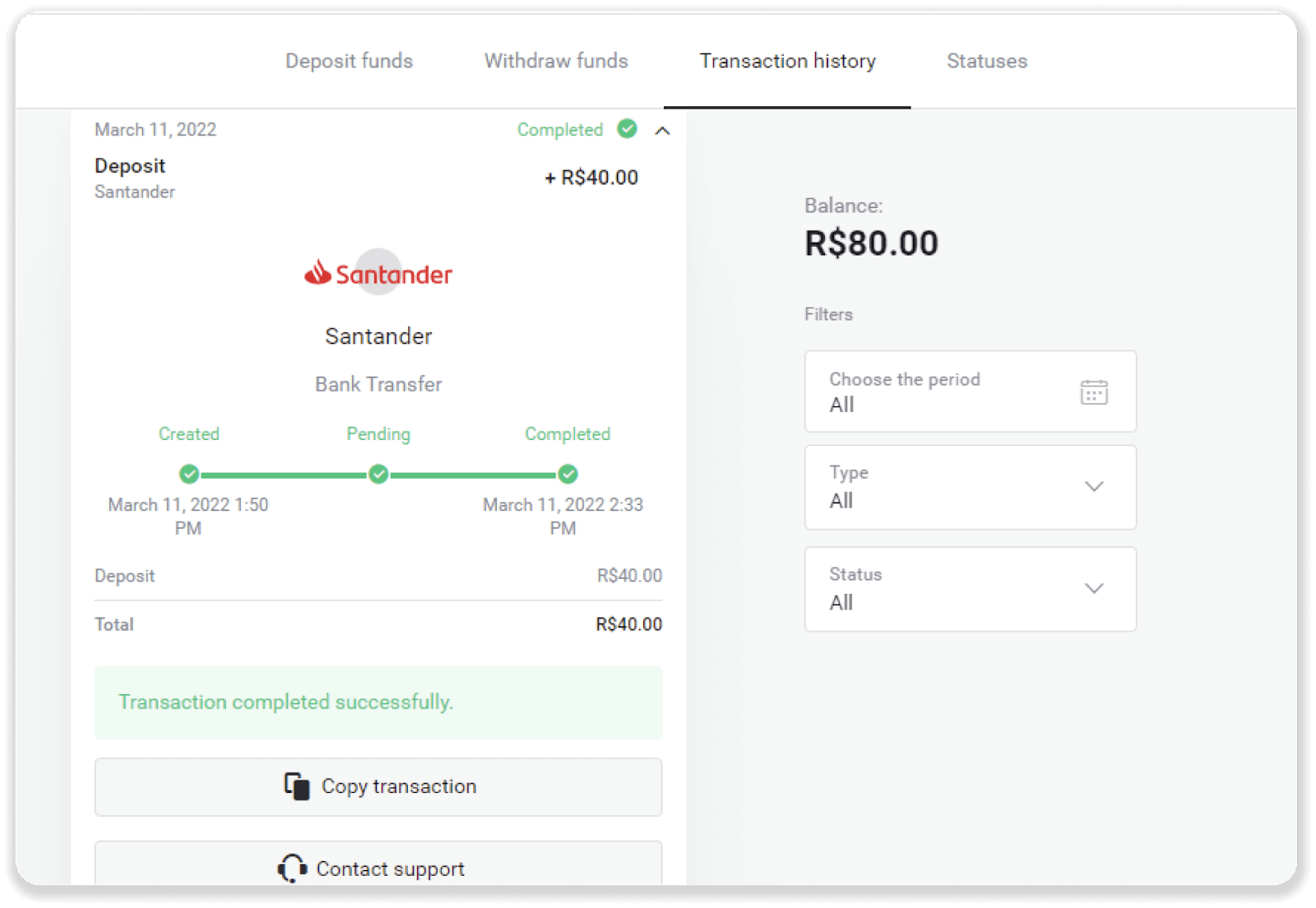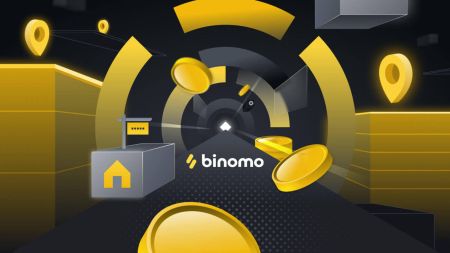Депонирајте средства преку банкарски трансфер (Itau, PicPay, Loterica, Boleto Rapido, Paylivre, Pagsmile, Bradesco, Santander) на Binomo
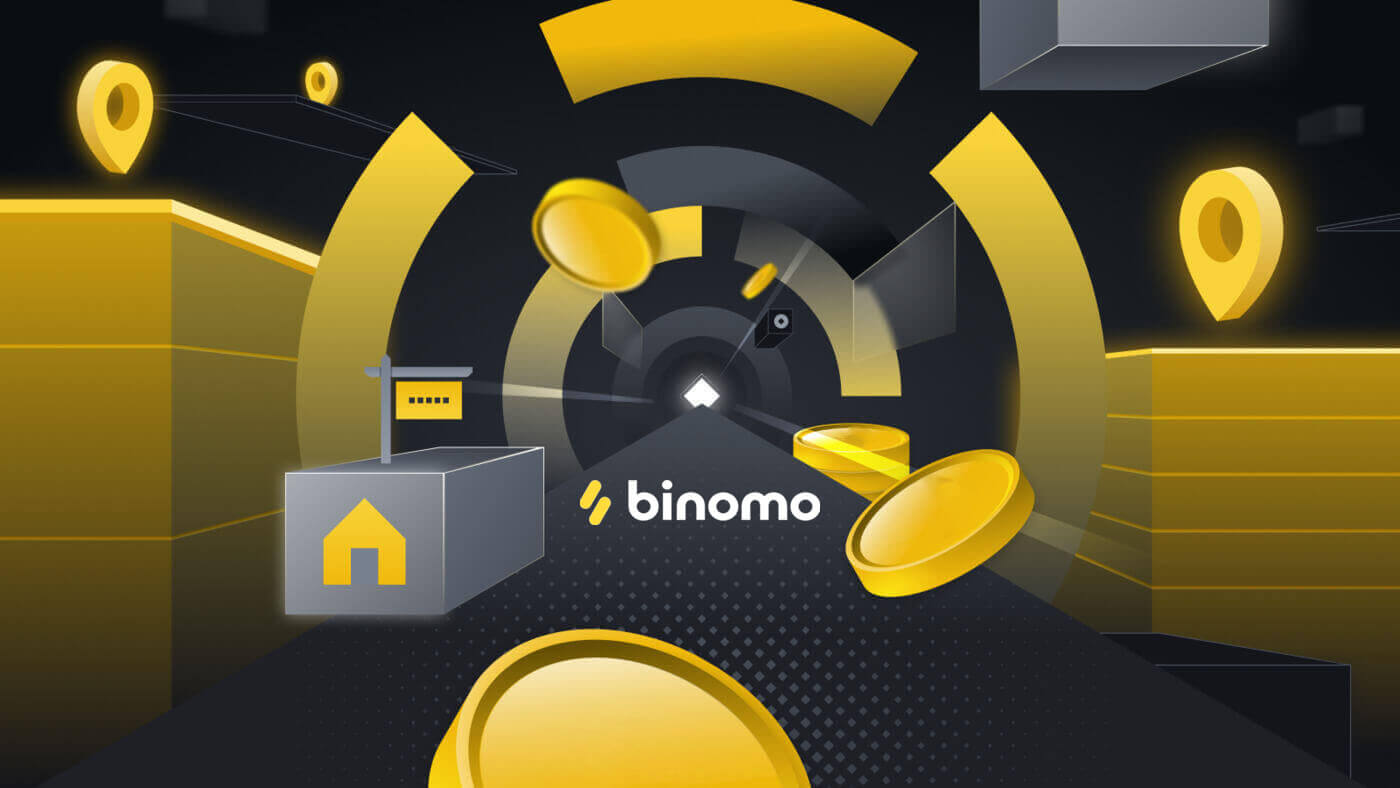
Итау
1. Кликнете на копчето „Депозит“ во горниот десен агол на екранот.
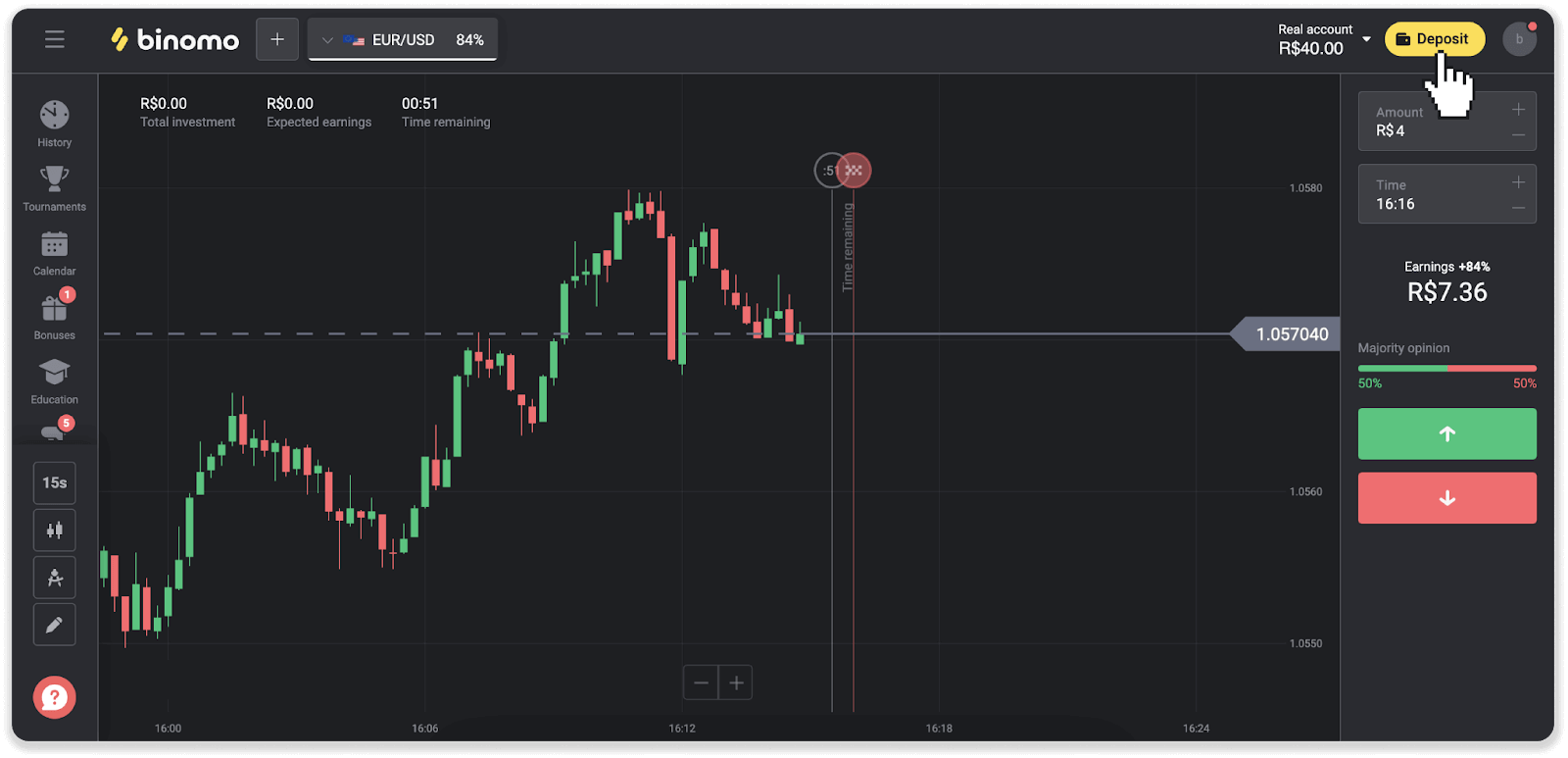
2. Изберете ја земјата и изберете го начинот на плаќање „Itau“.
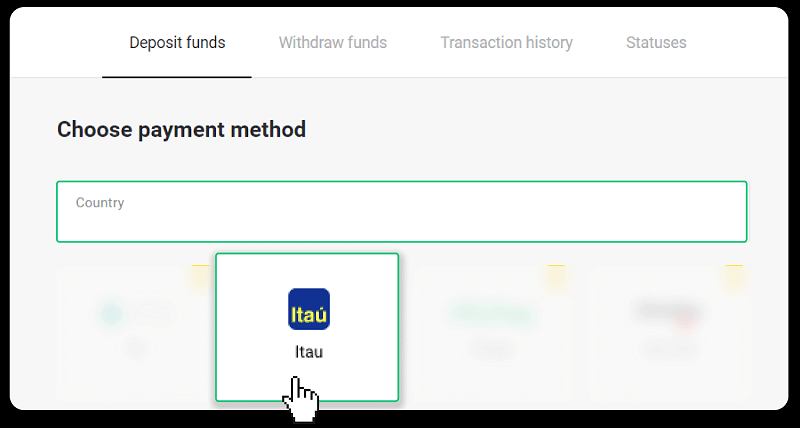
3. Внесете го износот на депозитот и кликнете „Депозит“.
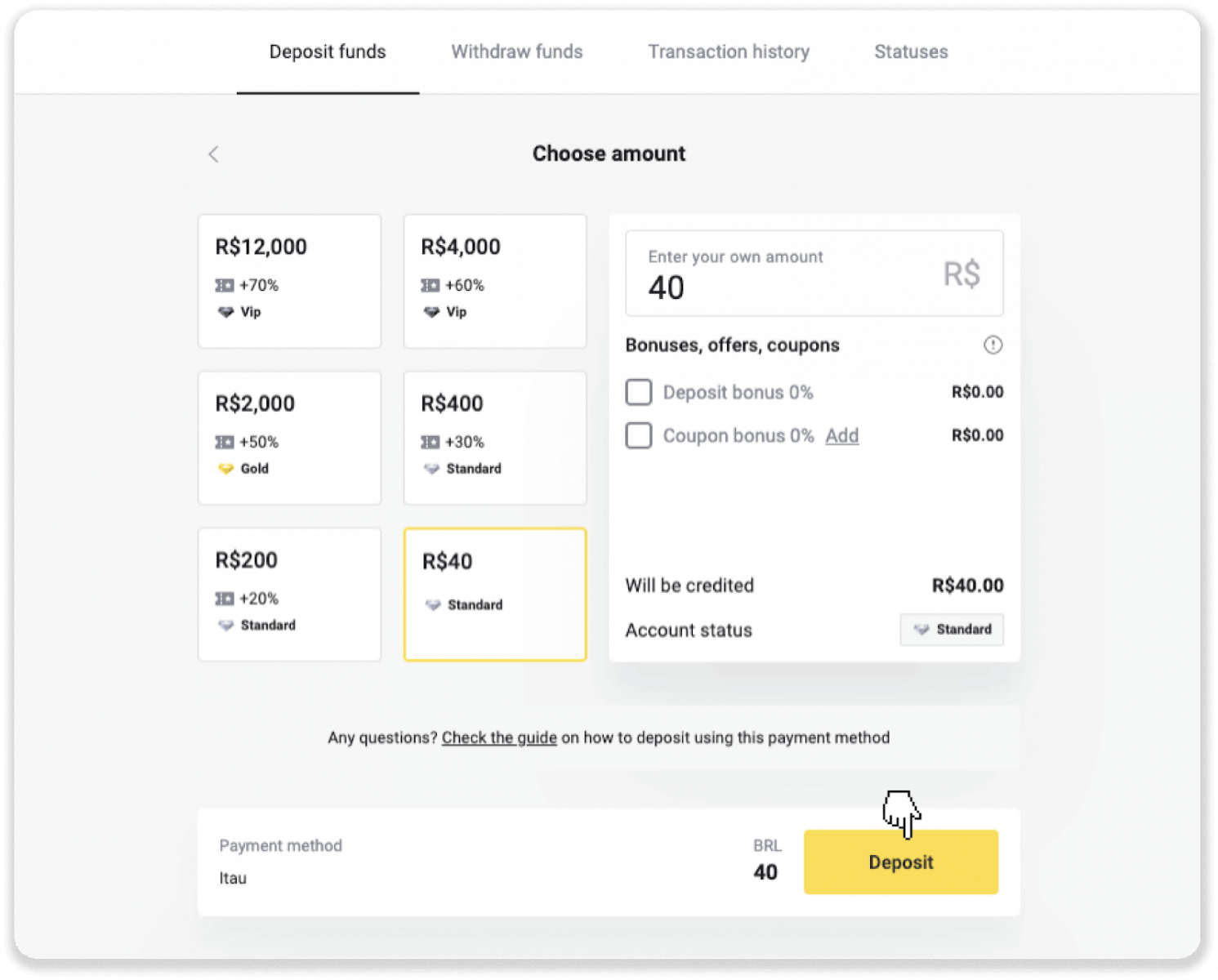
4. Автоматски ќе бидете пренасочени на страницата на давателот на плаќање. Изберете Bradesco и внесете ги вашите лични податоци: вашето име, CPF, CEP, адреса на е-пошта и телефонски број. Кликнете на „Потврди“.
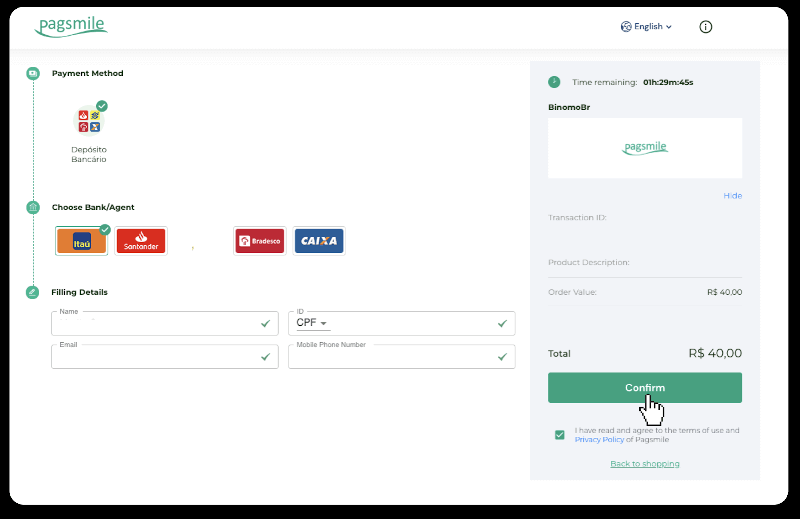
5. Забележете го копчето PIX. Сè уште не ја затворајте оваа страница, за да можете да го завршите плаќањето со преземање на потврдата.
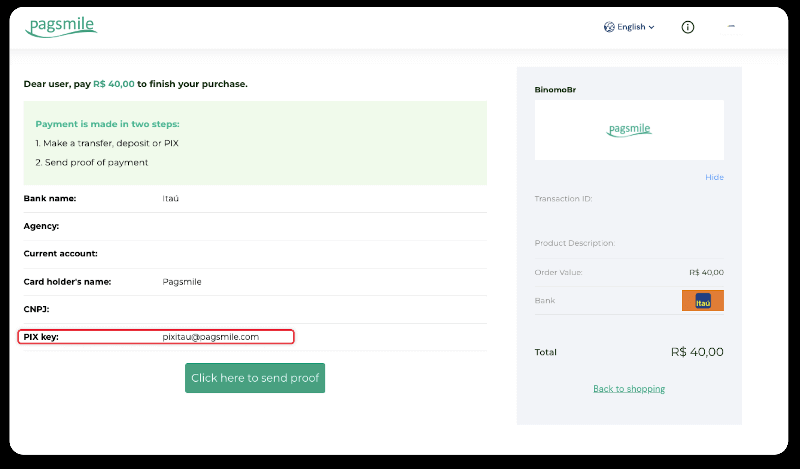
6. Најавете се во вашата апликација Itau. Допрете на менито „PIX“.
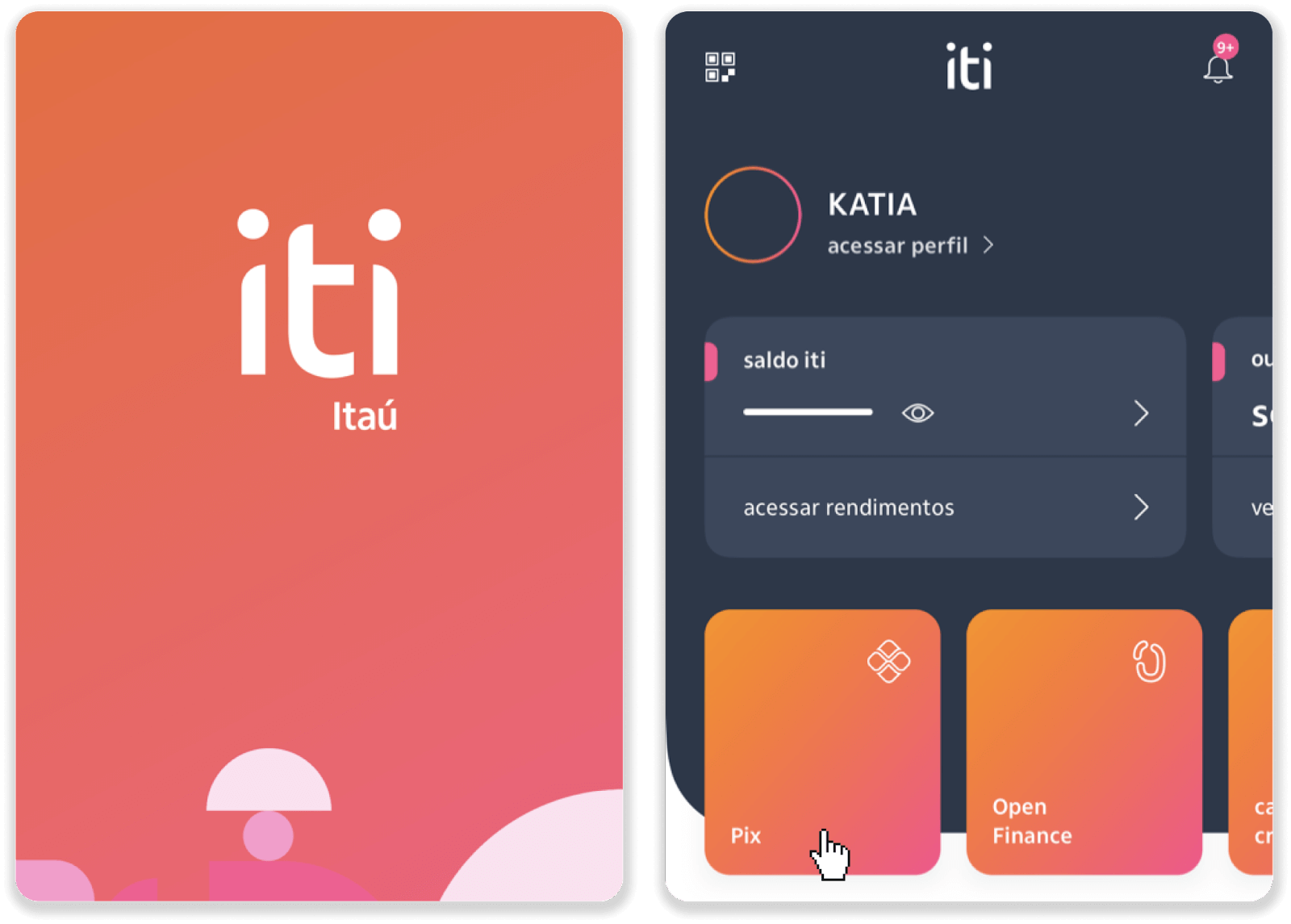
7. Допрете „Transferir“ и внесете го PIX клучот – e-mail адреса од чекор 5. Допрете „Continuar“.
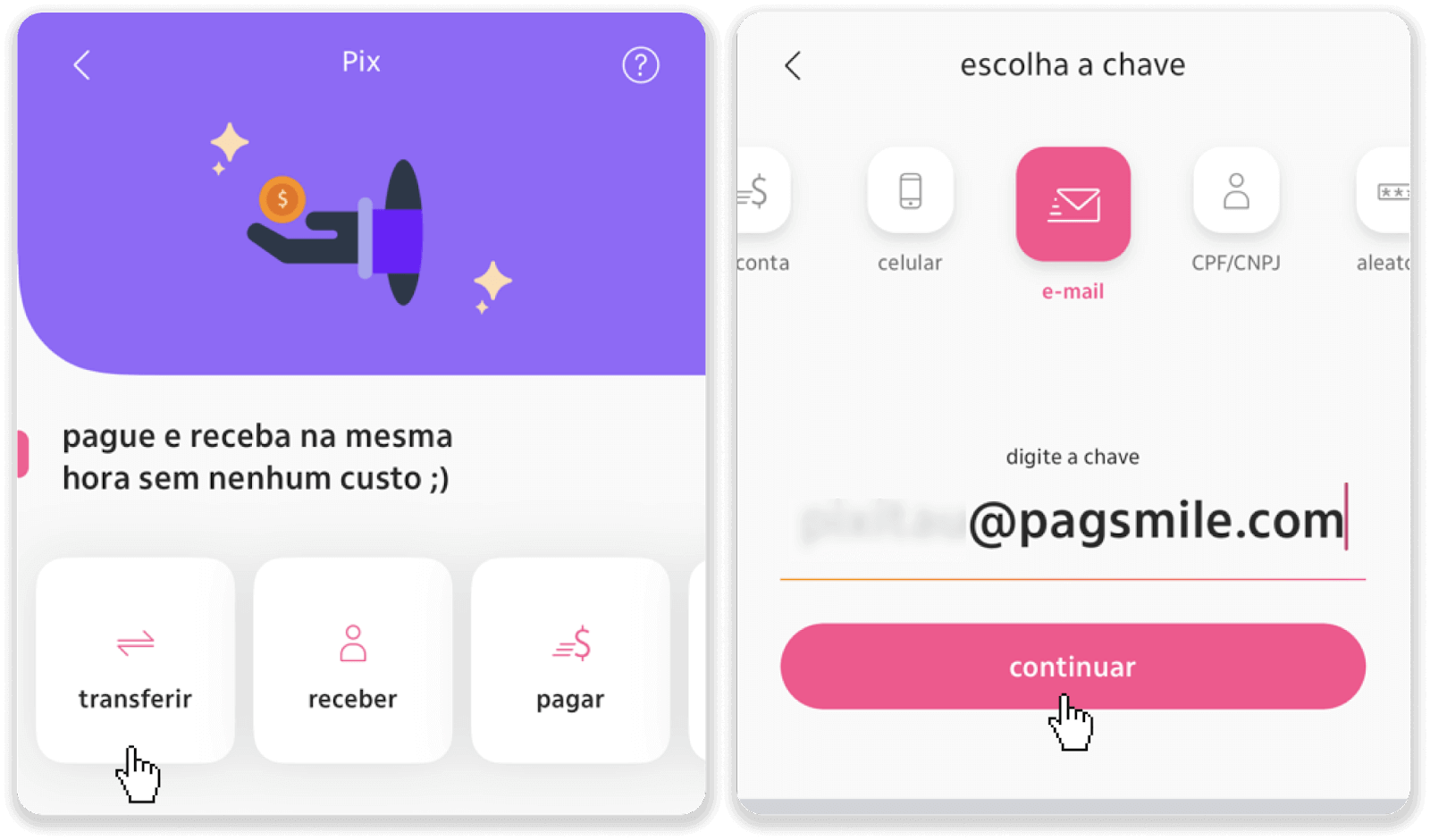
8. Проверете дали збирот на депозитот е точен и допрете „Продолжи“. Проверете дали сите детали за плаќање се точни и кликнете на „Pagar“.
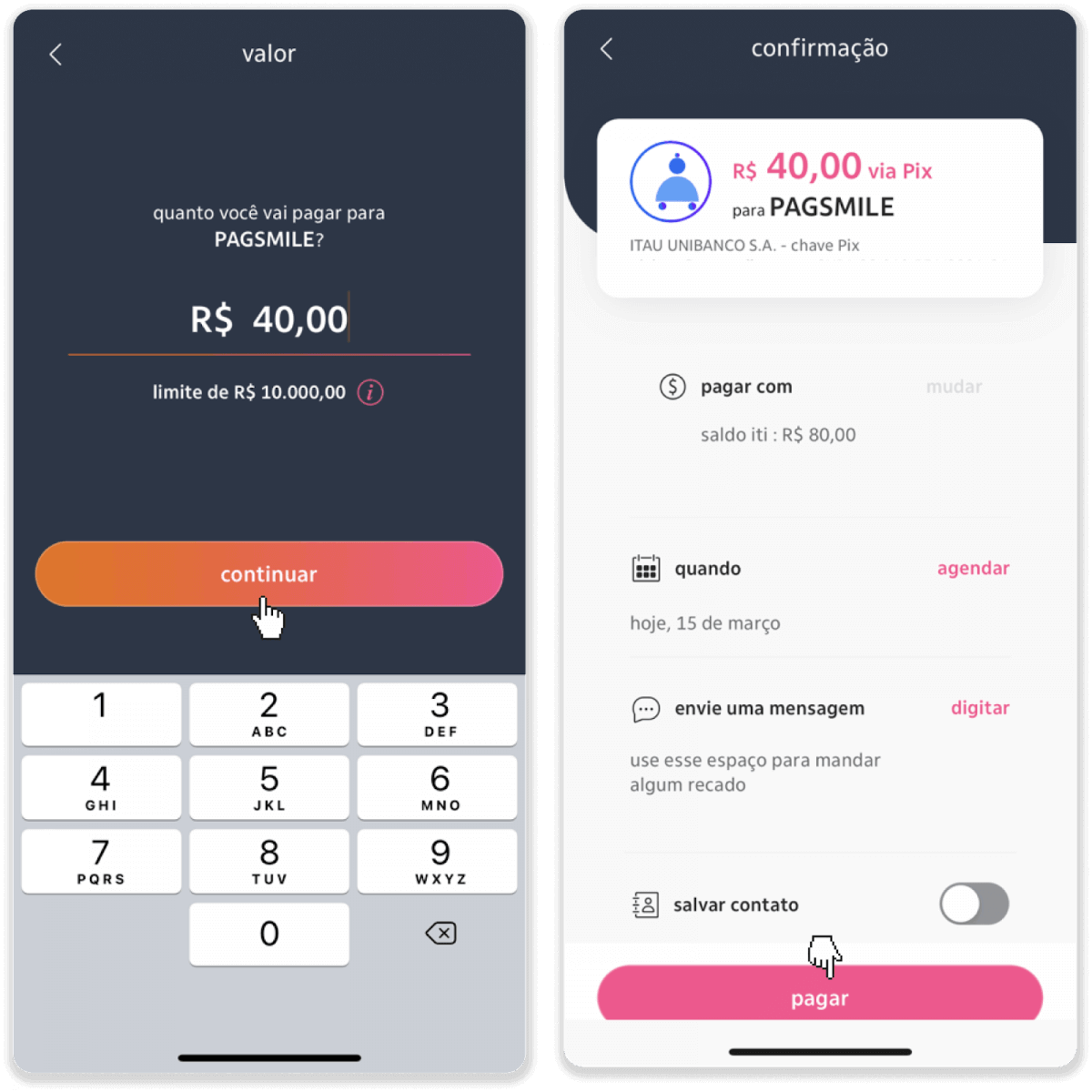
9. Внесете го износот на депозитот, изберете го типот на сметката и кликнете „Продолжи“.
10. Изберете го датумот и кликнете „Продолжи“.
11. Проверете дали сè е точно и кликнете „Потврди“. Потоа внесете го вашиот безбедносен код.
12. Плаќањето е завршено. Направете слика од екранот на сметката.
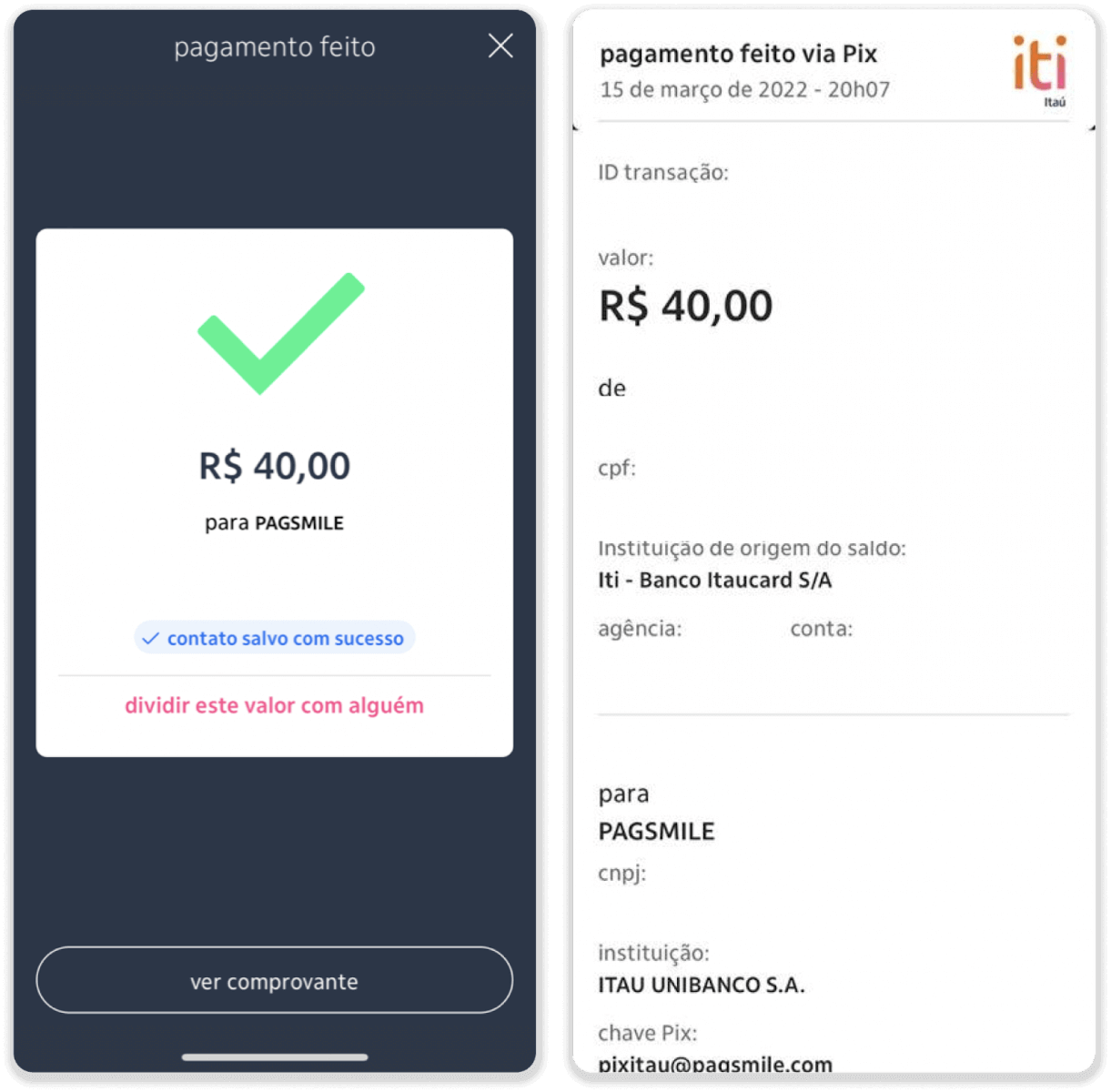
13. Вратете се на страницата од чекор 5 и кликнете на копчето „Кликнете овде за да испратите доказ“.
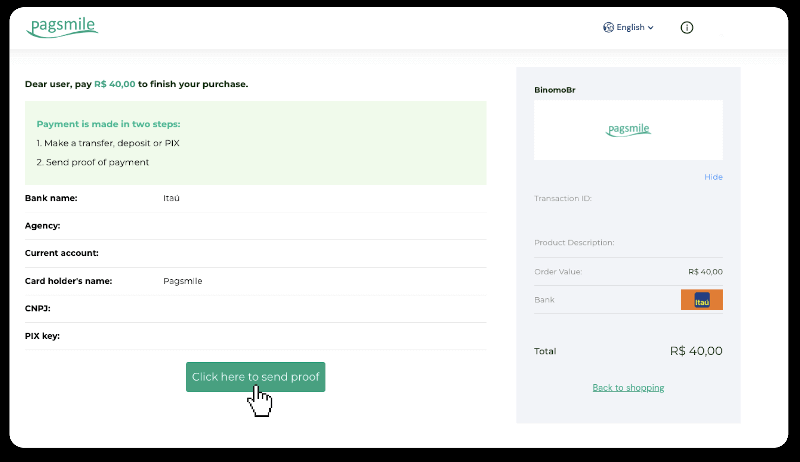
14. Внесете ги вашите банкарски податоци и кликнете „Прикачи“ за да ја поставите вашата сметка.
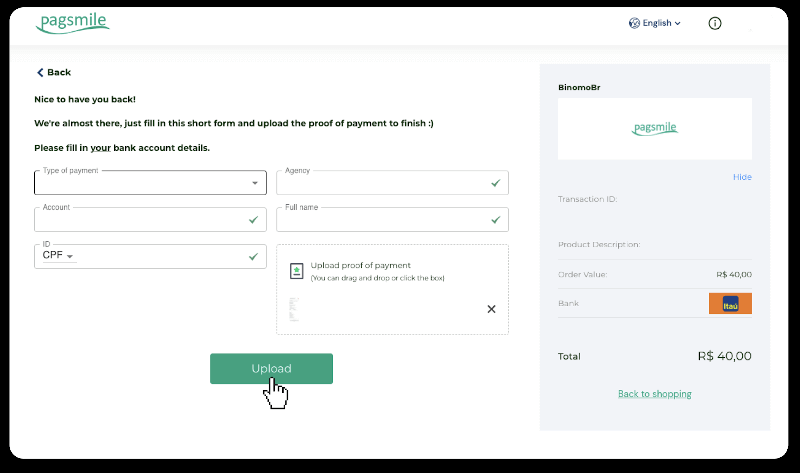
15. За да го проверите статусот на вашата трансакција, вратете се на табулаторот „Историја на трансакции“ и кликнете на вашиот депозит за да го следите неговиот статус.
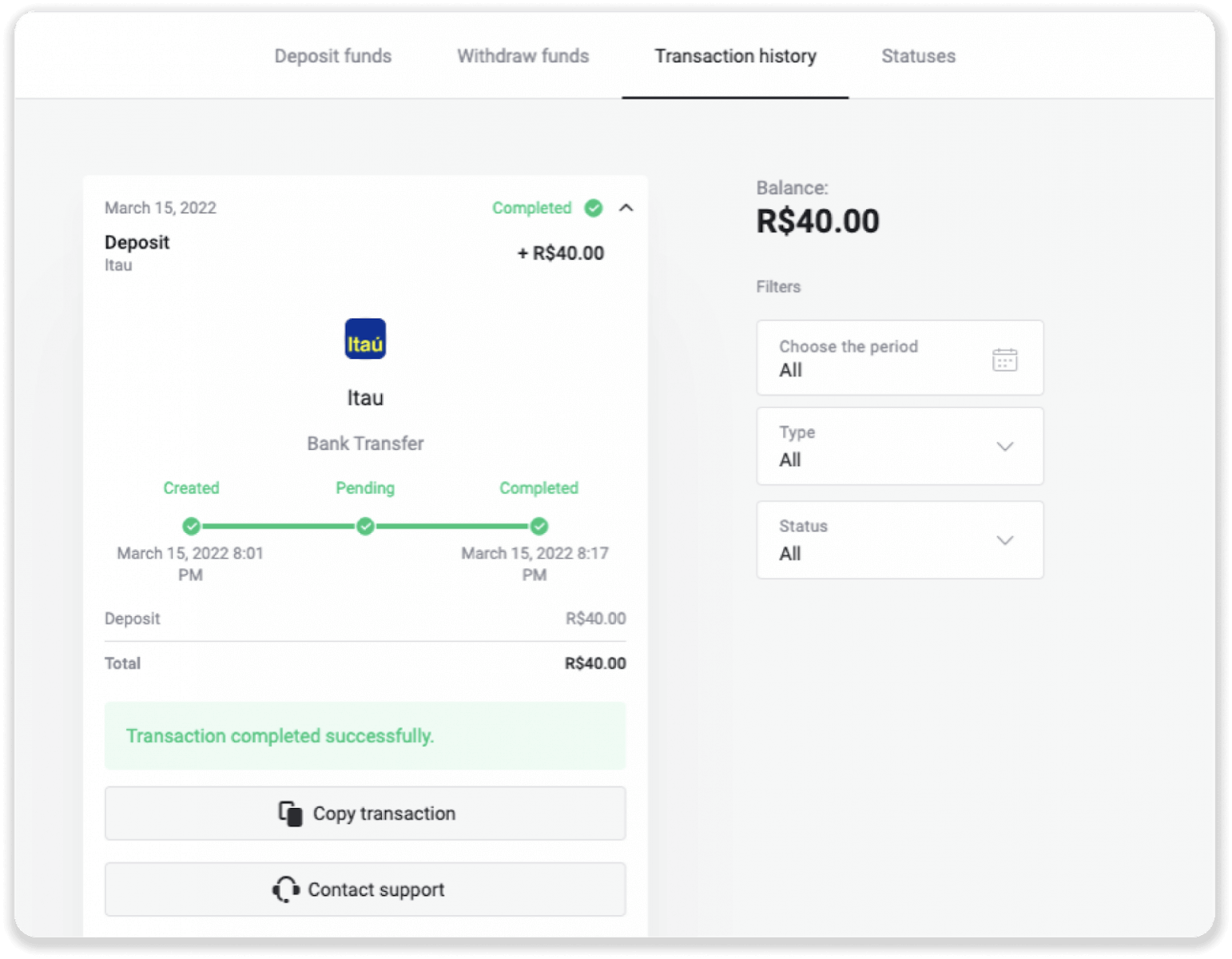
PicPay
1. Кликнете на копчето „Депозит“ во горниот десен агол на екранот.
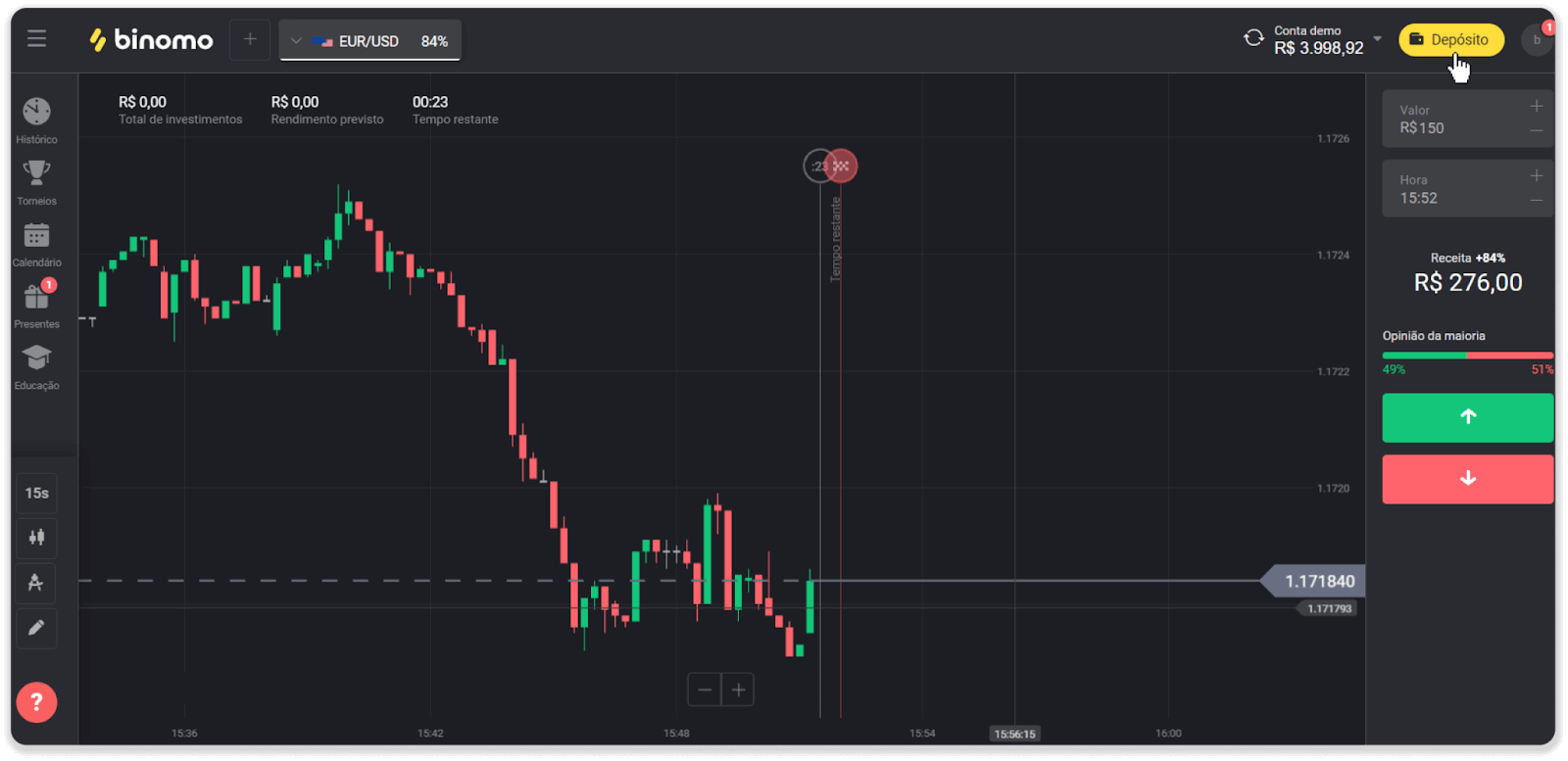
2. Изберете ја земјата и изберете го начинот на плаќање „PicPay“.
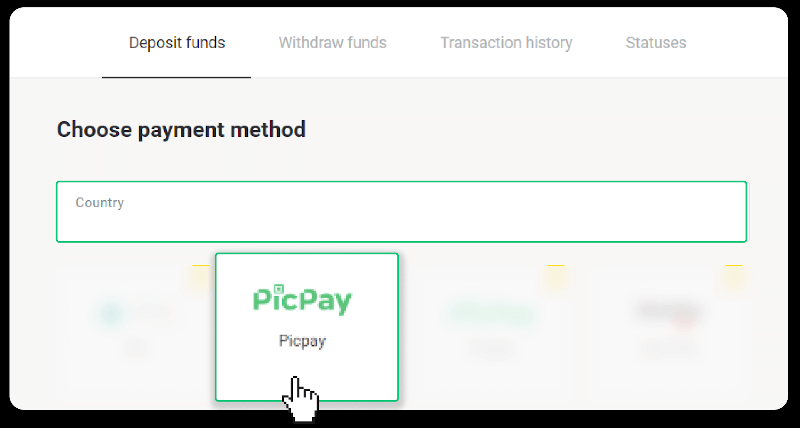
3. Внесете го износот на депозитот и кликнете „Депозит“.
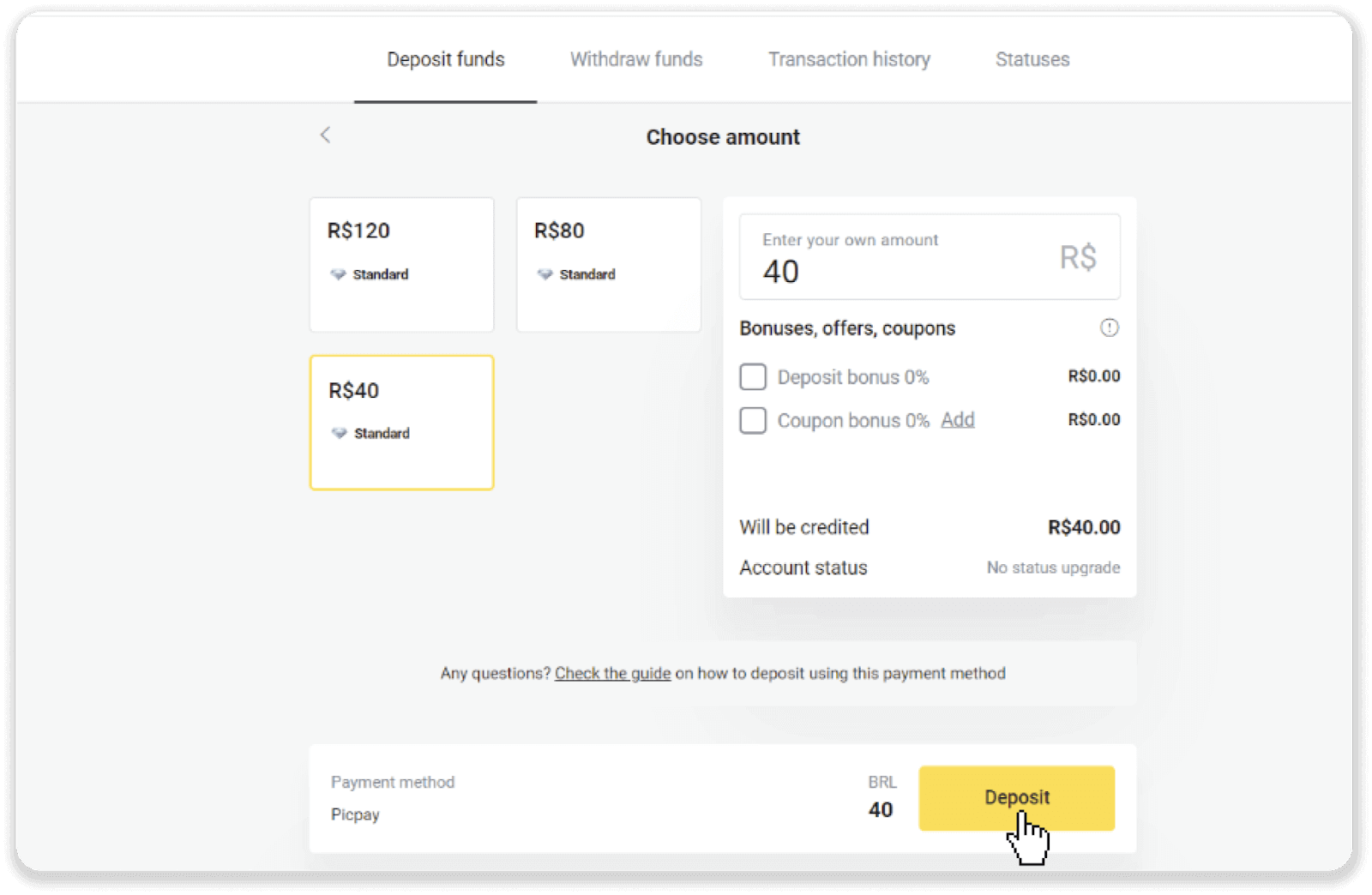
4. Автоматски ќе бидете пренасочени на страницата на давателот на плаќање. Внесете ги вашите лични податоци: вашето име, CPF, CEP, адреса на е-пошта и телефонски број. Кликнете на „Потврди“.
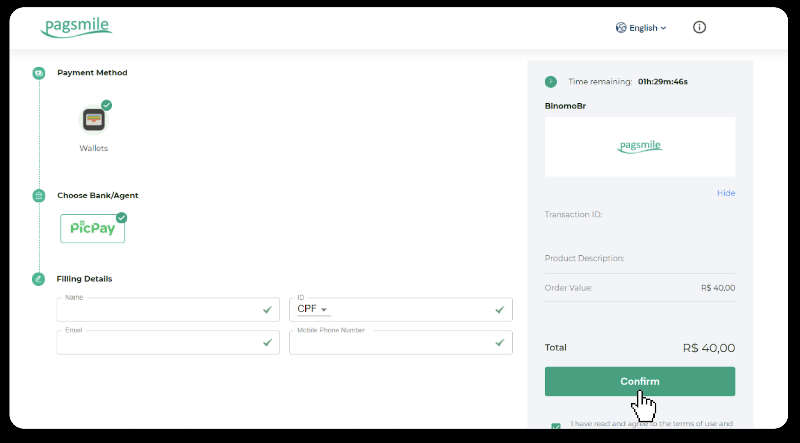
5. Ќе се генерира QR-код. Можете да го скенирате со вашата апликација PicPay.
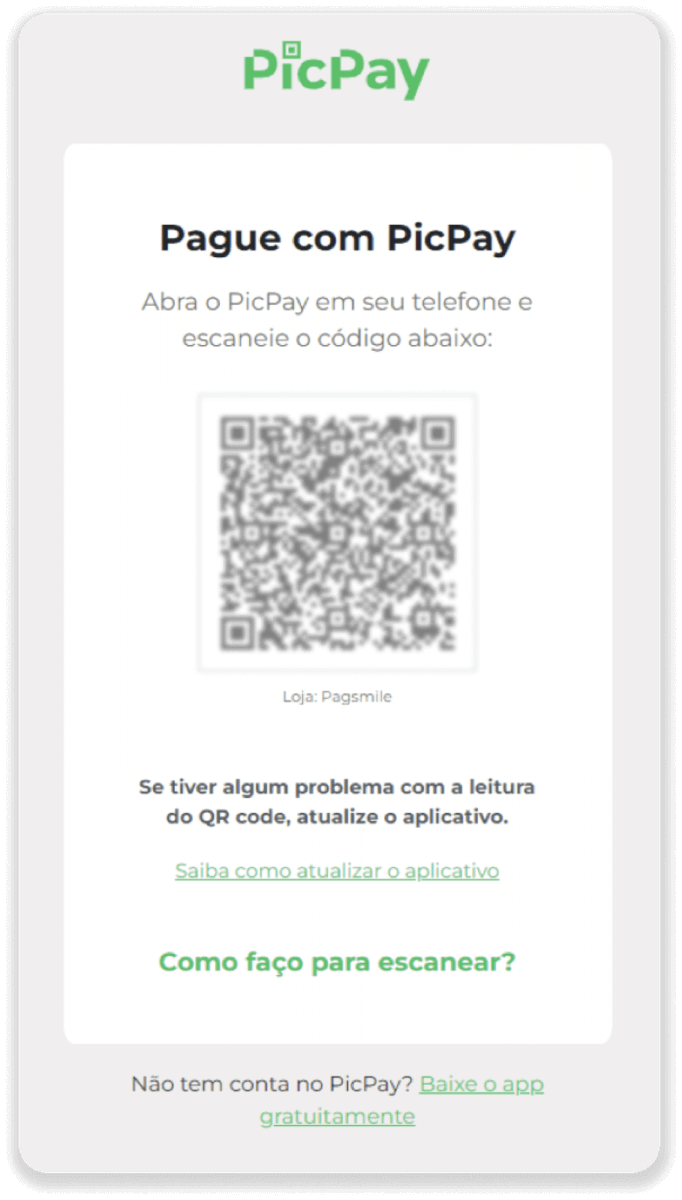
6. Отворете ја вашата апликација PicPay, кликнете на „QR код“. Скенирајте го кодот од претходниот чекор.
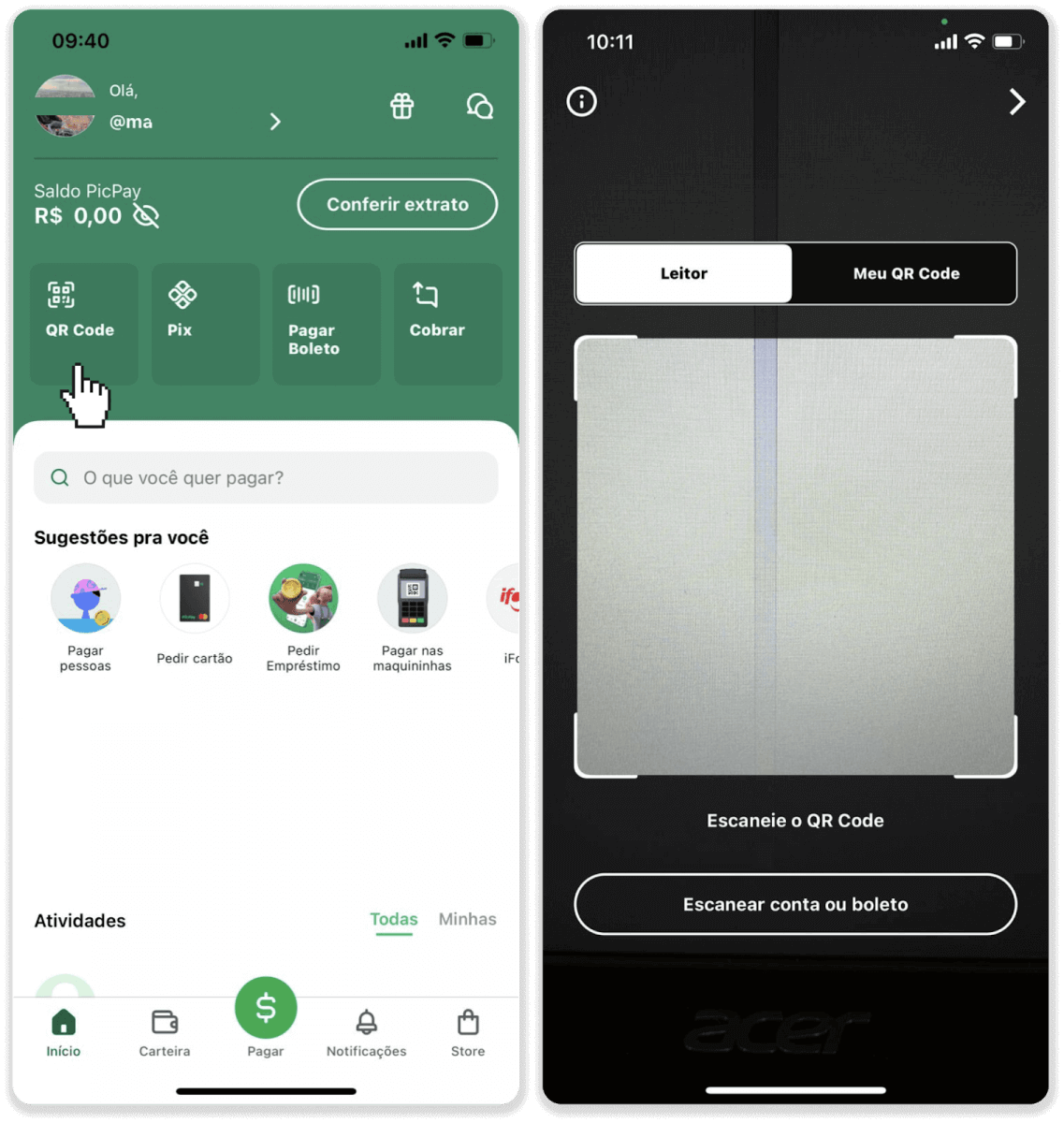
7. Изберете начин на плаќање и допрете „Pagar“. Внесете ги деталите за вашата банкарска картичка, допрете „Продолжи“.

8. Внесете ја вашата лозинка за PicPay и допрете „Продолжи“. Ќе видите потврда за вашата уплата.
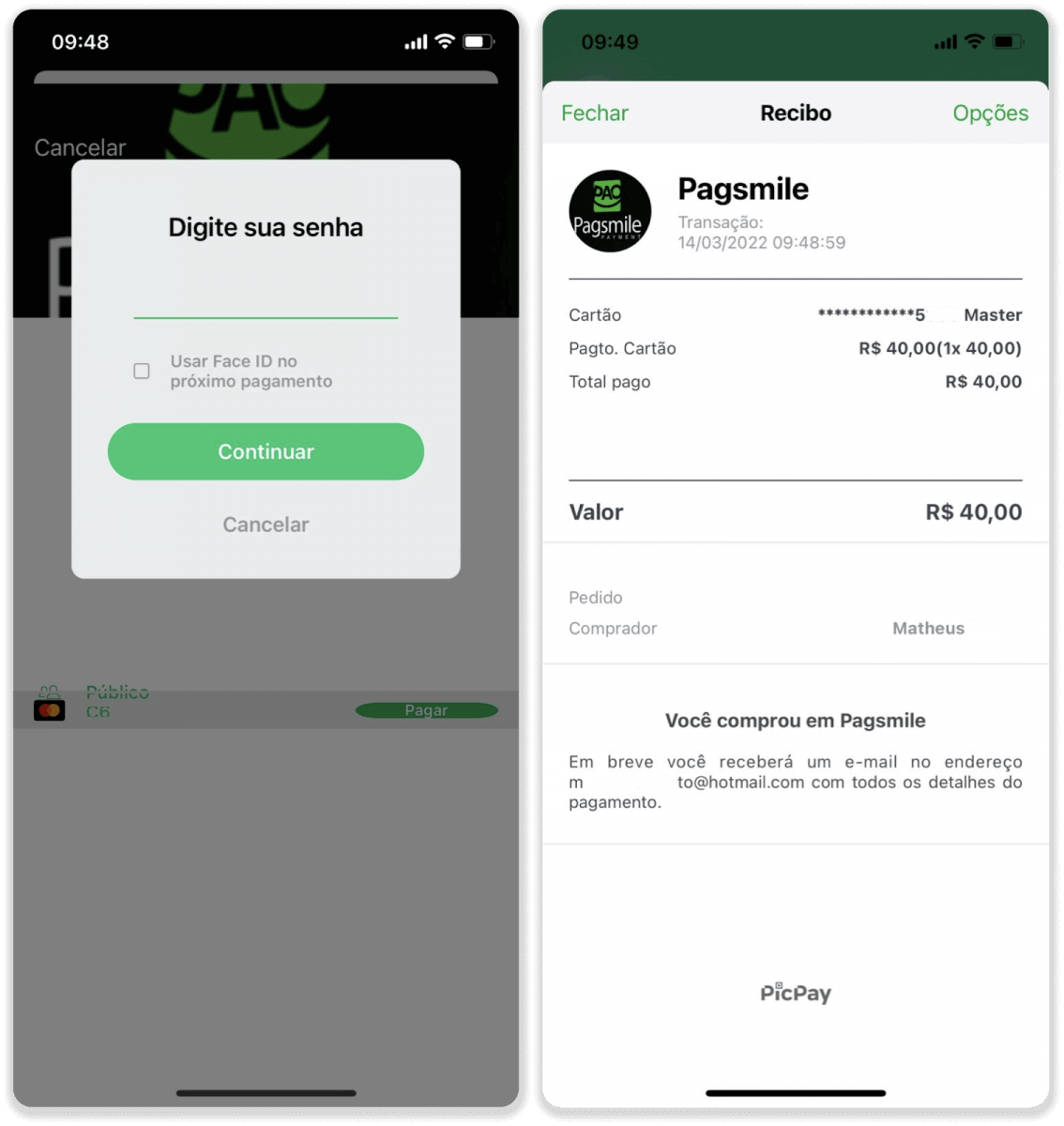
9. За да го проверите статусот на вашата трансакција, вратете се на табулаторот „Историја на трансакции“ и кликнете на вашиот депозит за да го следите неговиот статус.
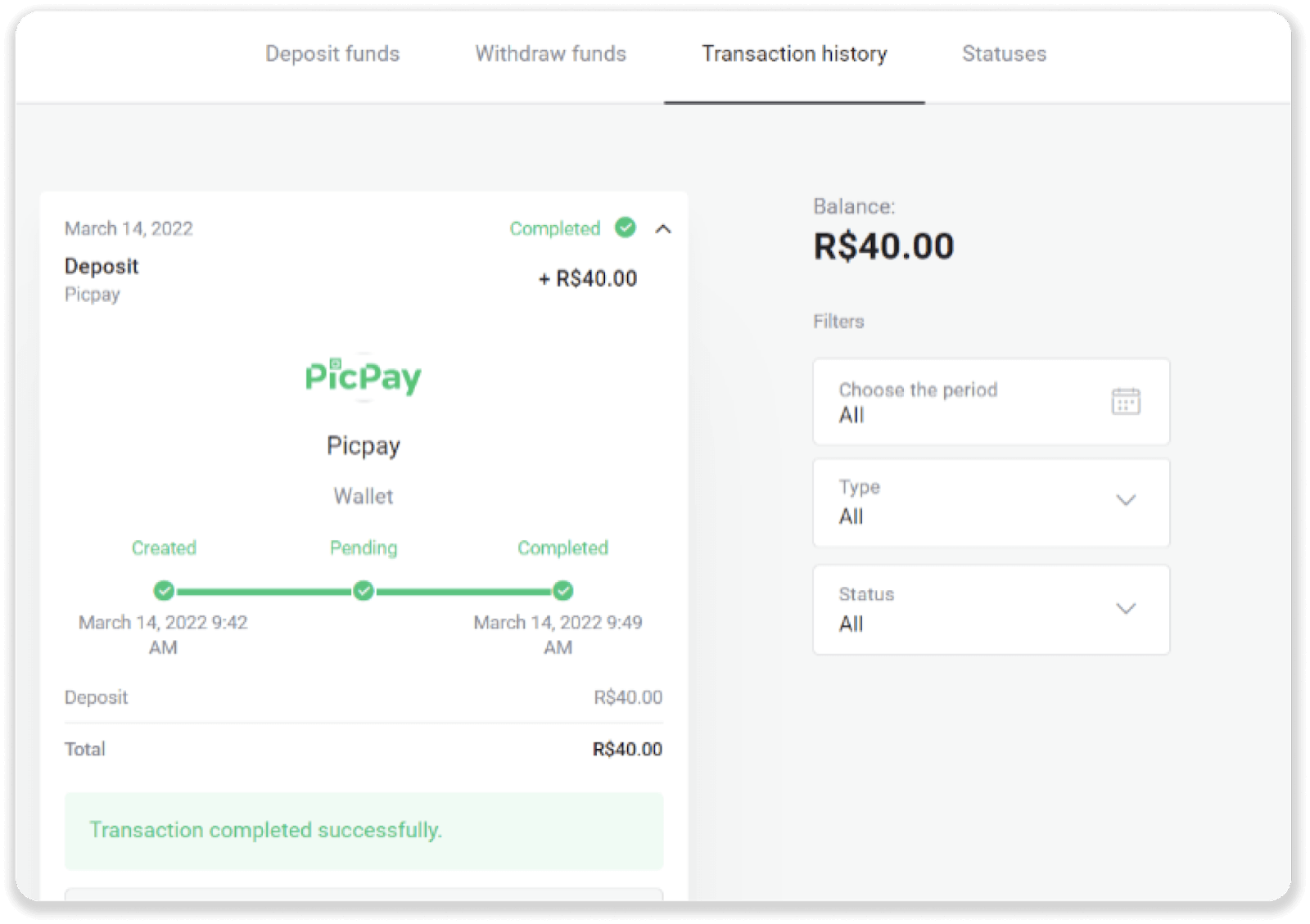
Лотерица
1. Кликнете на копчето „Депозит“ во горниот десен агол на екранот.
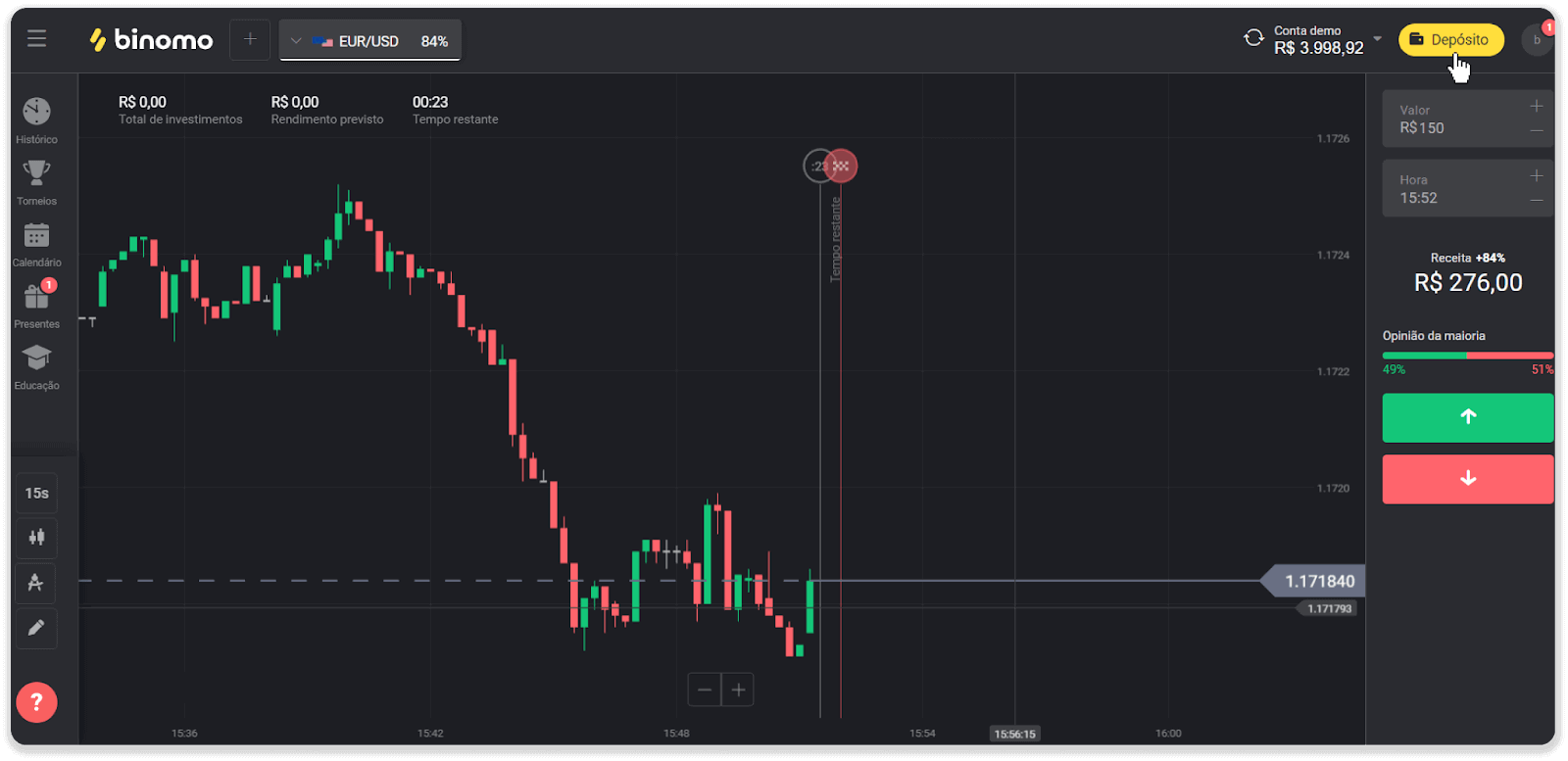
2. Изберете ја земјата и изберете го начинот на плаќање „Loterica“.
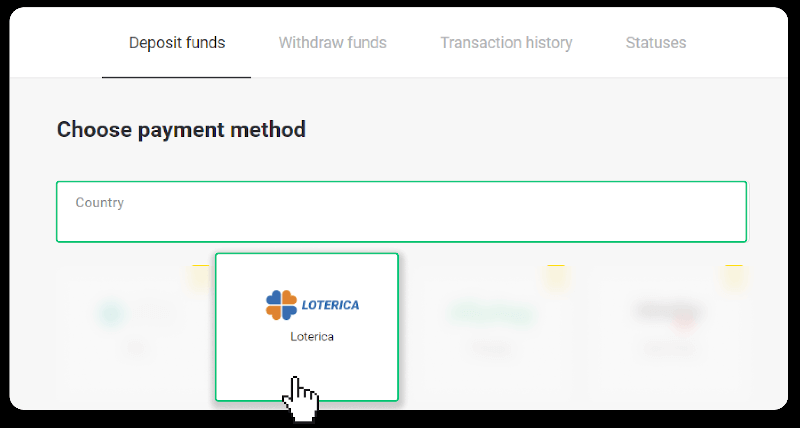
3. Внесете го износот на депозитот и кликнете „Депозит“.
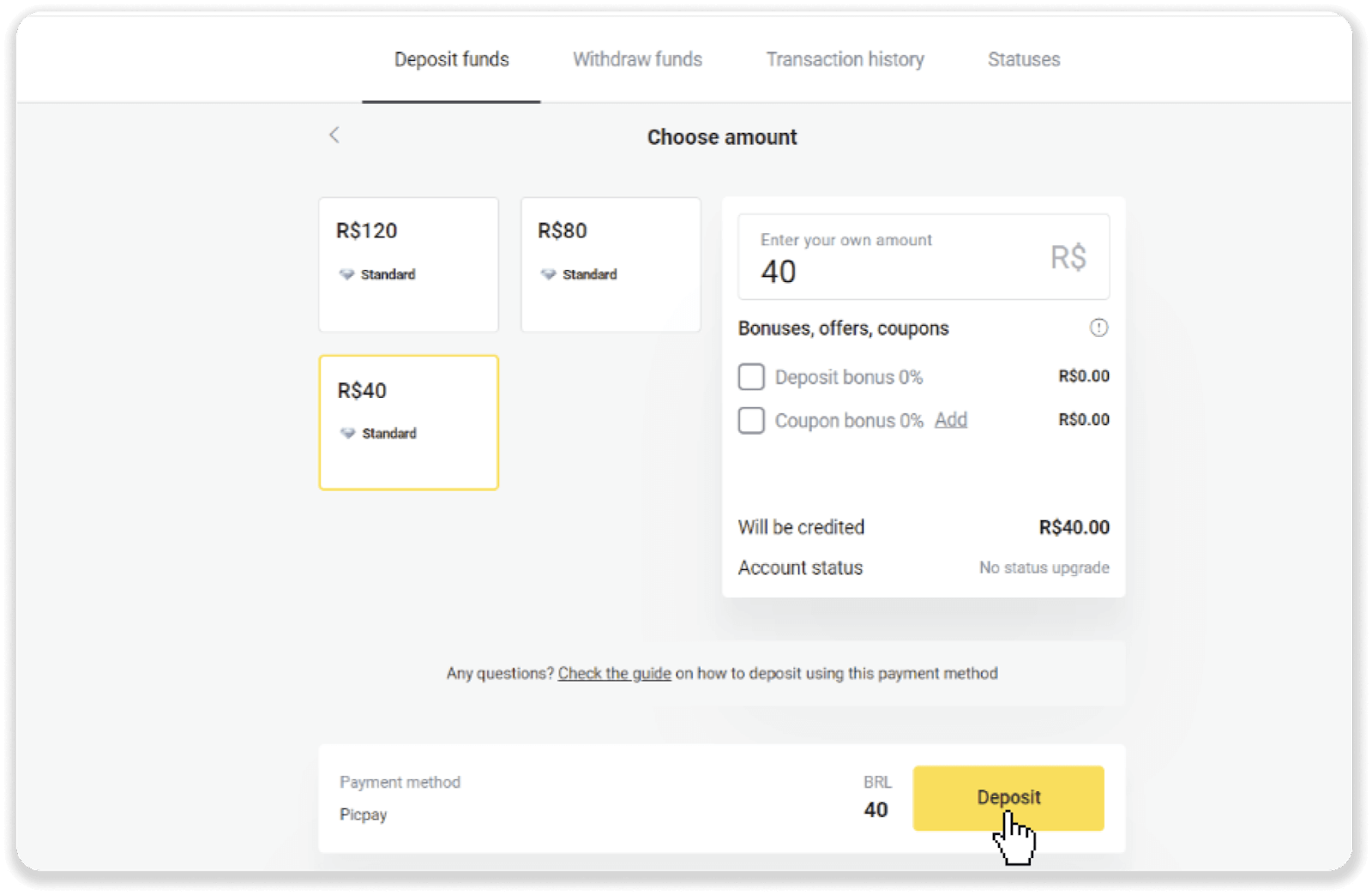
4. Автоматски ќе бидете пренасочени на страницата на давателот на плаќање. Внесете ги вашите лични податоци: вашето име, CPF, CEP, адреса на е-пошта и телефонски број. Кликнете на „Потврди“.
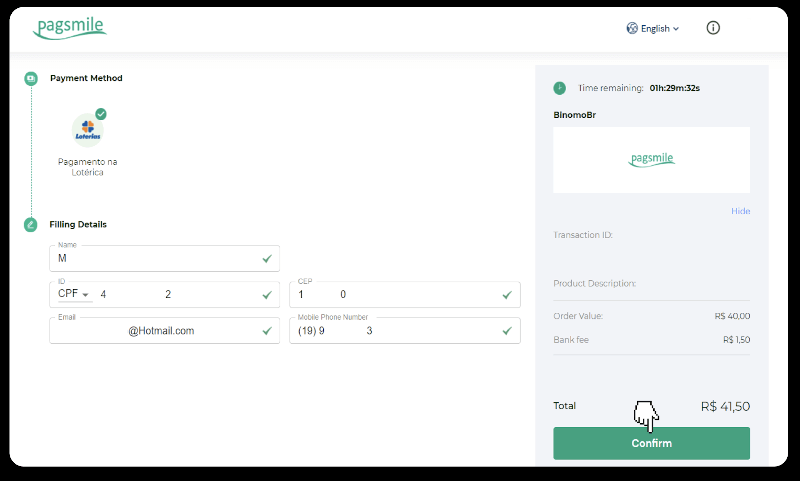
5. Забележете ги „Código de convênio“ и вашиот „Número de CPF/CNPJ“ и одете до најблиската „Lotérica“ за да извршите плаќање. Земете потврда.
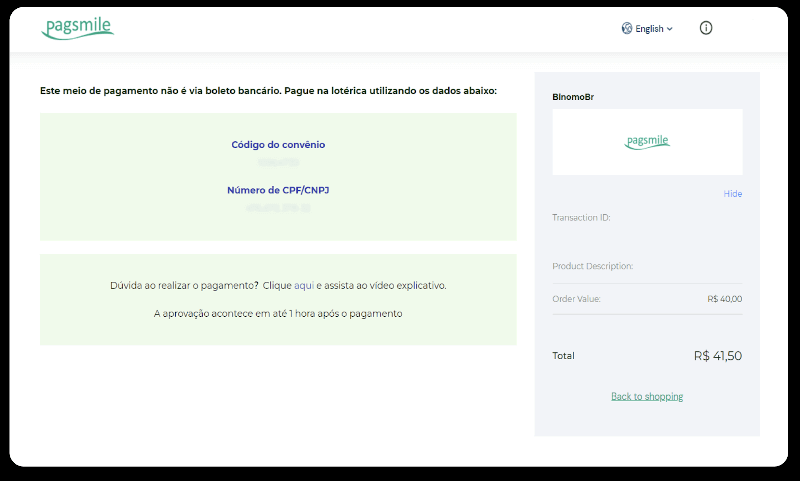
6. За да го проверите статусот на вашата трансакција, вратете се на табулаторот „Историја на трансакции“ и кликнете на вашиот депозит за да го следите неговиот статус.
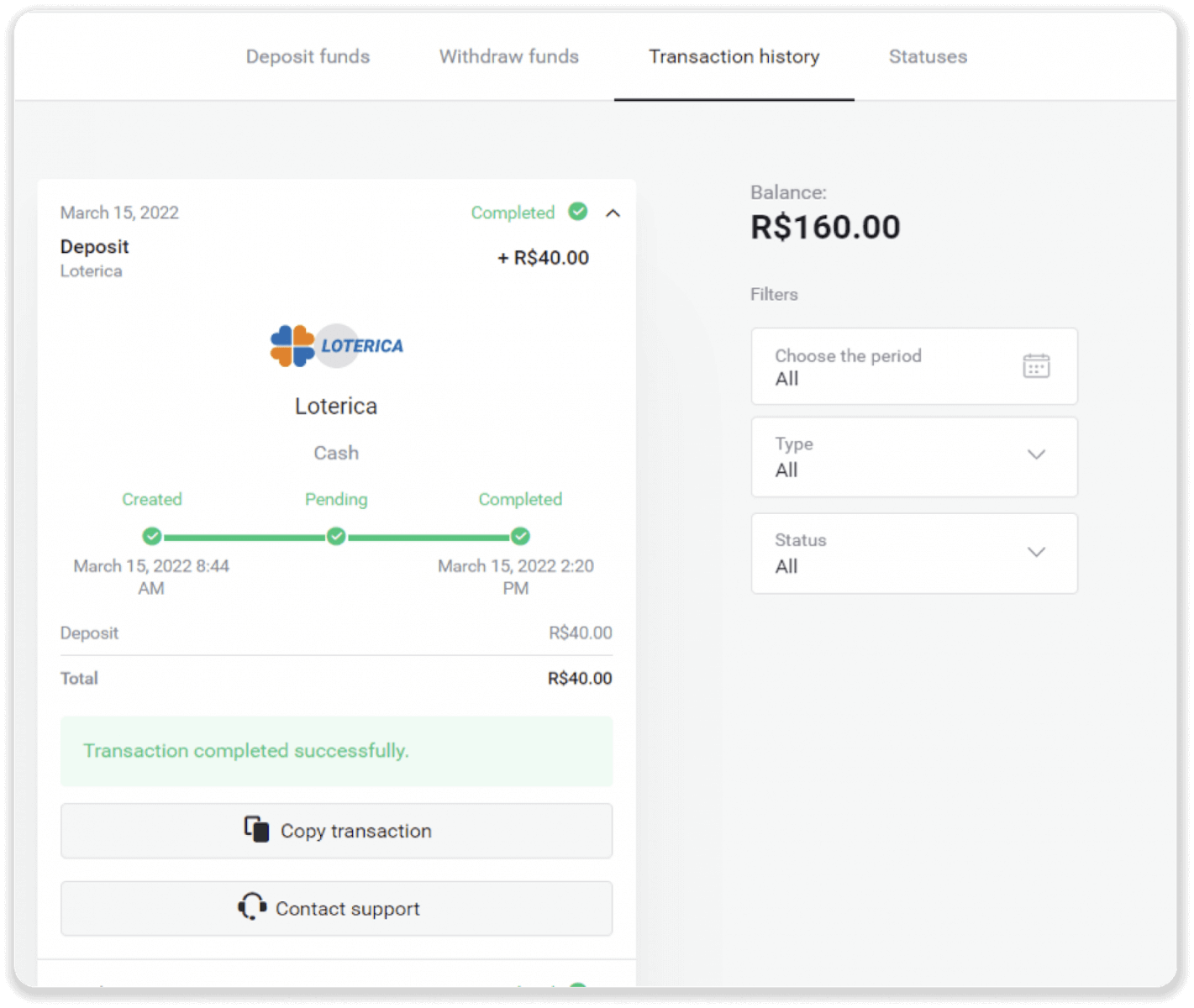
Болето Рапидо
1. Кликнете на копчето „Депозит“ во горниот десен агол на екранот.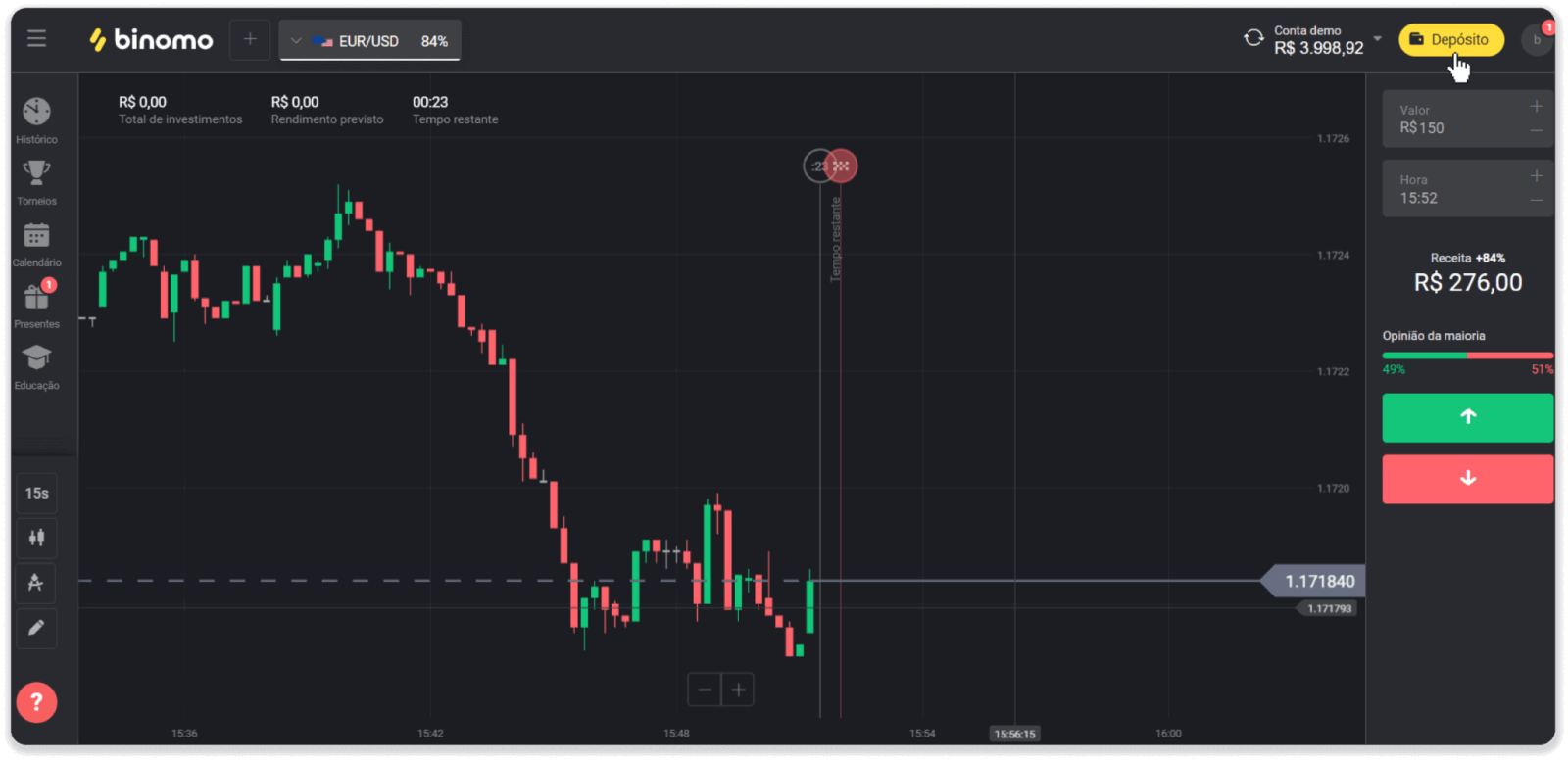
2. Изберете Бразил во делот „Земја“ и изберете го начинот на плаќање „Boleto Rapido“.
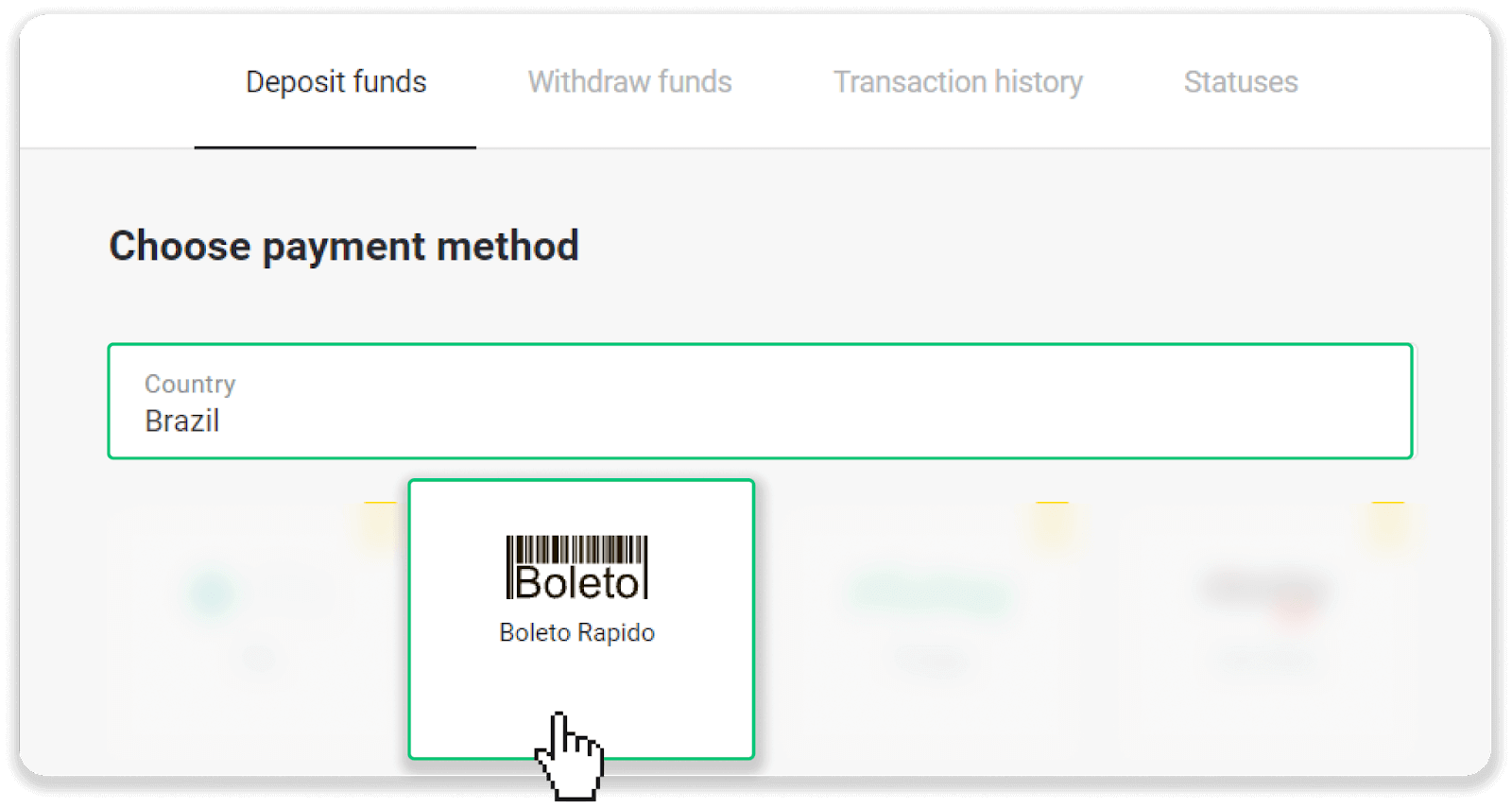
3. Внесете го износот на депозитот и кликнете „Депозит“.
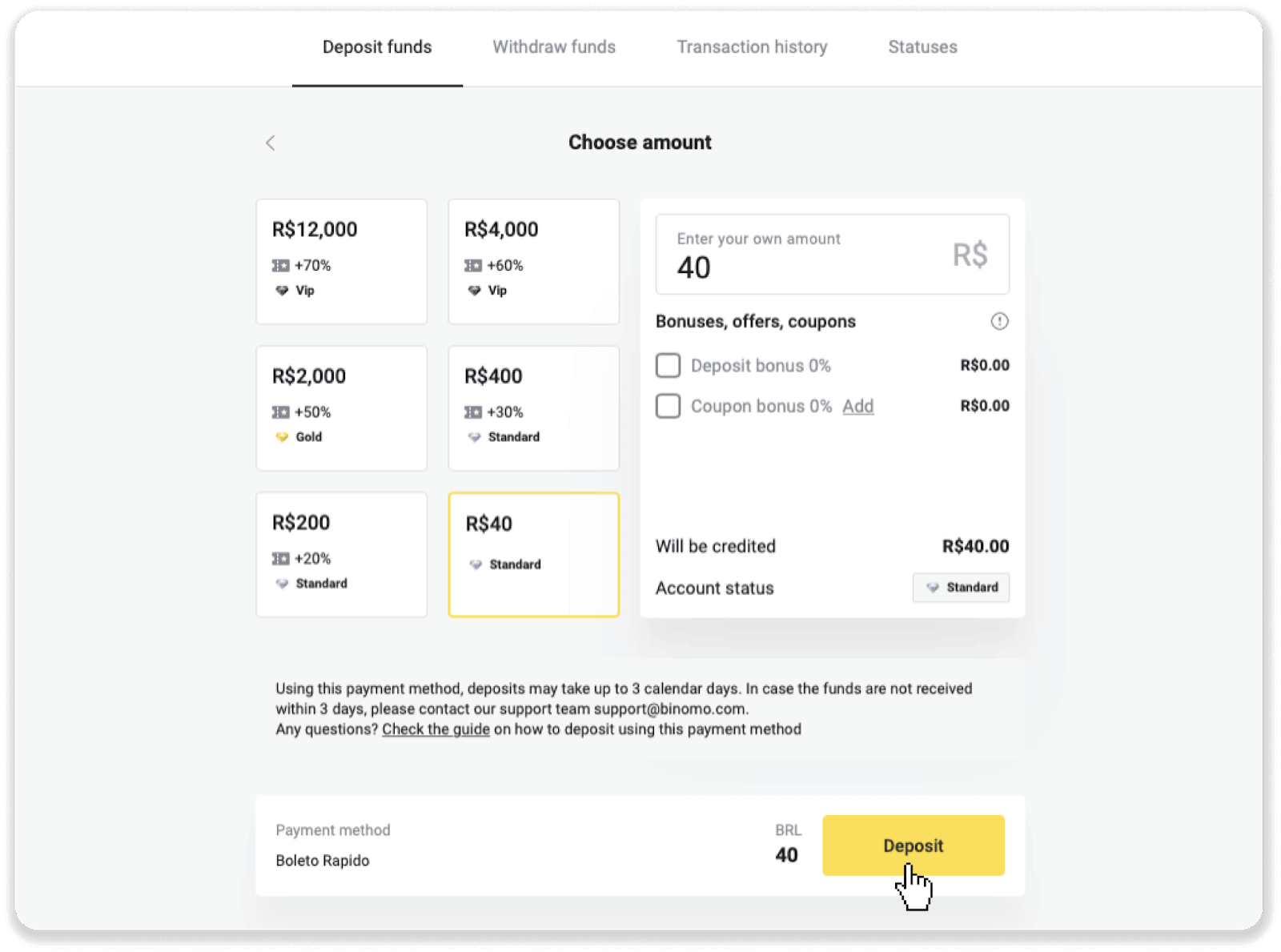
4. Автоматски ќе бидете пренасочени на страницата на давателот на плаќање. Внесете ги вашите лични податоци: вашето име, CPF, CEP, адреса на е-пошта и телефонски број. Кликнете на „Потврди“.
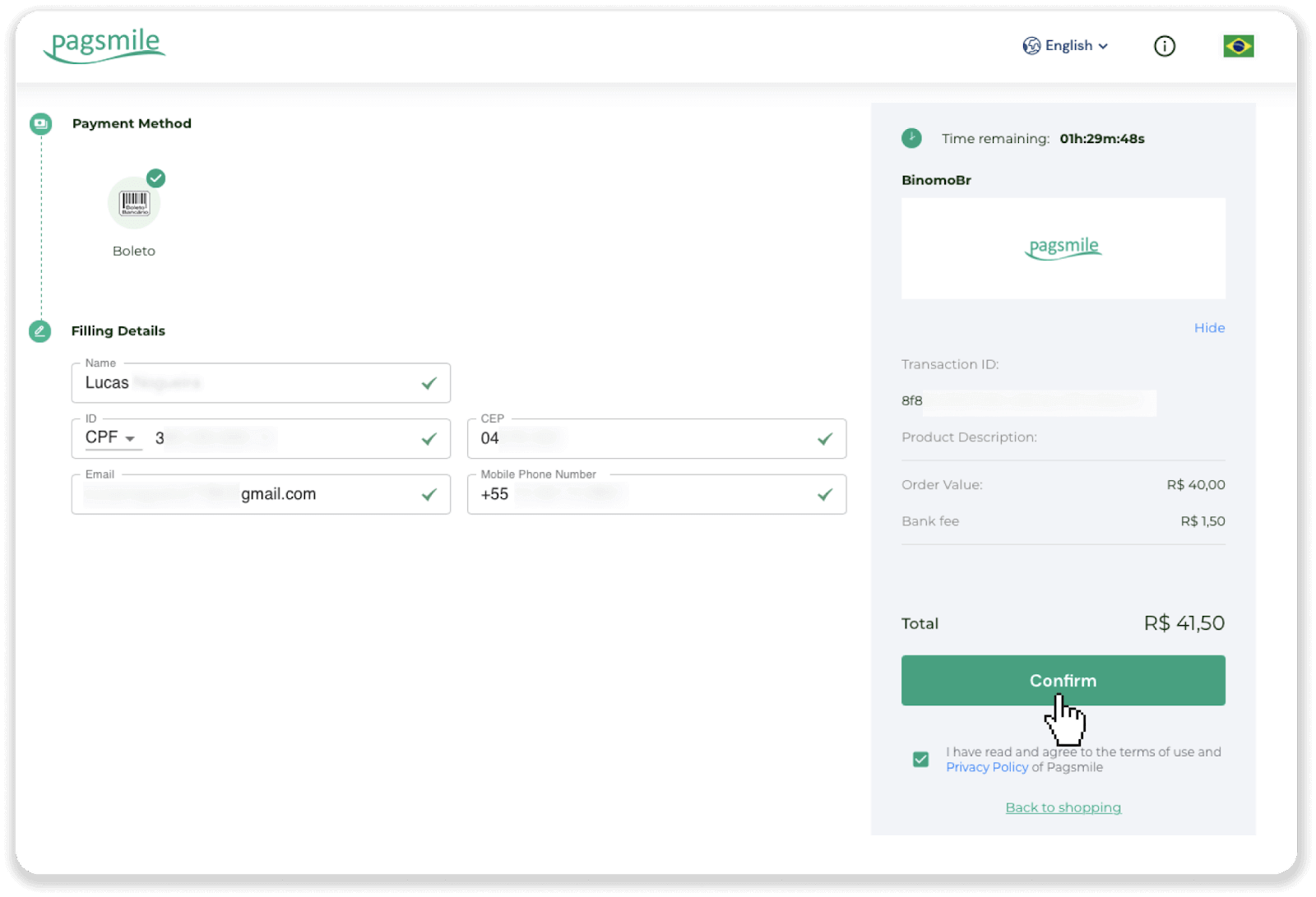
5. Можете да го преземете Boleto со кликнување на „Зачувај PDF“. Или можете да го скенирате бар-кодот со вашата банкарска апликација или да го копирате кодот.
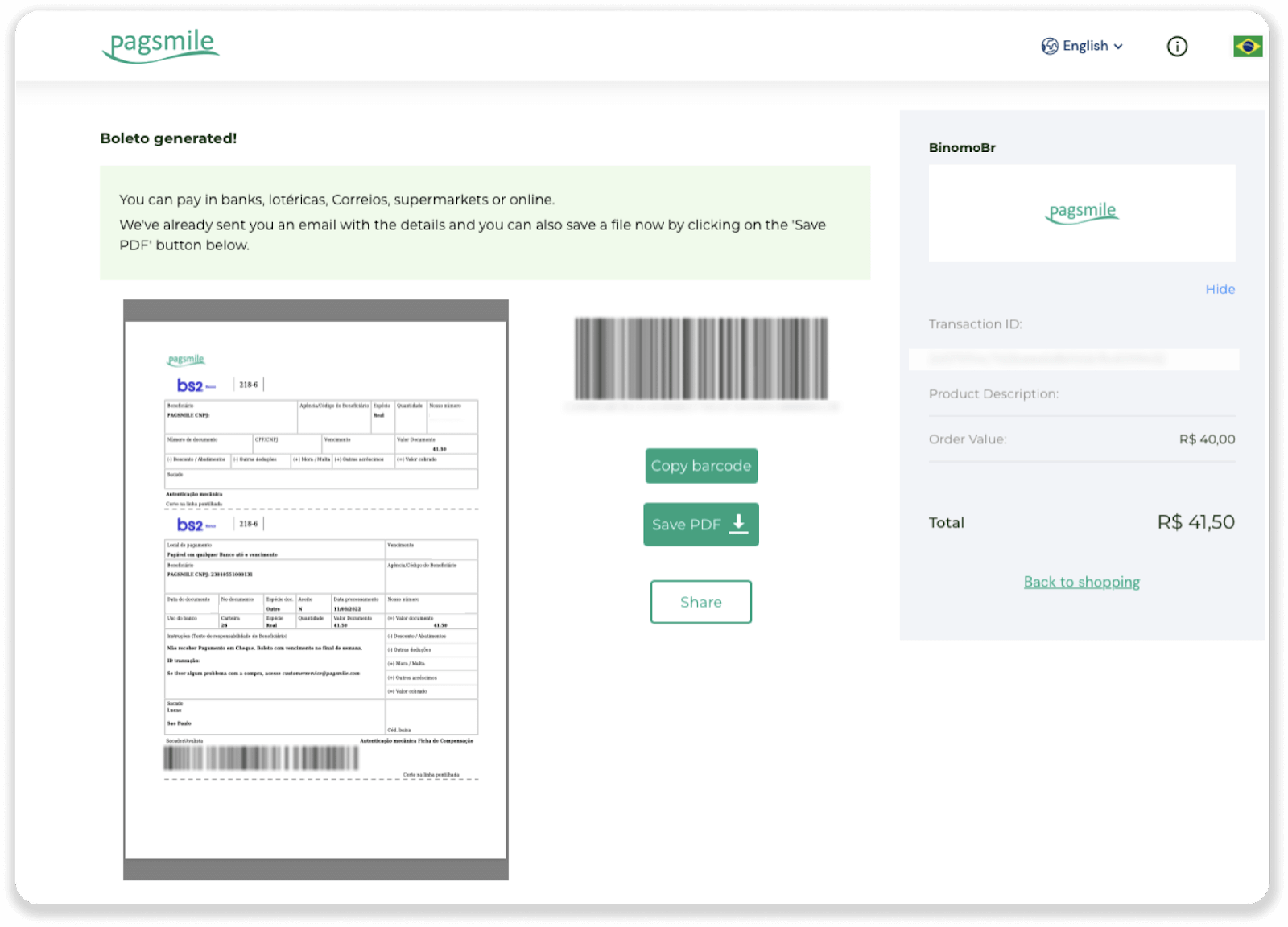
6. Најавете се во апликацијата за вашата банкарска сметка и кликнете „Пагаментос“. Скенирајте го кодот со камерата. Исто така, можете рачно да ги вметнете броевите на Boleto со кликнување на „Digitar Números“. Кога ќе ги скенирате или вметнувате броевите на Boleto, ќе бидете пренасочени на страницата за потврда. Проверете дали сите информации се точни и кликнете „Потврди“.
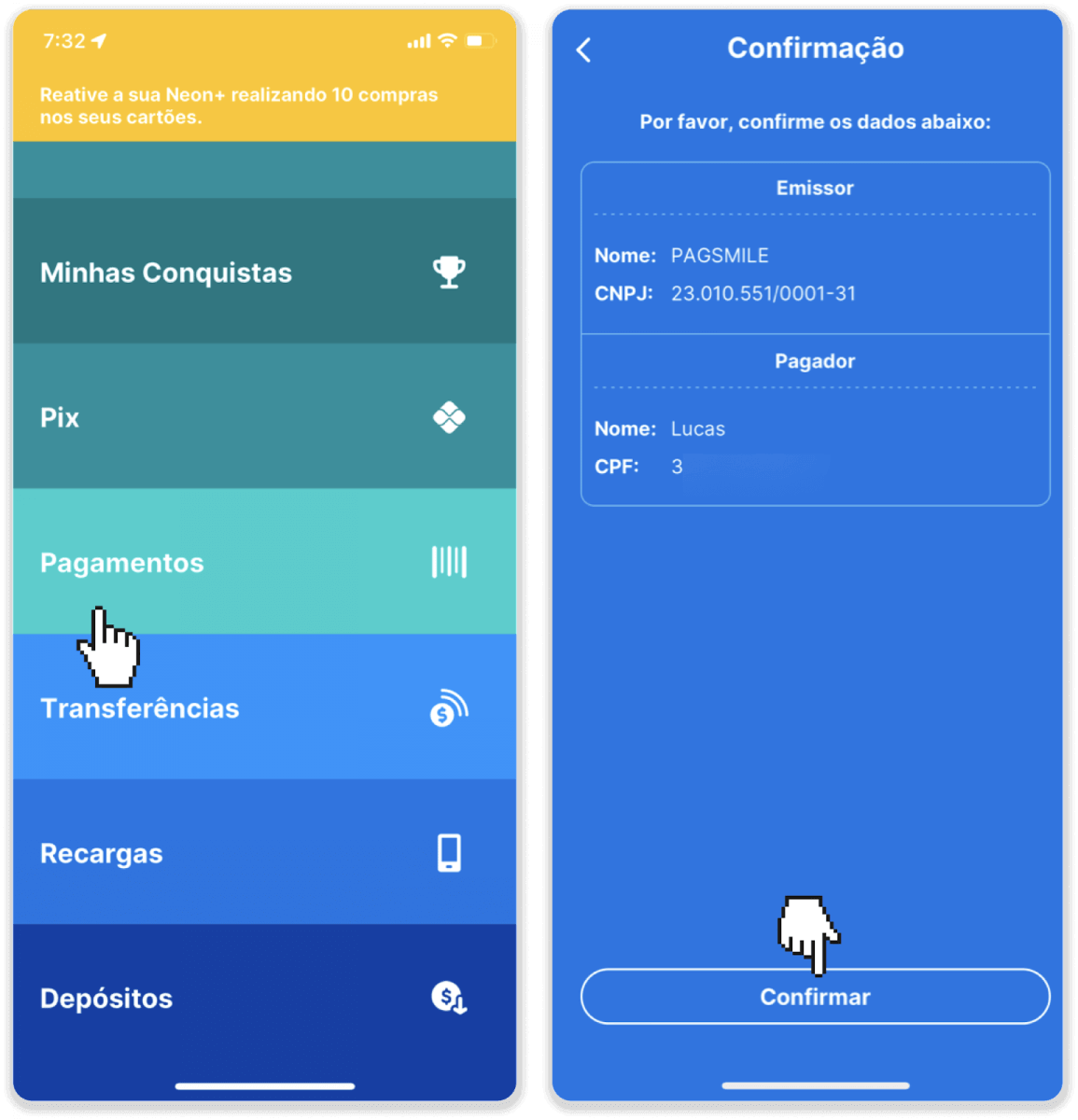
7. Проверете дали сумата е точна и кликнете „Проксимо“. За да ја завршите трансакцијата, кликнете на „Финализар“. Потоа внесете го вашиот 4-цифрен PIN за да ја потврдите трансакцијата.
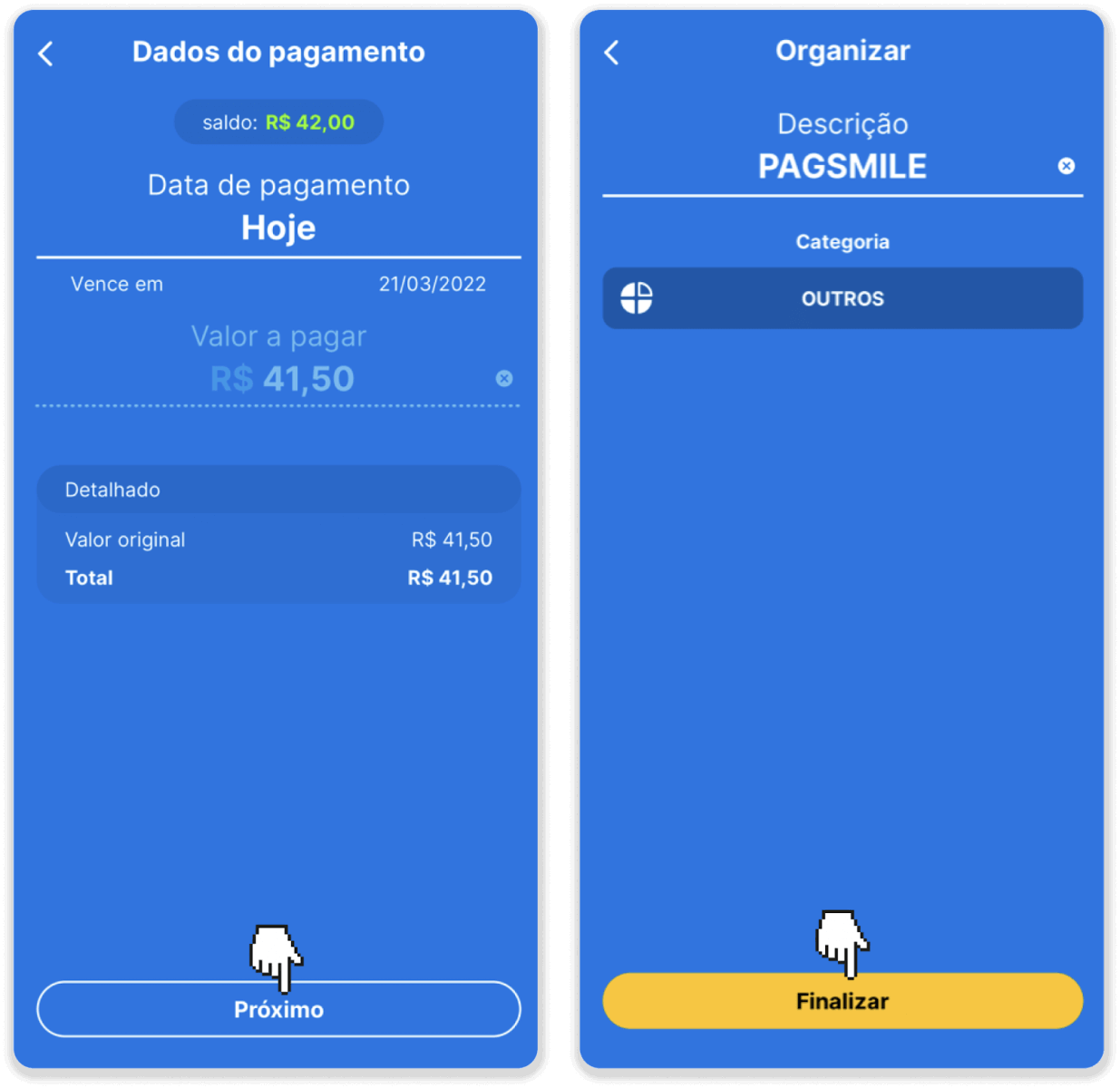
8. За да го проверите статусот на вашата трансакција, вратете се на табулаторот „Историја на трансакции“ и кликнете на вашиот депозит за да го следите неговиот статус.
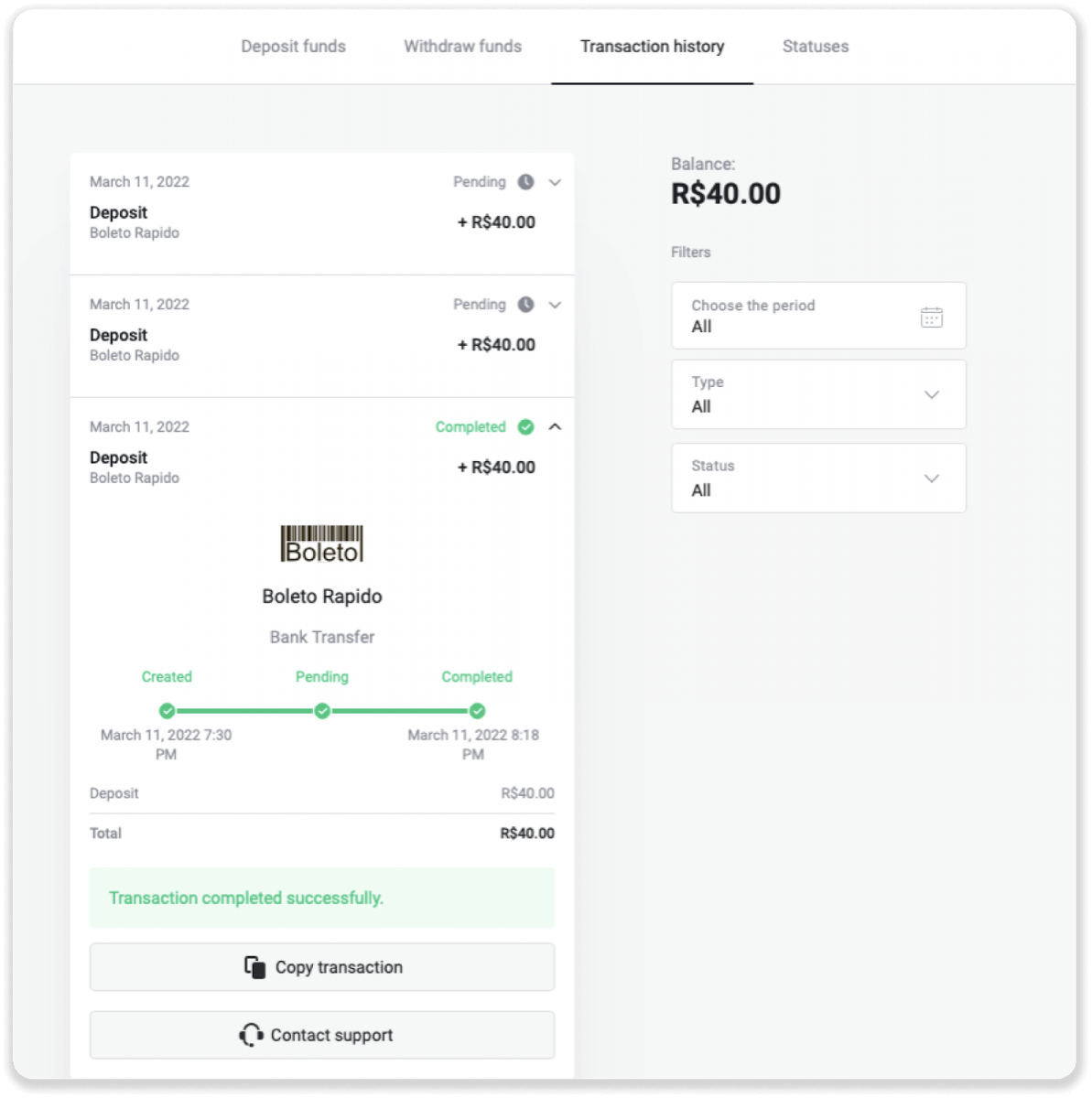
Paylivre
1. Пред да направите депозит, проверете дали имате сметка на Paylivre поврзана со истата адреса на е-пошта што ја користите за Binomo. Кликнете на копчето „Депозит“ во горниот десен агол.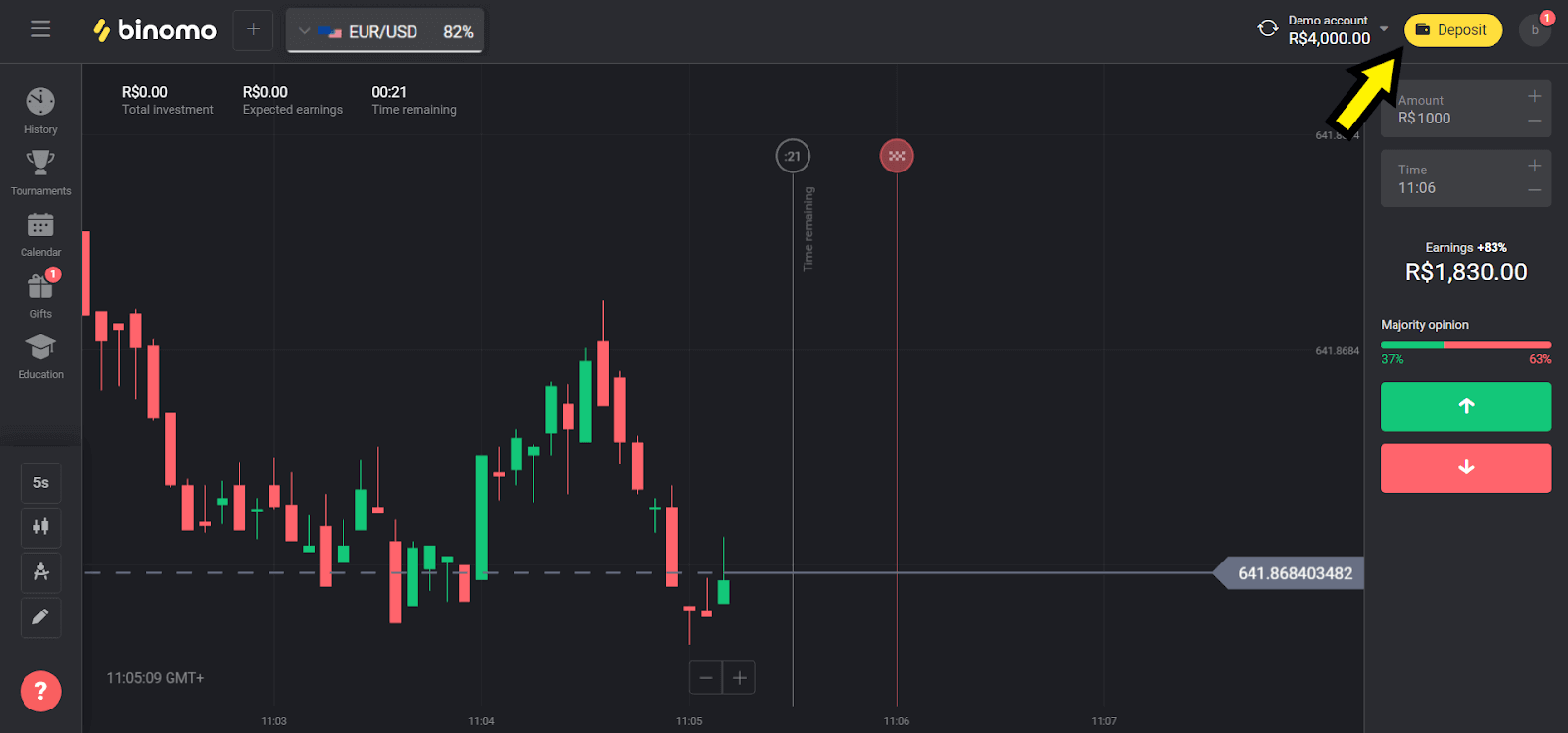
2. Изберете ја вашата земја во делот „Бразил“ и изберете метод „Paylivre“.
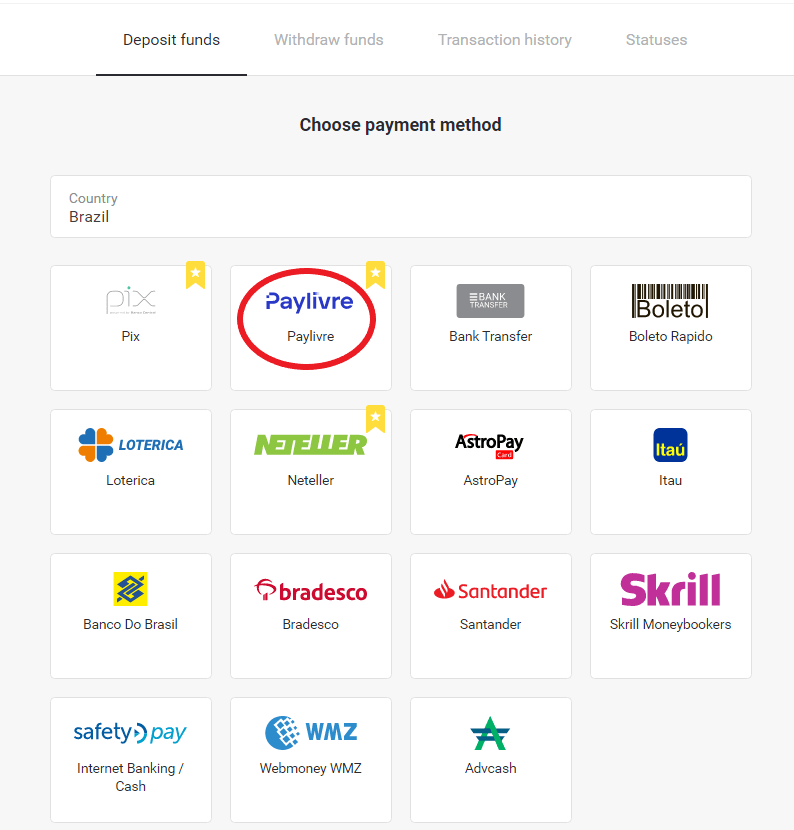
3. Изберете ја сумата за депонирање и кликнете на копчето „Депозит“.
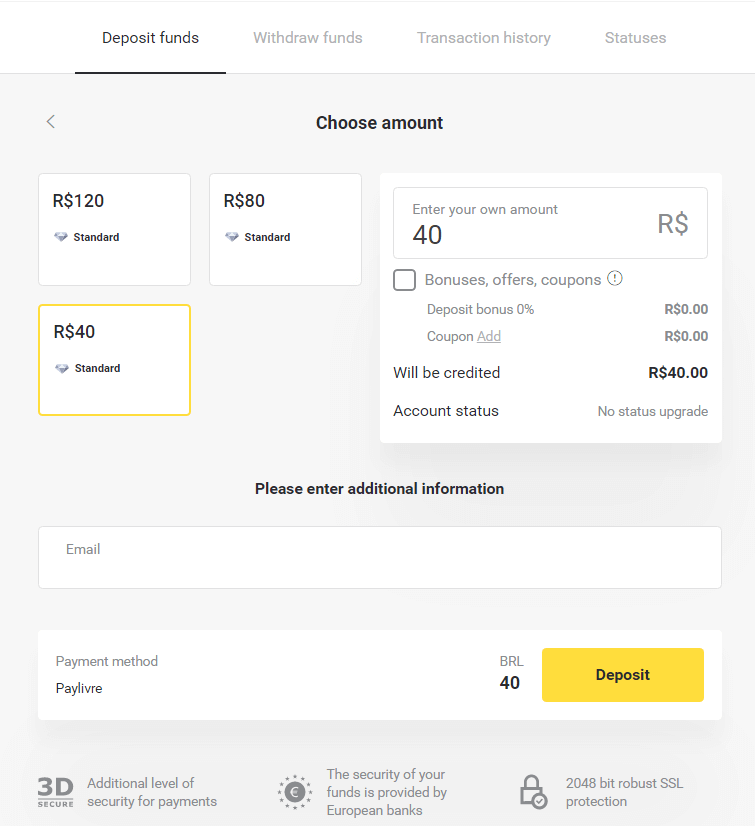
4. Ако сакате да ги искористите средствата во паричникот Paylivre, изберете ја опцијата „Pay Livre Balance“. За депонирање преку Pix изберете ја опцијата „PIX“ и следете ја оваа статија. Откако ќе ја изберете опцијата, кликнете на копчето „Продолжи“.
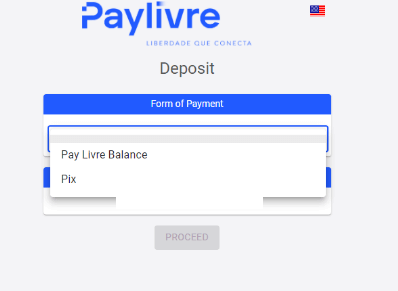
5. Личните податоци автоматски се пополнуваат, откупени од регистрацијата на вашата сметка на Paylivre. Ќе треба само да генерирате нов „Token API“
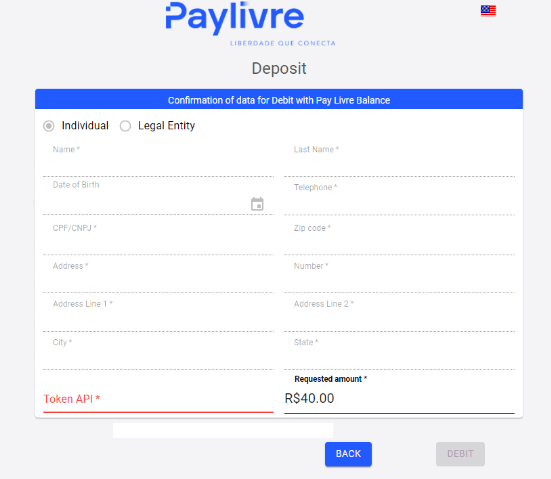
6. Отворете ја вашата сметка на Paylivre. На почетната страница на вашата сметка на Paylivre, кликнете на копчето „Генерирај токен“ во горниот десен агол.
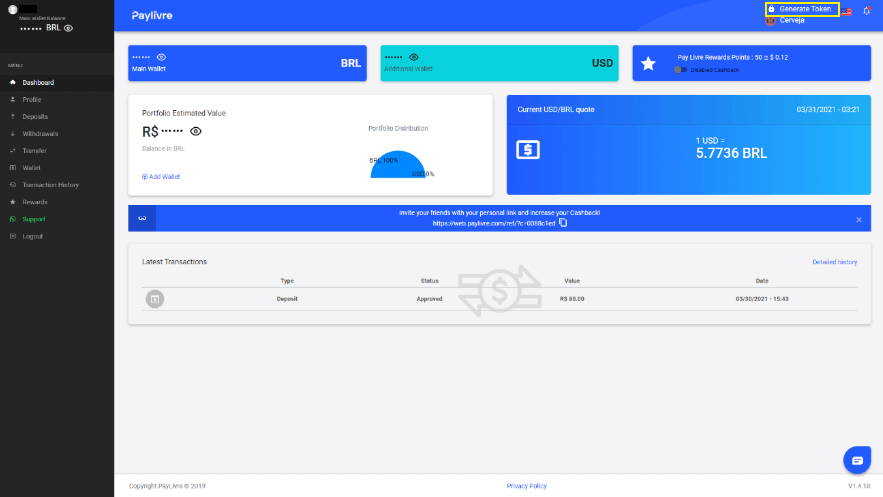
7. Кликнете на копчето „Generate New Token“ и потоа копирајте го генерираниот код.
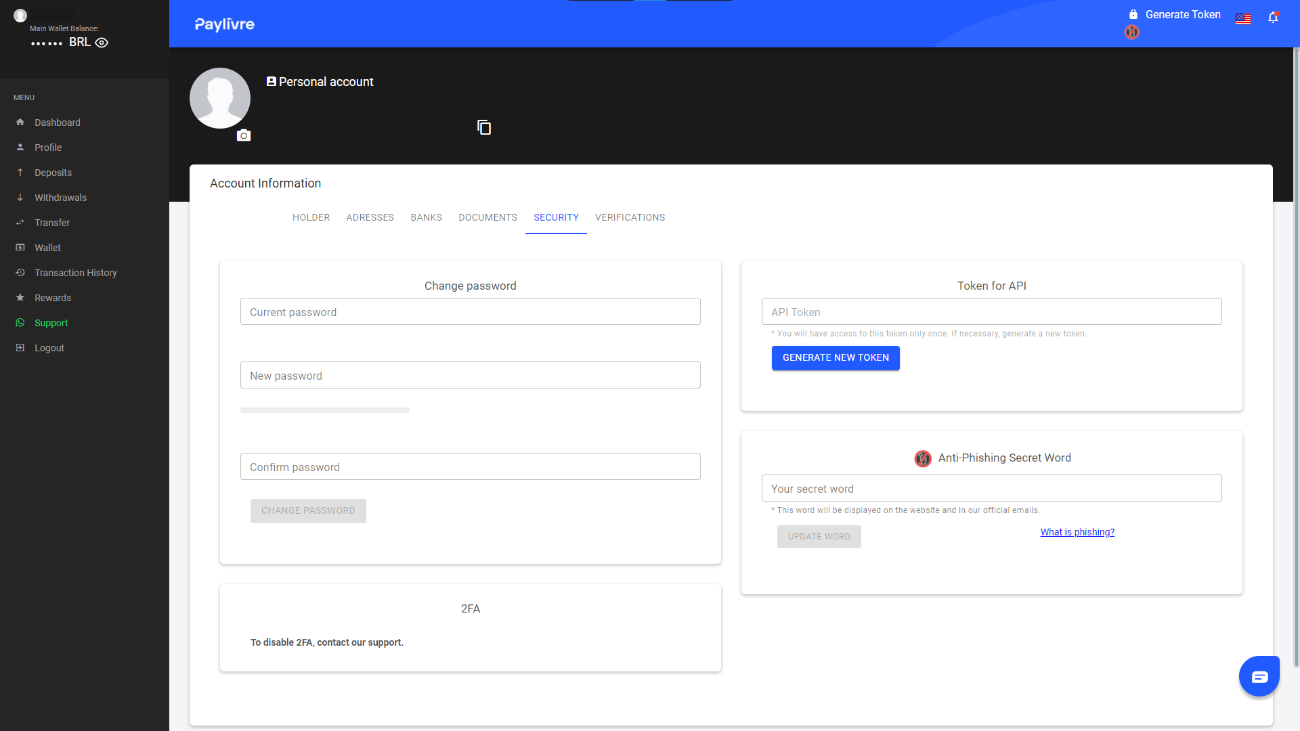
8. Вметнете го кодот во полето „Token API“ и потоа кликнете „Debit“.
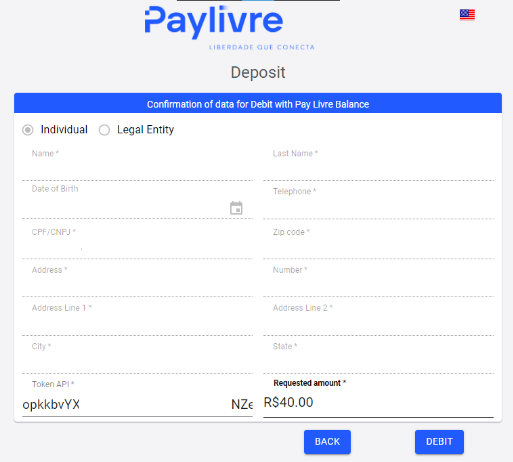
9. Ќе добиете потврда за трансакцијата.
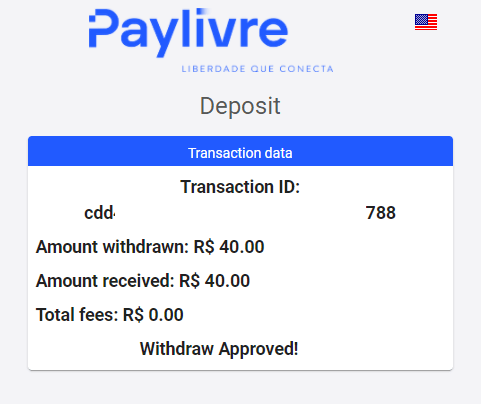
10. Можете да го проверите статусот на вашата трансакција во делот „Историја на трансакции“.
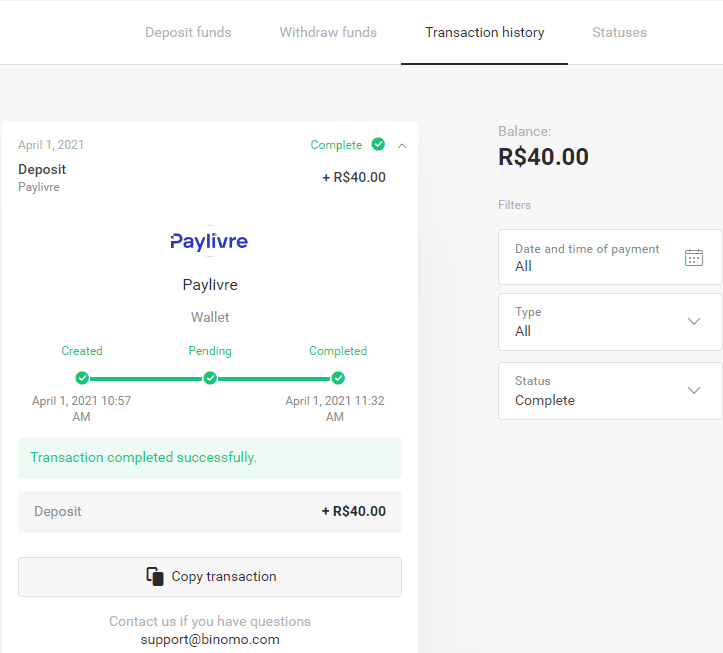
Пагсмајл
1. Кликнете на копчето „Депозит“ во горниот десен агол на екранот.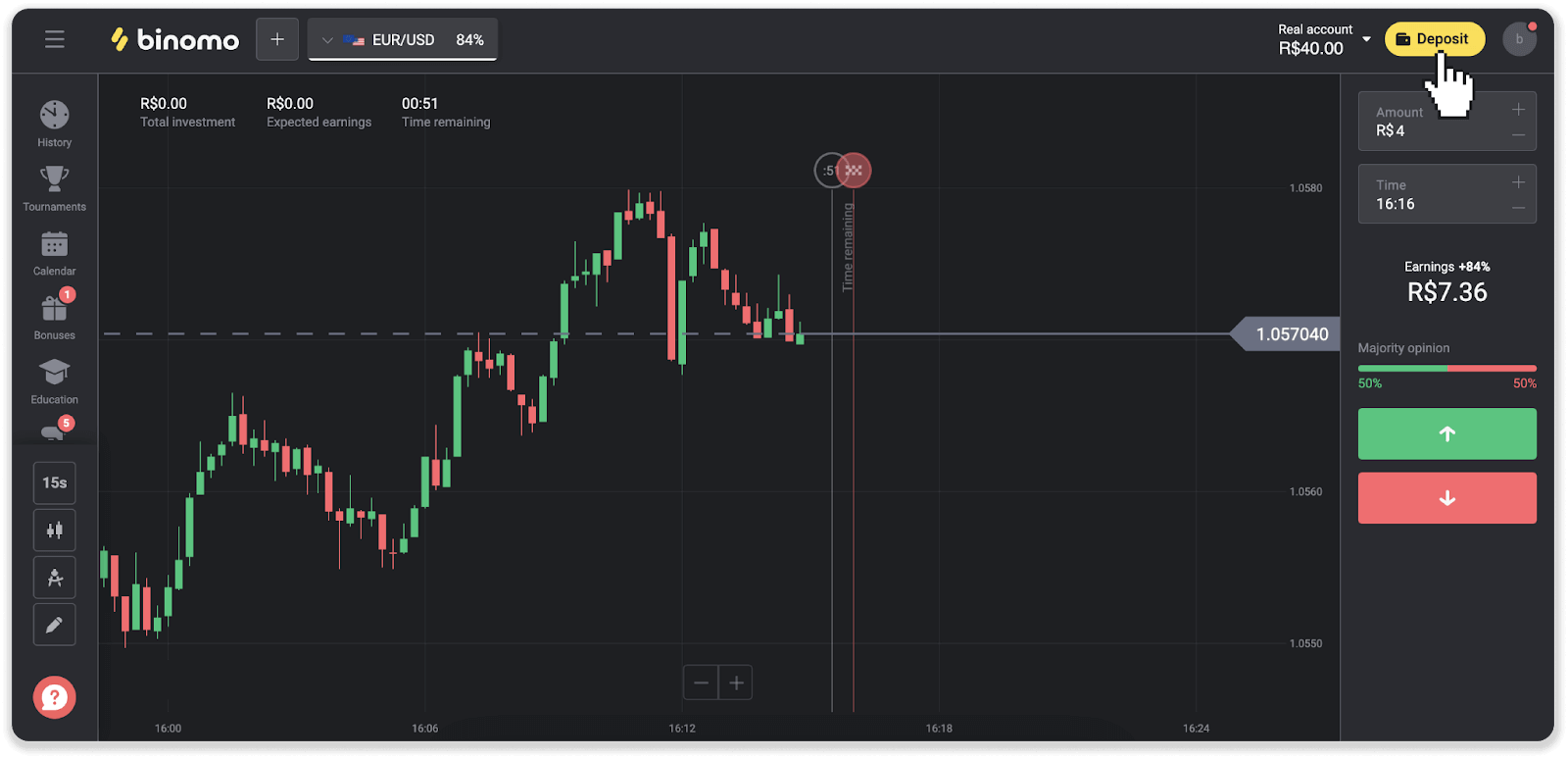
2. Изберете ја земјата и изберете еден од начините на плаќање.
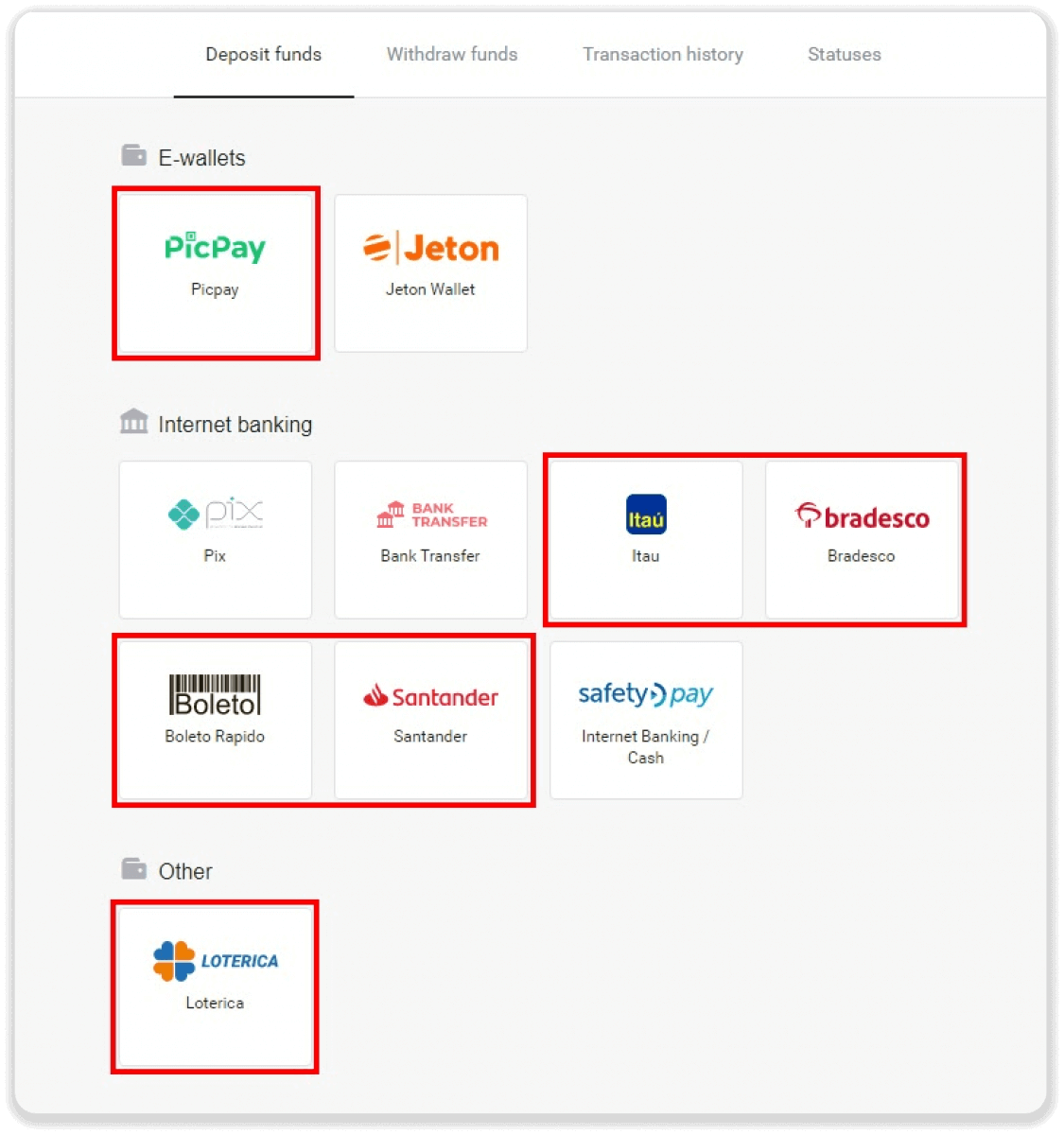
3. Внесете го износот на депозитот и кликнете „Депозит“.
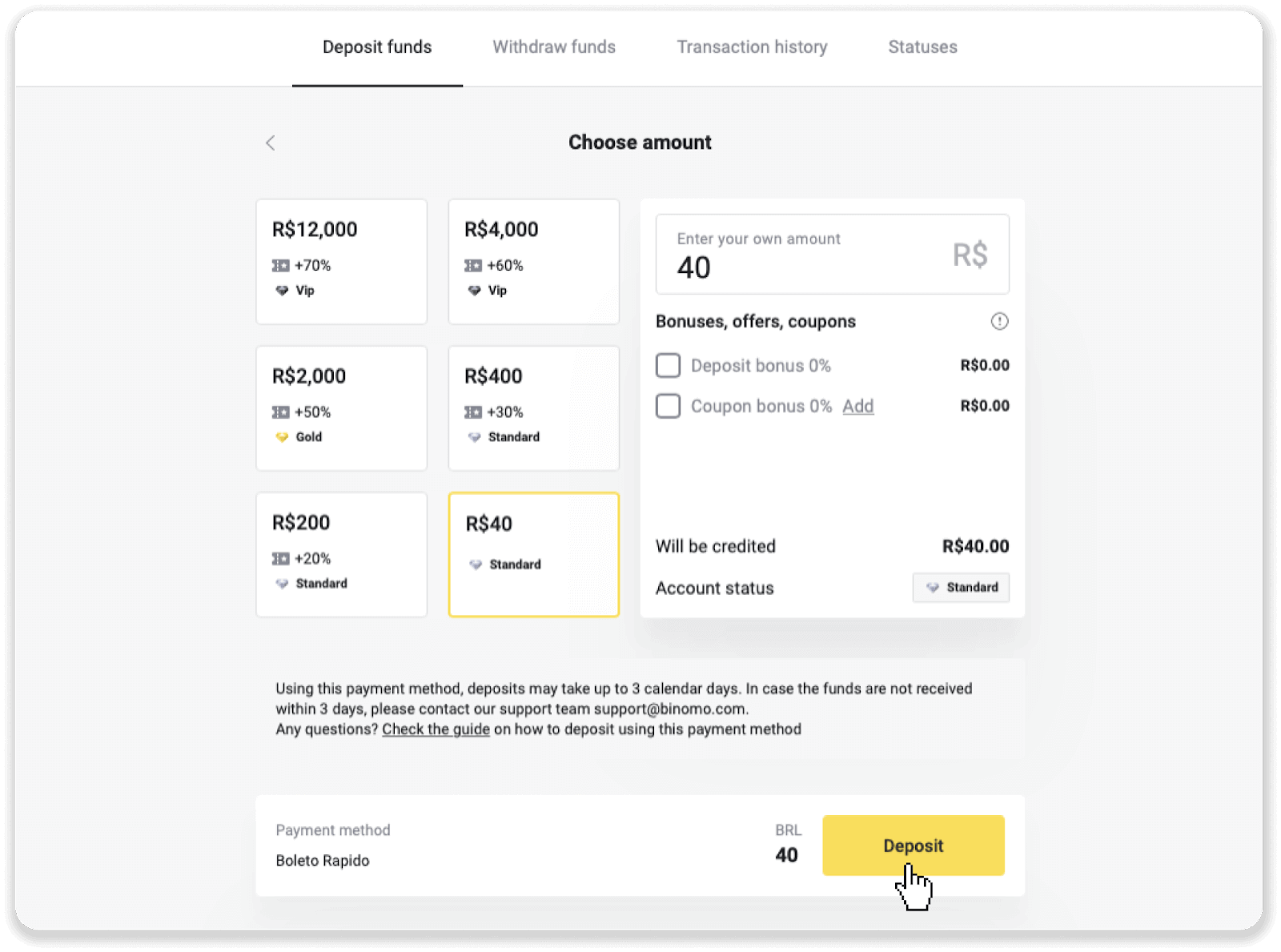
4. Автоматски ќе бидете пренасочени на страницата на давателот на плаќање. За плаќања преку Boleto Rápido и Lotérica, внесете ги вашите лични податоци: вашето име, CPF, CEP, адреса на е-пошта и телефонски број. Кликнете на „Потврди“.
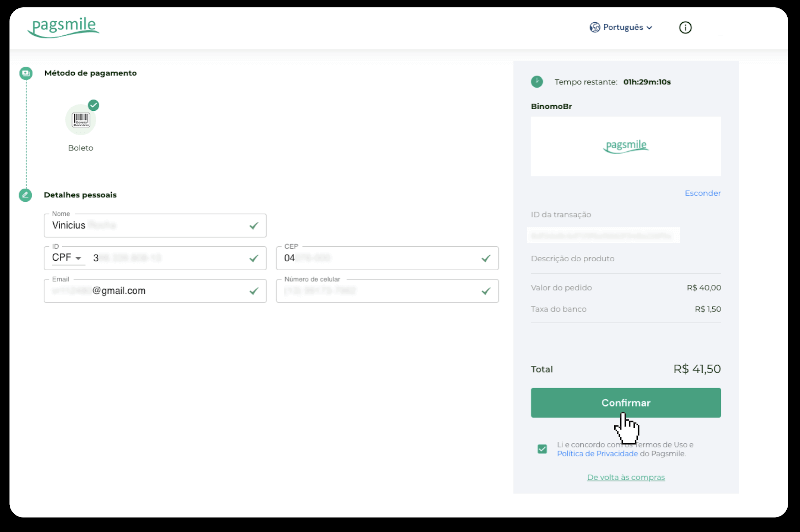
5. За плаќања преку PicPay или една од следните банки можете да изберете на екранот, Itaú, Santander, Bradesco e Caixa, да ги внесете вашите лични податоци: вашето име, CPF, адреса на е-пошта и телефонски број. Кликнете на „Потврди“.
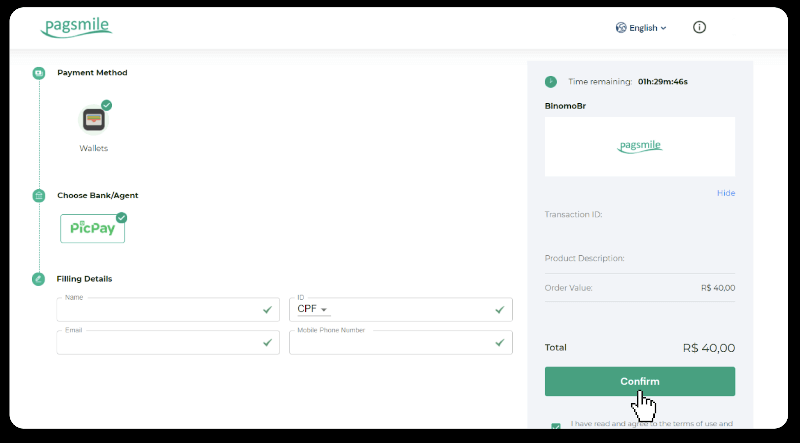
6. За да го завршите плаќањето користејќи Boleto Rápido, преземете го Boleto со кликнување на „Salavar PDF“. Или можете да го скенирате бар-кодот со вашата банкарска апликација или да го копирате кодот.
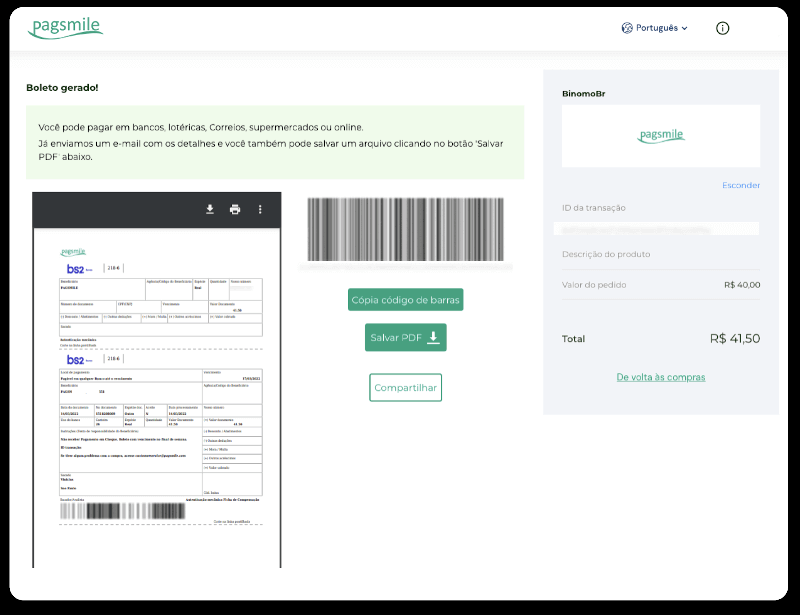
7. Последователно за да го завршите плаќањето користејќи Lotérica, забележете ги „Código de convênio“ и вашиот „Número de CPF/CNPJ“ и одете до најблиската „Lotérica“ за да ја извршите уплатата.
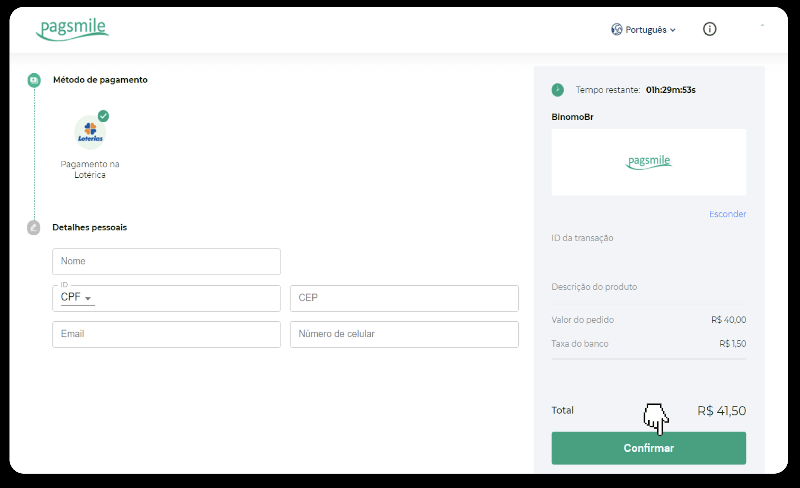
8. За да го завршите плаќањето преку PicPay, забележете дека ќе се генерира QR-код. Можете да го скенирате со вашата апликација PicPay користејќи го водичот чекор-по-чекор на оваа врска.
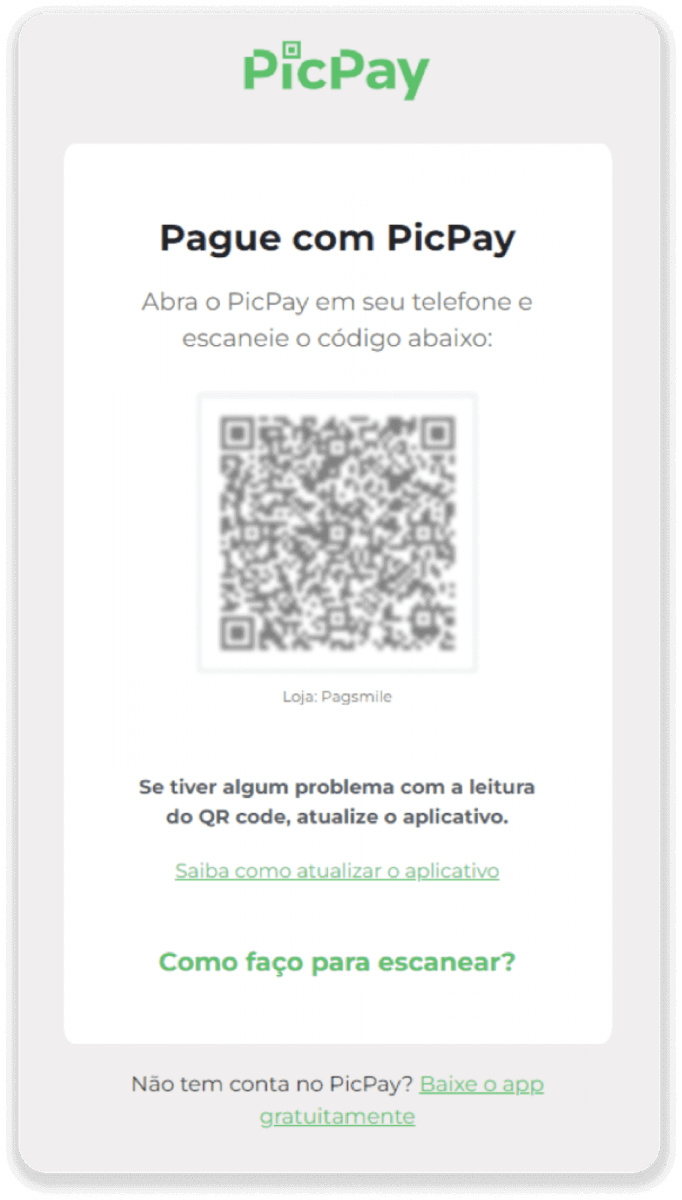
9. За да го завршите плаќањето преку банкарски трансфер, забележете го клучот PIX. Сè уште не ја затворајте оваа страница, за да можете да го завршите плаќањето со преземање на потврдата. Следно, кликнете на името на банката за да го видите чекор-по-чекор водичот за тоа како да го комплетирате депозитот преку Itaú, Santander, Bradesco и Caixa.
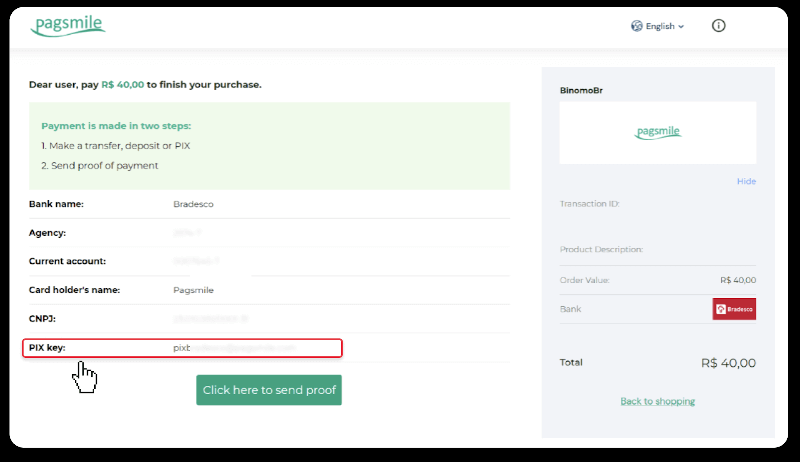
10. За да го проверите статусот на вашата трансакција, вратете се на табулаторот „Историја на трансакции“ и кликнете на вашиот депозит за да го следите неговиот статус.
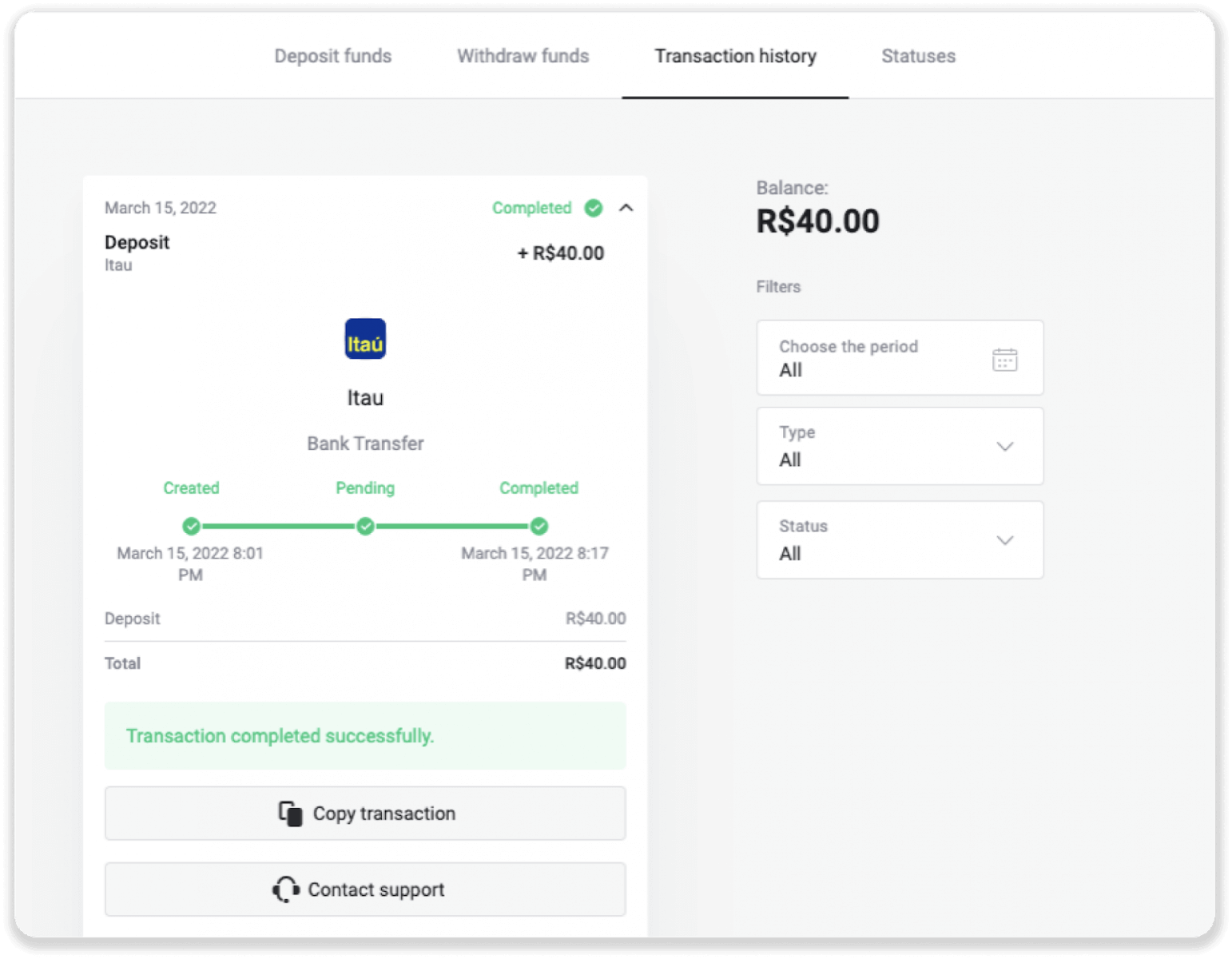
11. Ако имате какви било прашања, ве молиме не двоумете се да не контактирате преку нашиот разговор, телеграма: Тим за поддршка на Binomo, како и преку нашата е-пошта: [email protected]
Брадеско
1. Кликнете на копчето „Депозит“ во горниот десен агол на екранот.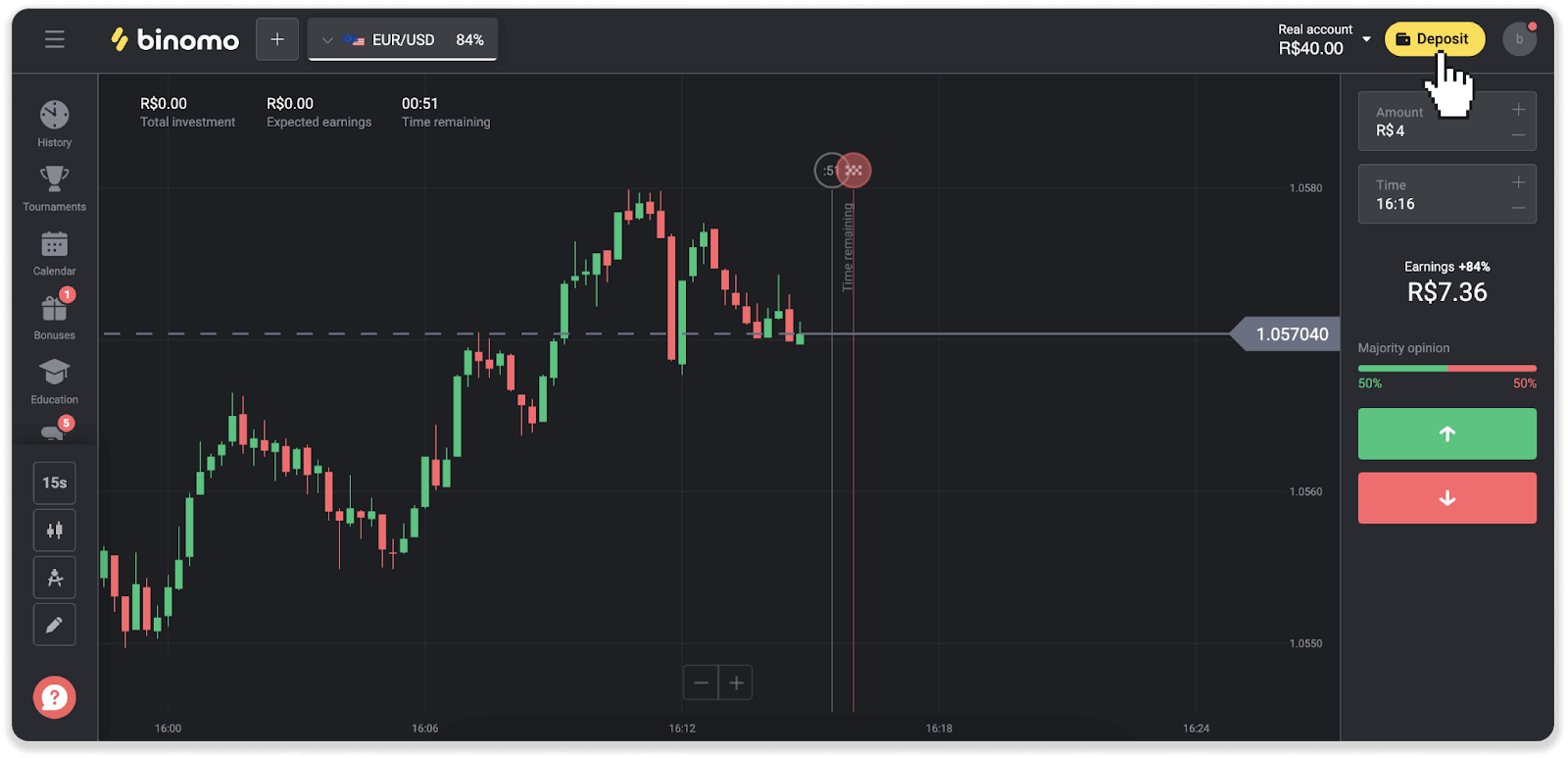
2. Изберете ја земјата и изберете го начинот на плаќање „Брадеско“.
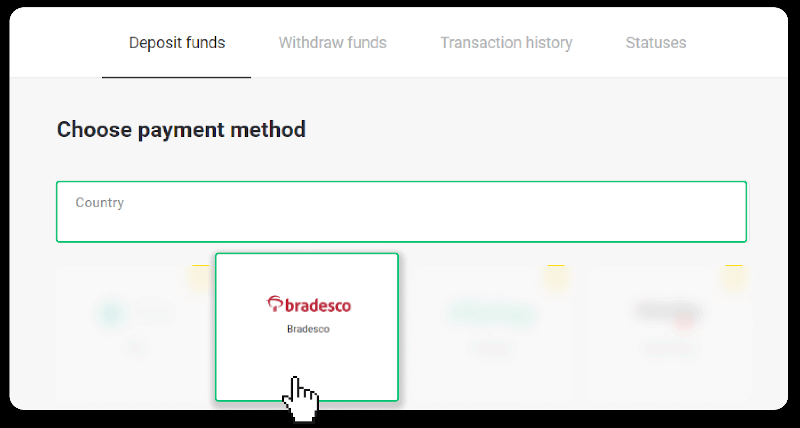
3. Внесете го износот на депозитот и кликнете „Депозит“.
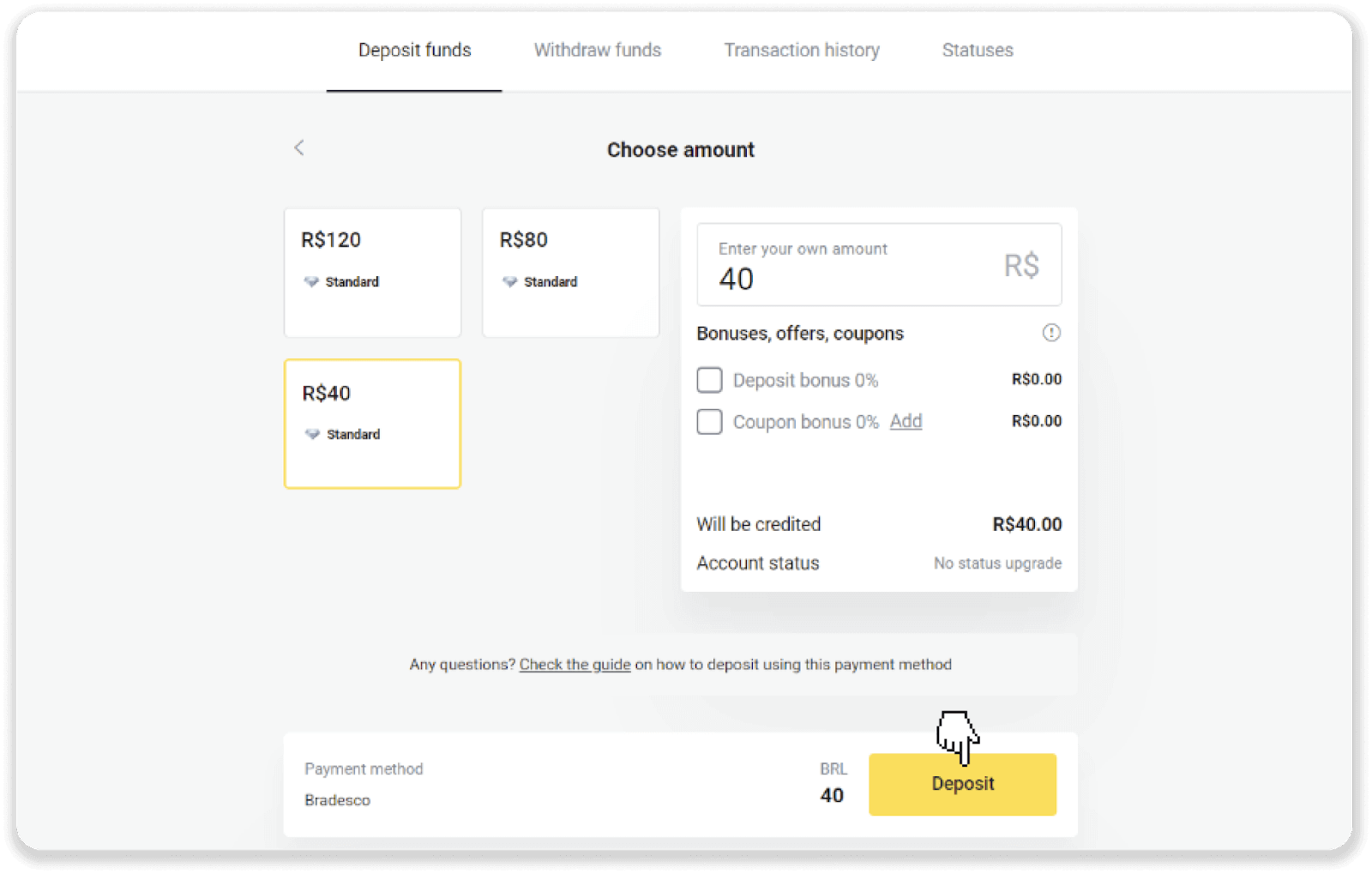
4. Автоматски ќе бидете пренасочени на страницата на давателот на плаќање. Изберете Bradesco и внесете ги вашите лични податоци: вашето име, CPF, CEP, адреса на е-пошта и телефонски број. Кликнете на „Потврди“.
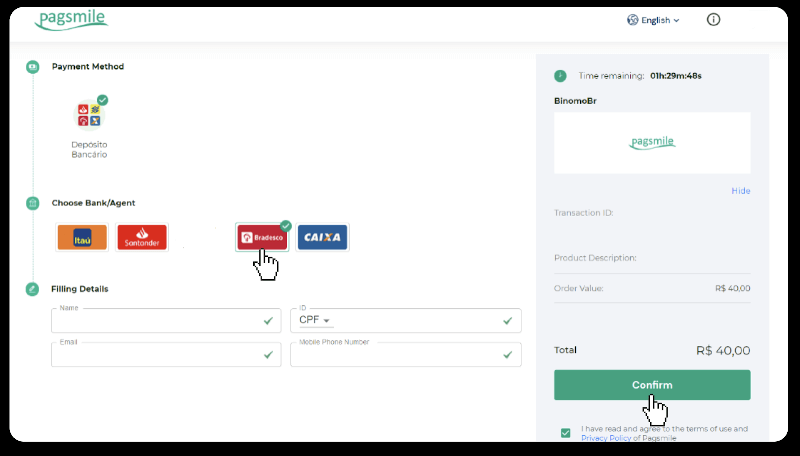
5. Забележете го копчето PIX. Сè уште не ја затворајте оваа страница, за да можете да го завршите плаќањето со преземање на потврдата.
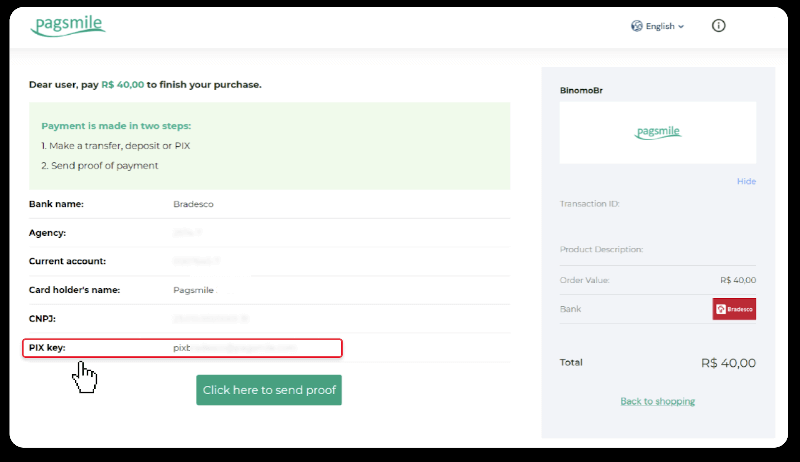
6. Најавете се на вашата сметка на Banco Bradesco. Кликнете на менито „PIX“, а потоа кликнете на „Пренеси“.
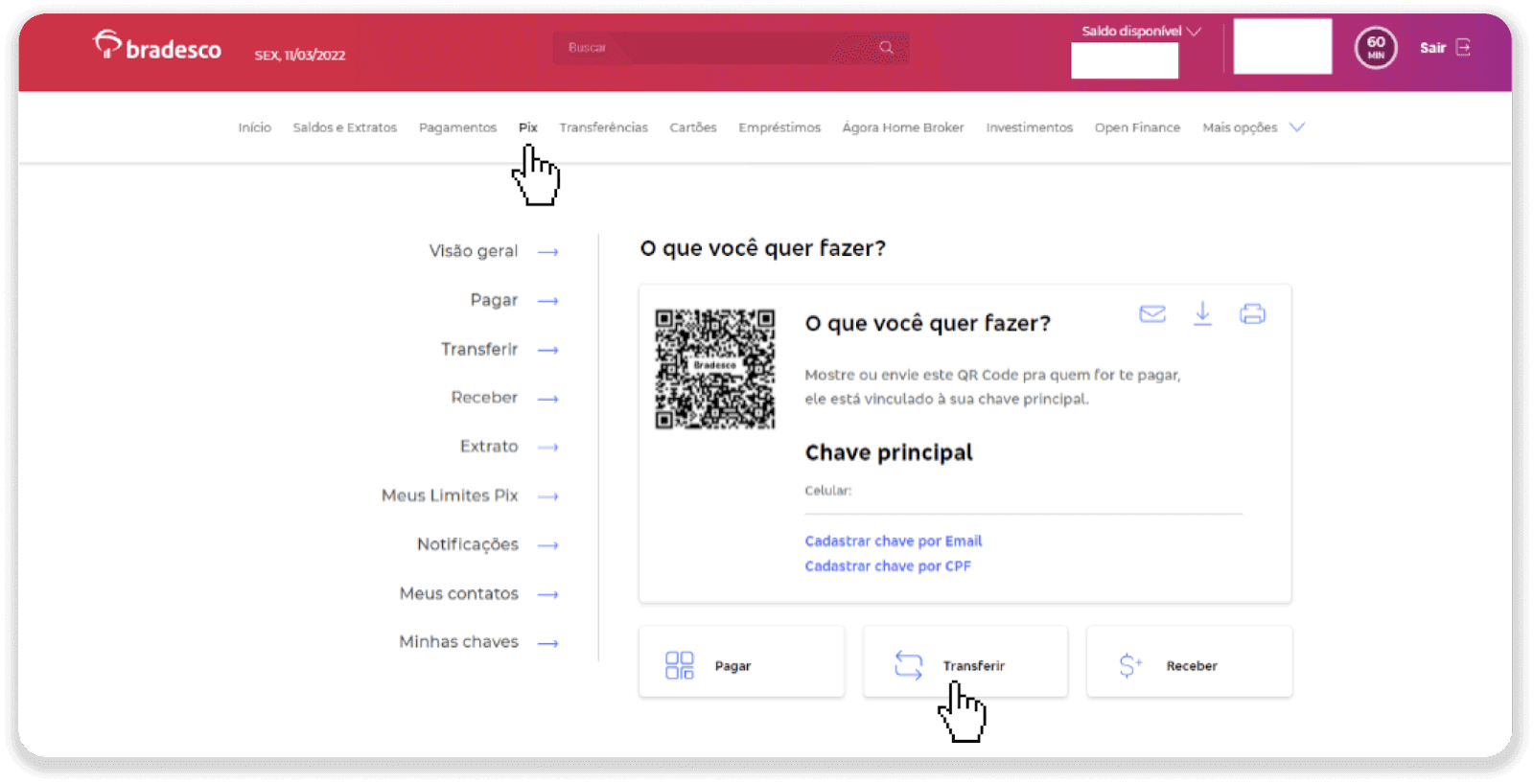
7. Изберете „Е-пошта“ и кликнете „Потврди“.
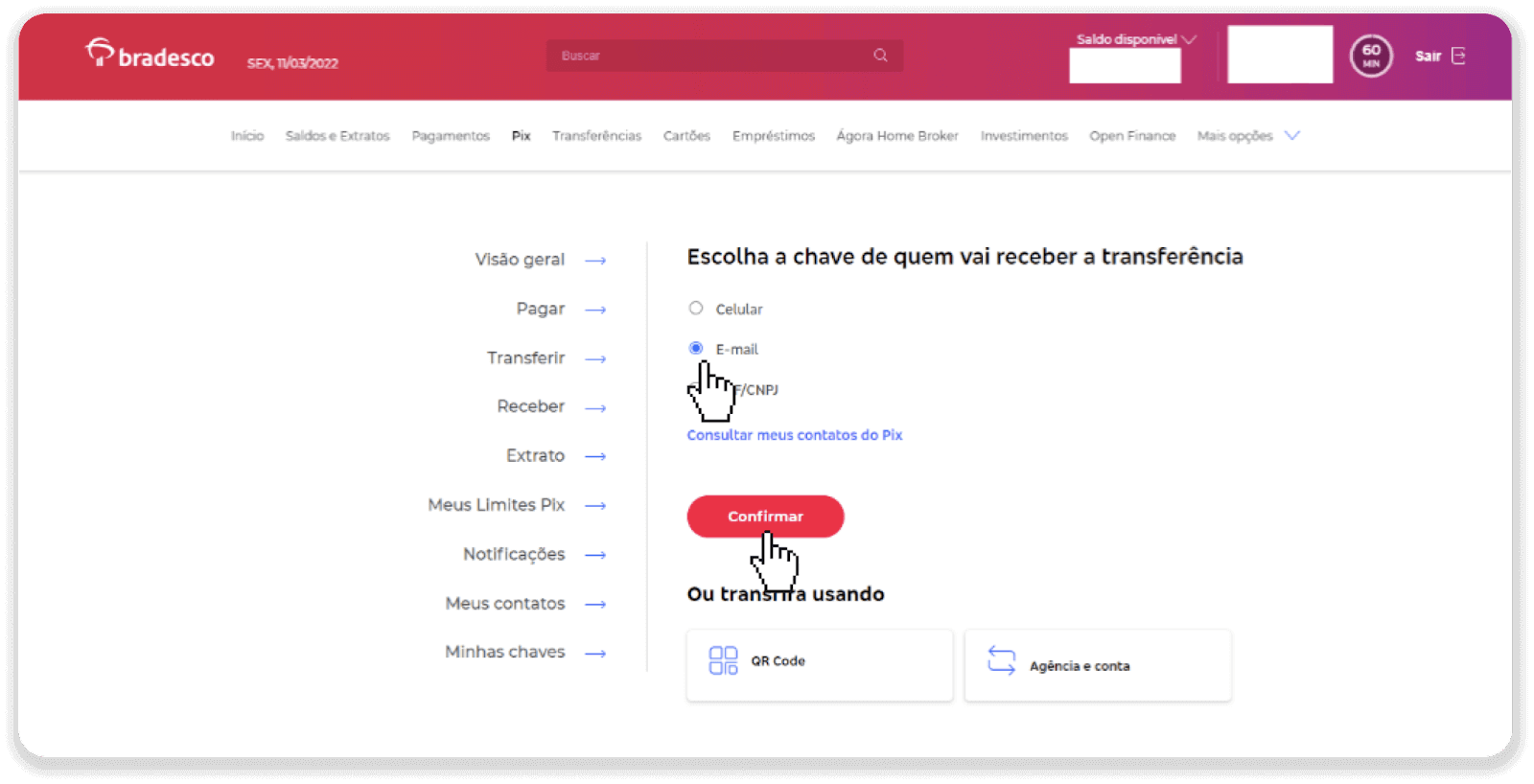
8. Внесете ја е-поштата од чекор 5 и кликнете „Потврди“.
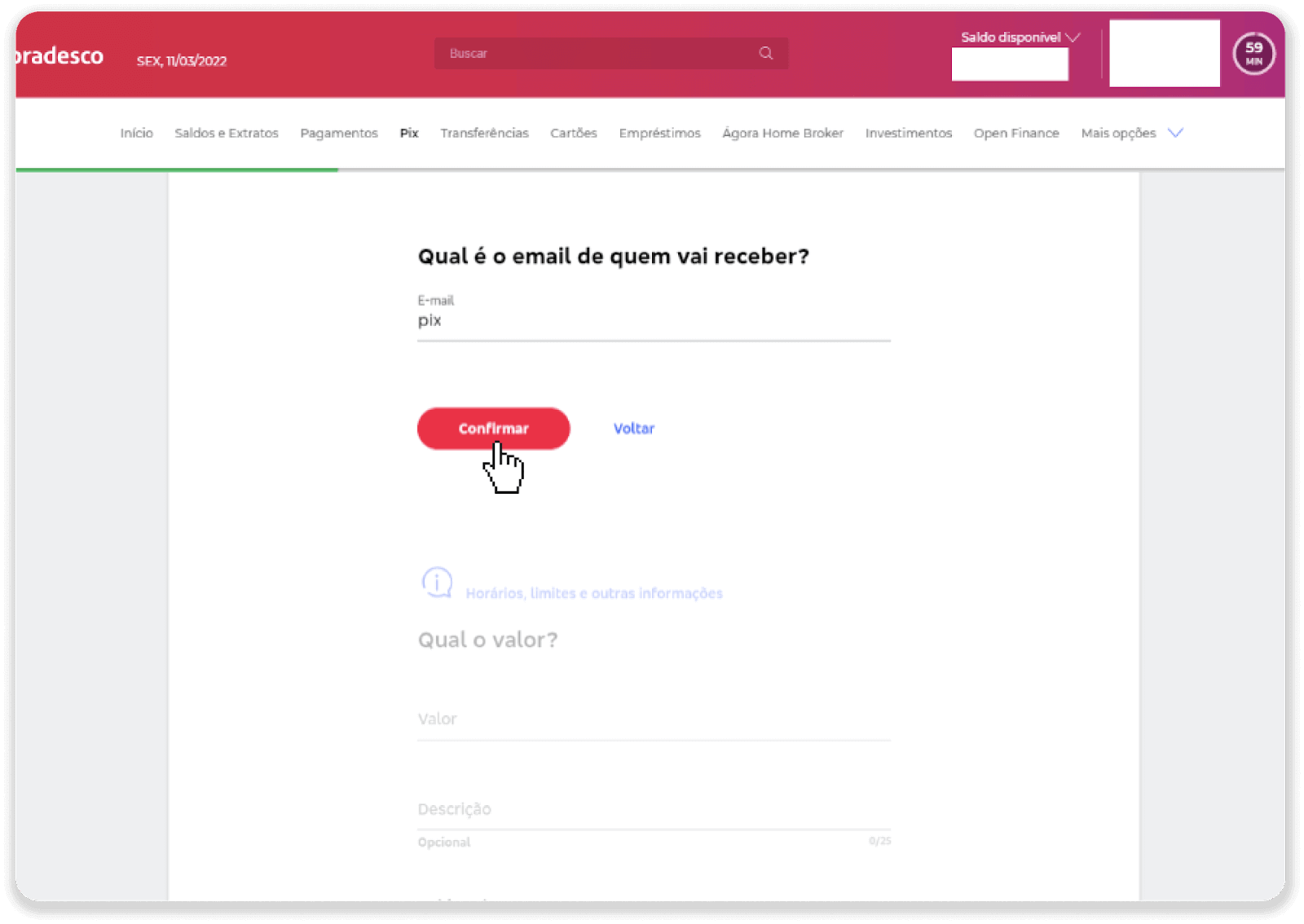
9. Внесете го износот на депозитот, изберете го типот на сметката и кликнете „Продолжи“.
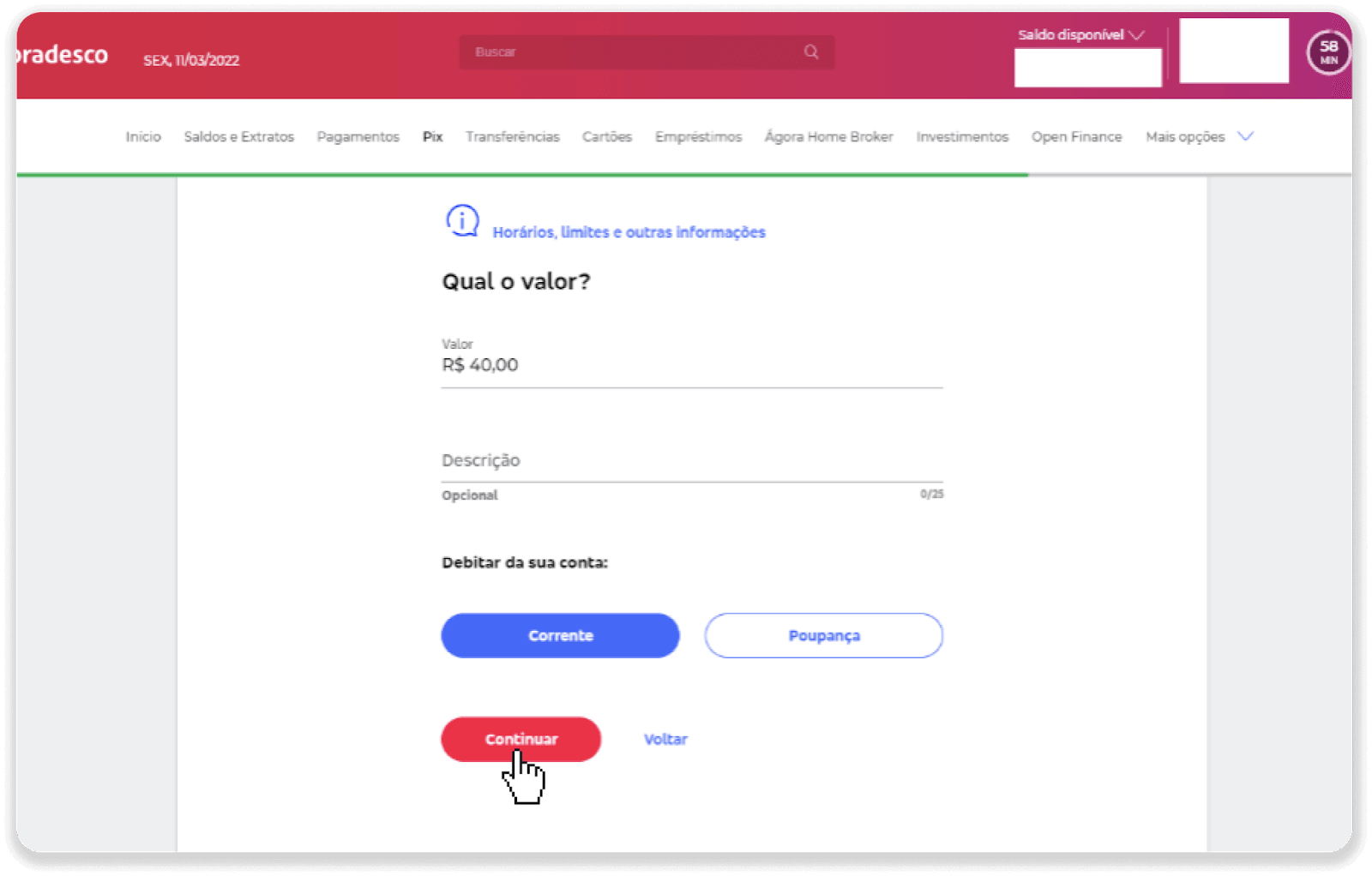
10. Изберете го датумот и кликнете „Продолжи“.
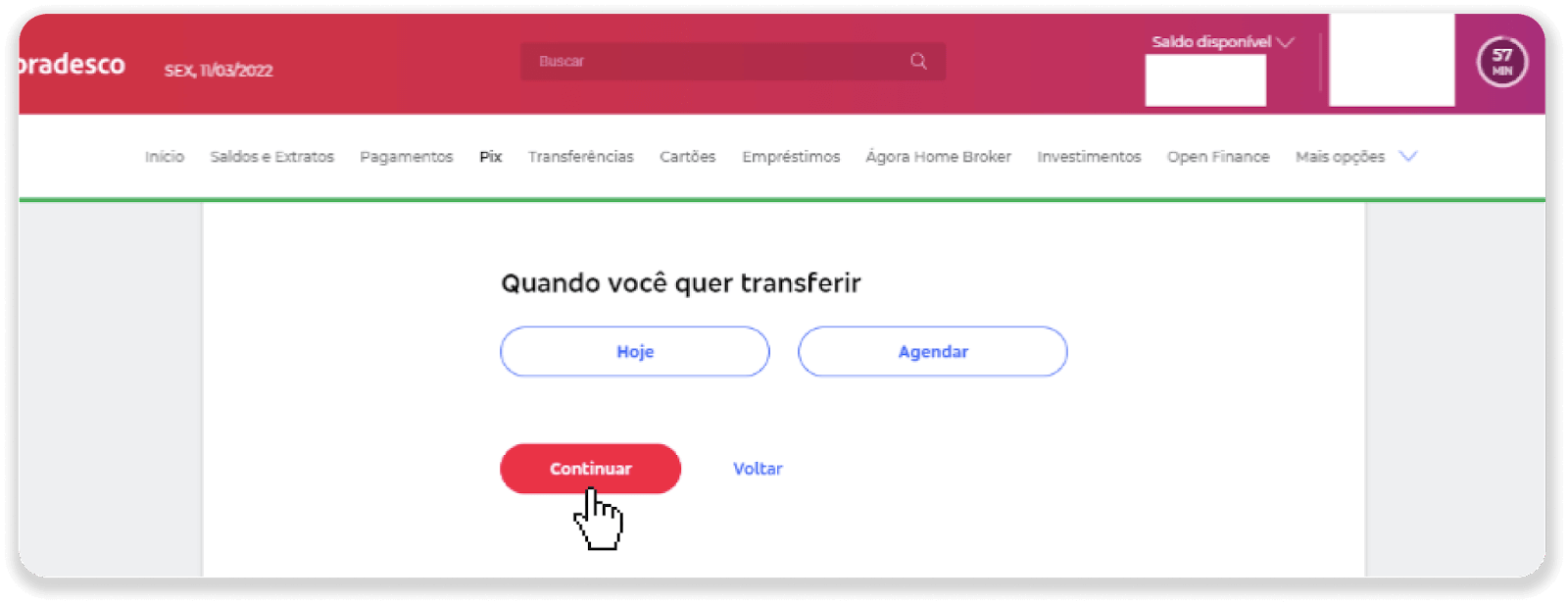
11. Проверете дали сè е точно и кликнете „Потврди“. Потоа внесете го вашиот безбедносен код.
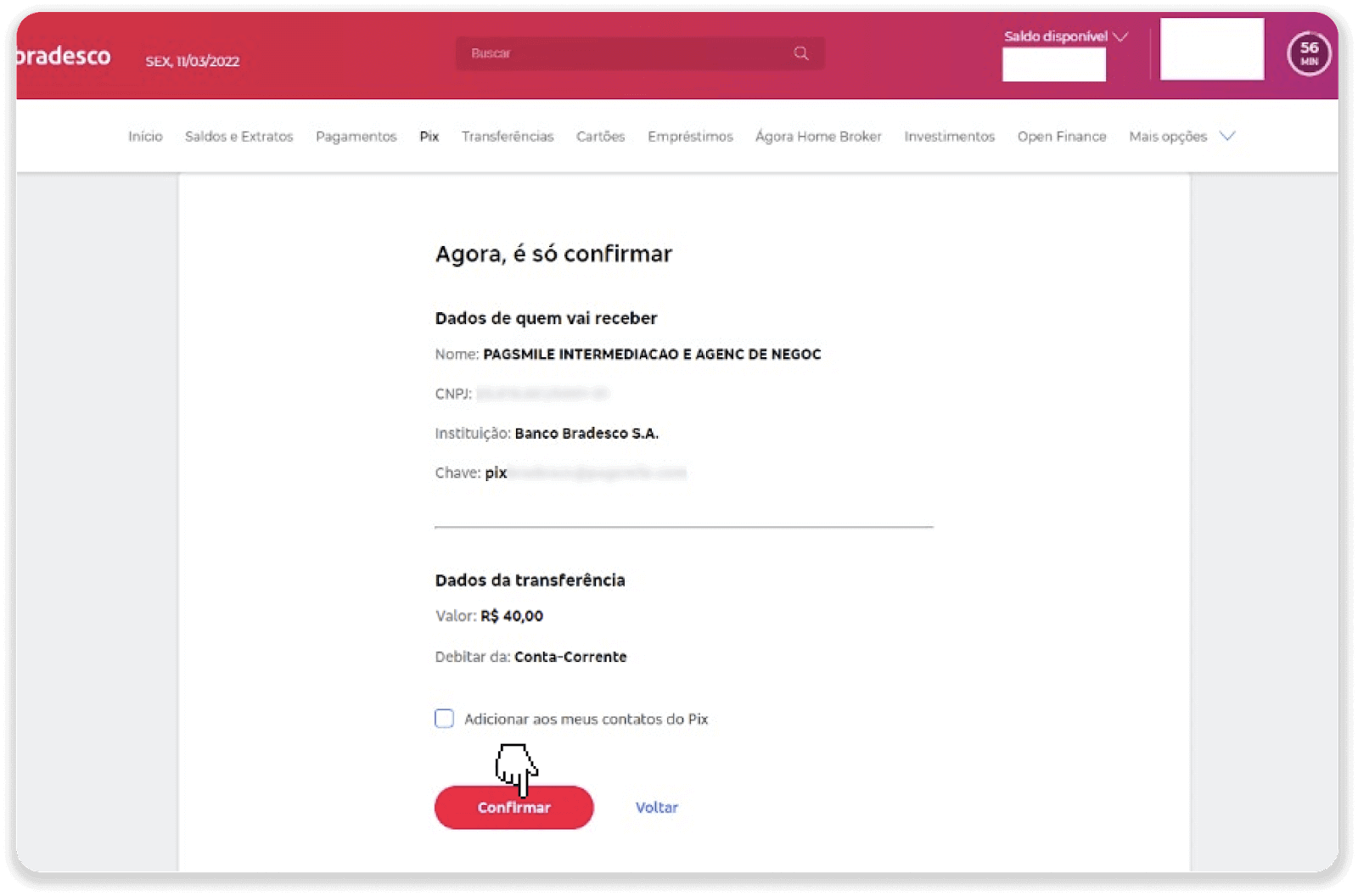
12. Плаќањето е завршено. Зачувајте ја сметката со кликнување на средната икона во горниот десен агол.
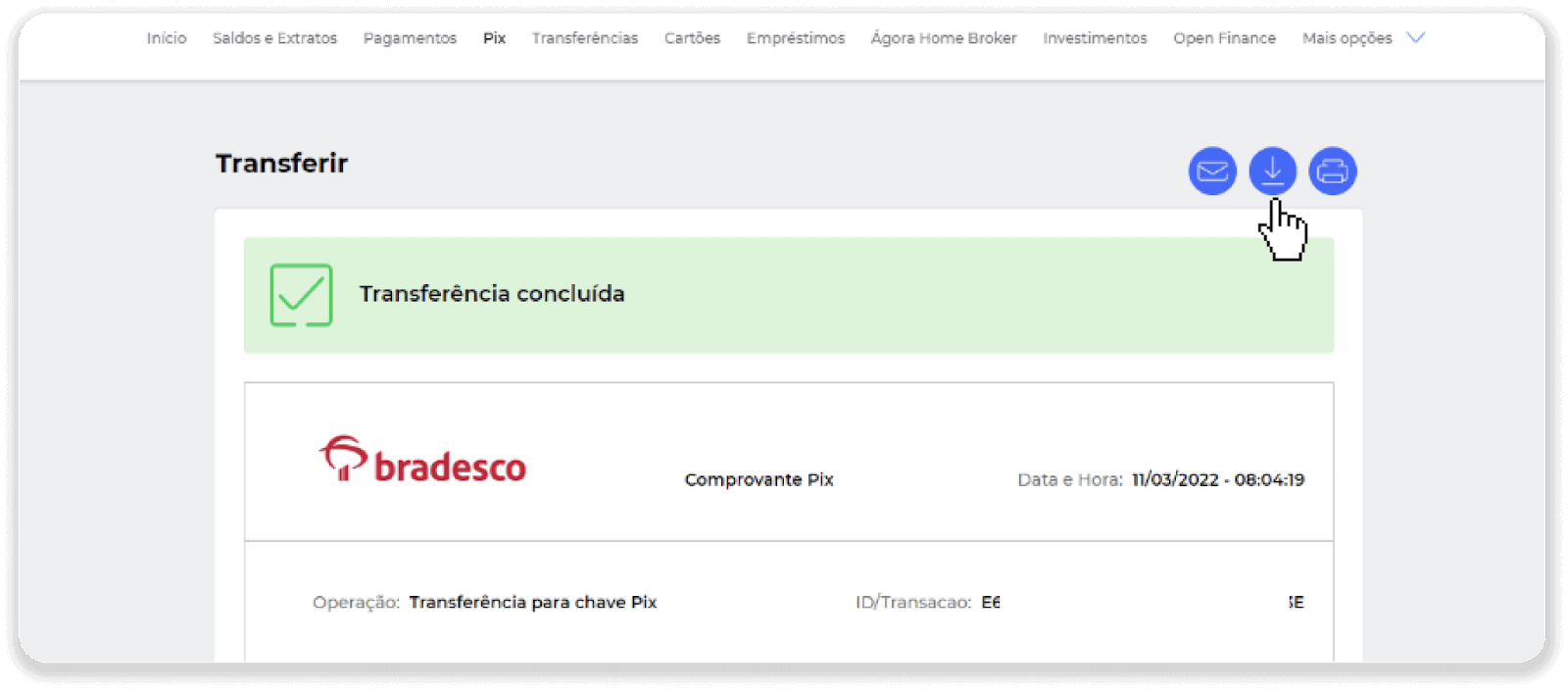
13. Вратете се на страницата од чекор 5 и кликнете на копчето „Кликнете овде за да испратите доказ“.
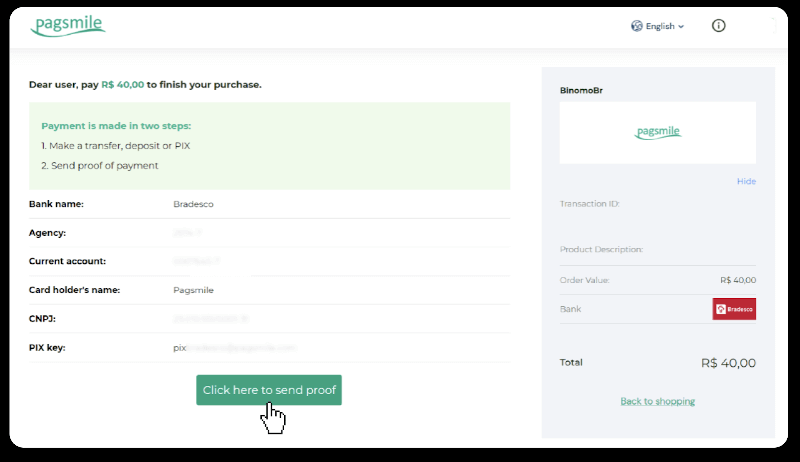
14. Внесете ги вашите банкарски податоци и кликнете „Прикачи“ за да ја поставите вашата сметка.
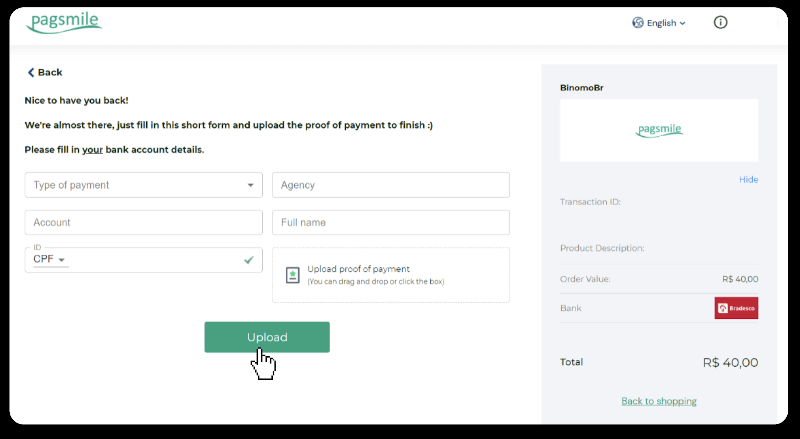
15. За да го проверите статусот на вашата трансакција, вратете се на табулаторот „Историја на трансакции“ и кликнете на вашиот депозит за да го следите неговиот статус.
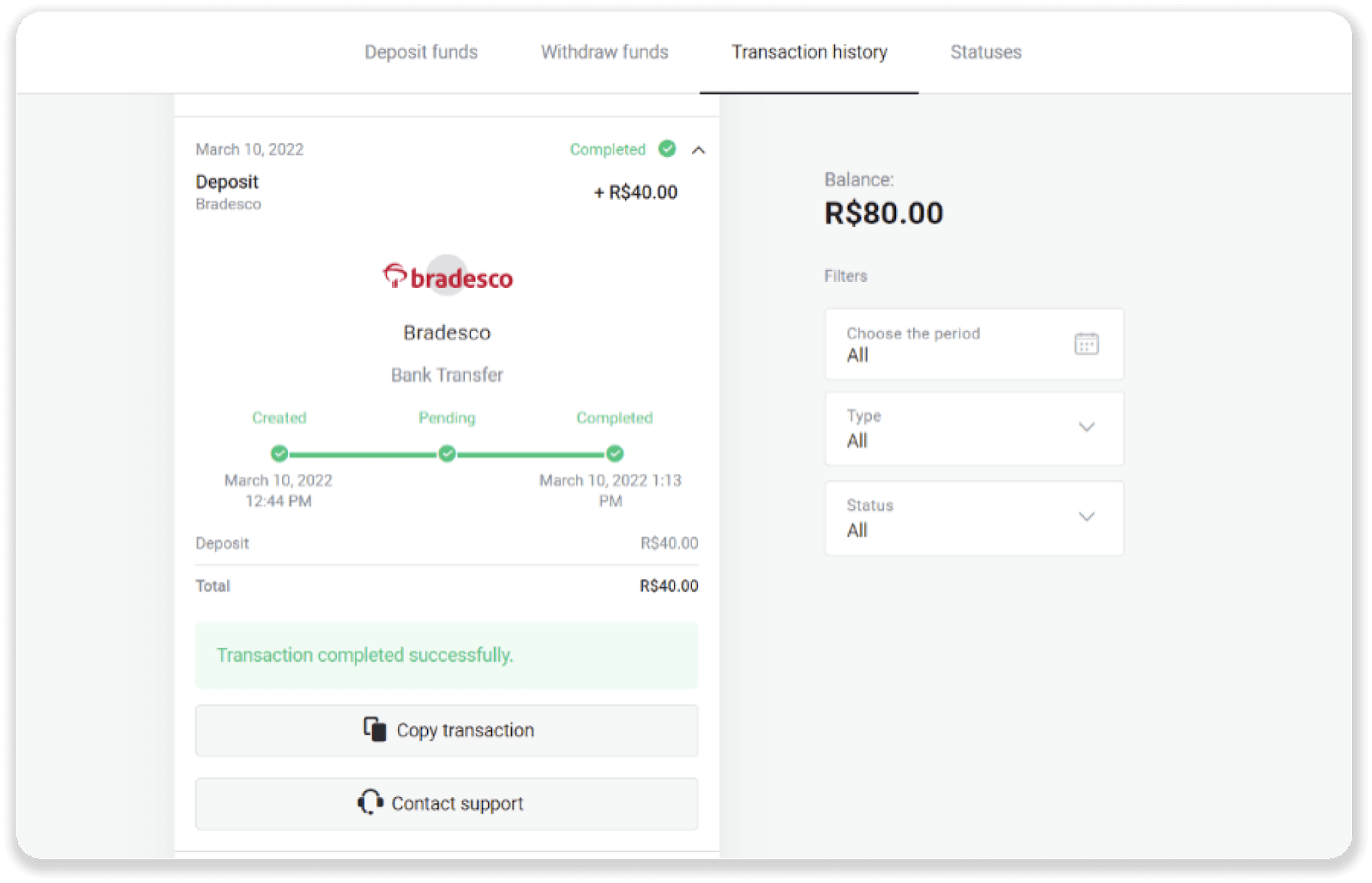
Сантандер
1. Кликнете на копчето „Депозит“ во горниот десен агол на екранот.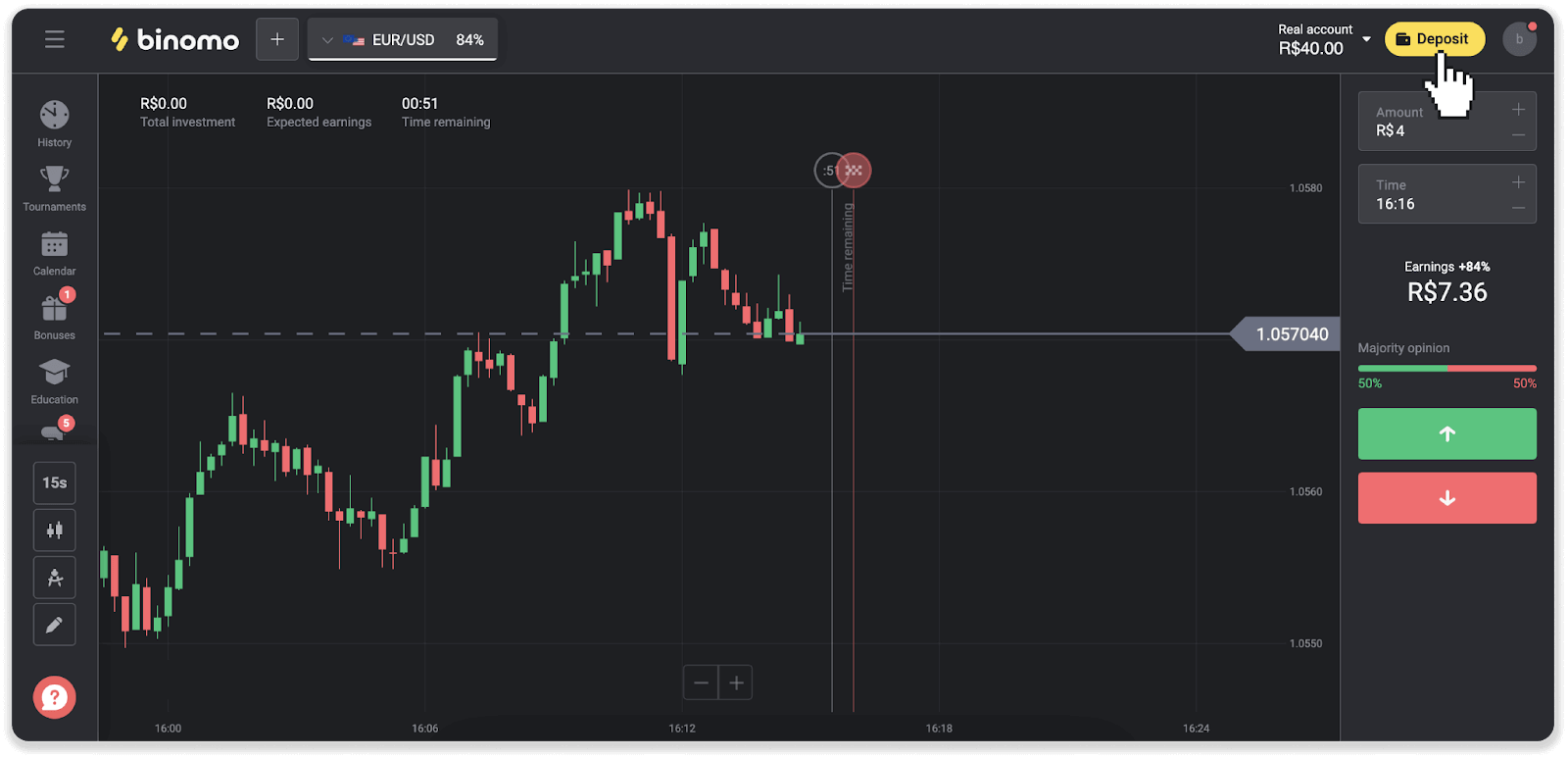
2. Изберете ја земјата и изберете го начинот на плаќање „Santander“.
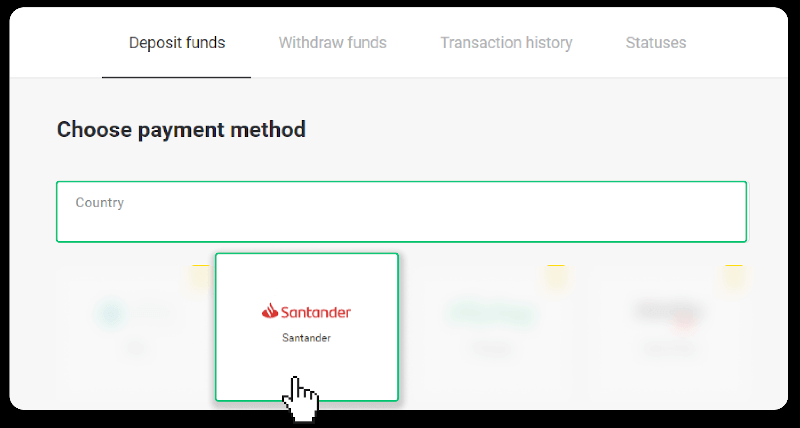
3. Внесете го износот на депозитот и кликнете „Депозит“.
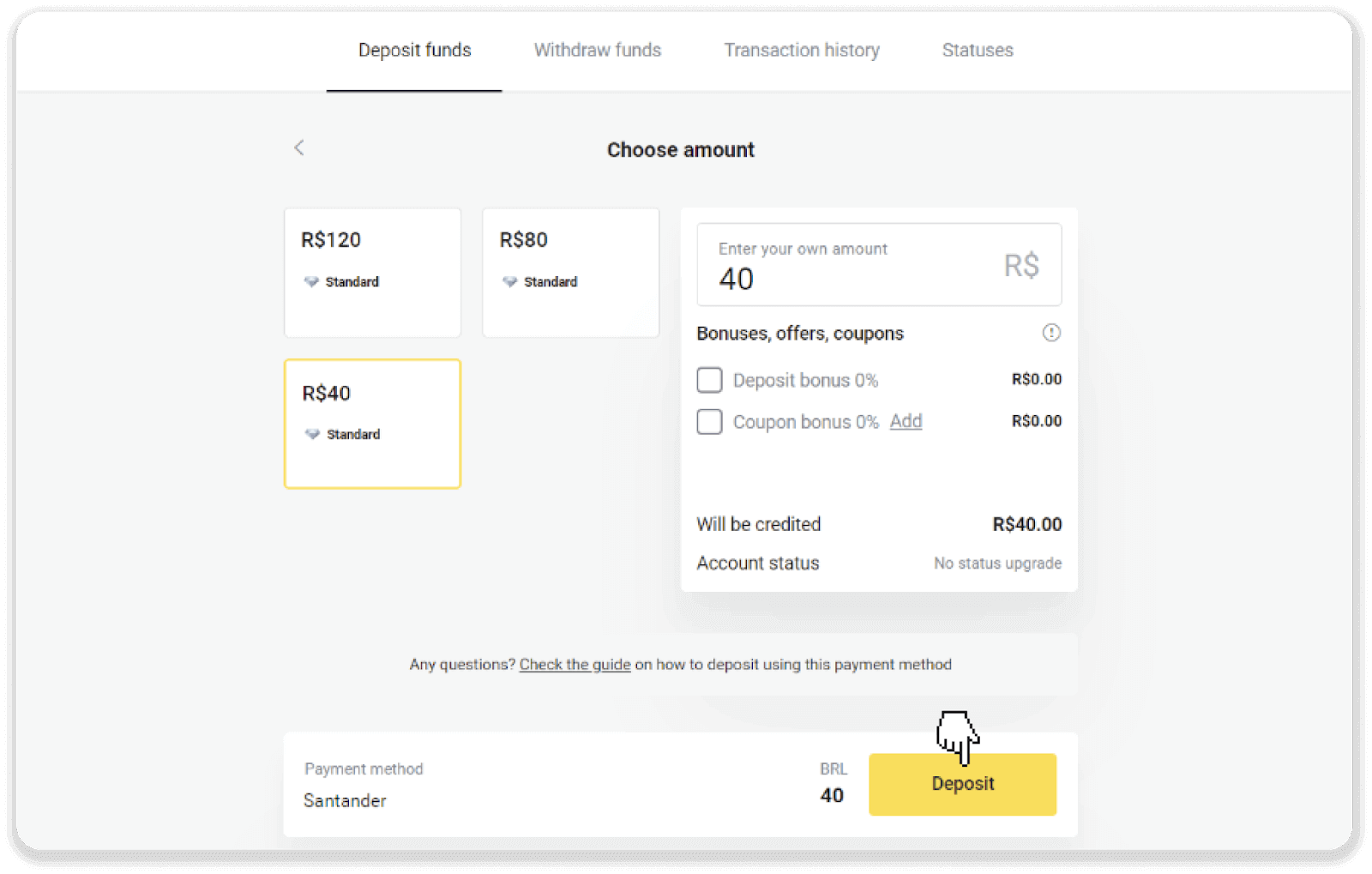
4. Автоматски ќе бидете пренасочени на страницата на давателот на плаќање. Изберете Bradesco и внесете ги вашите лични податоци: вашето име, CPF, CEP, адреса на е-пошта и телефонски број. Кликнете на „Потврди“.
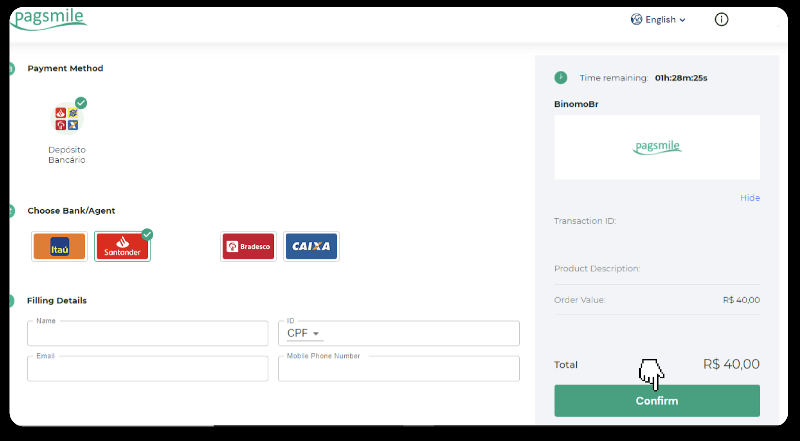
5. Забележете го копчето PIX. Сè уште не ја затворајте оваа страница, за да можете да го завршите плаќањето со преземање на потврдата.
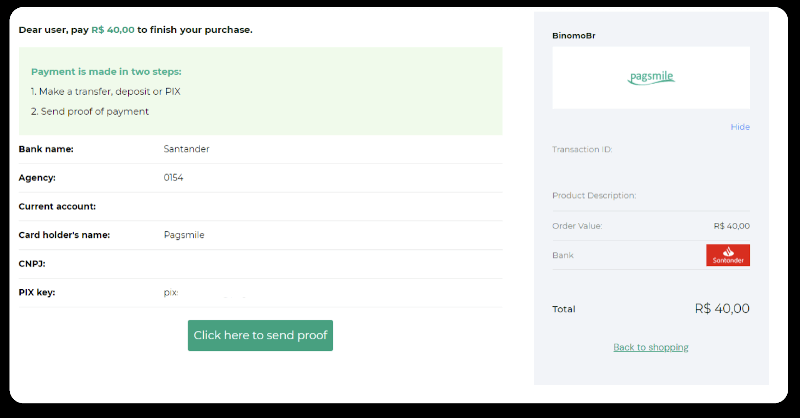
6. Најавете се на вашата сметка на Santander. Кликнете на менито „PIX“, а потоа кликнете на „Пренеси“.
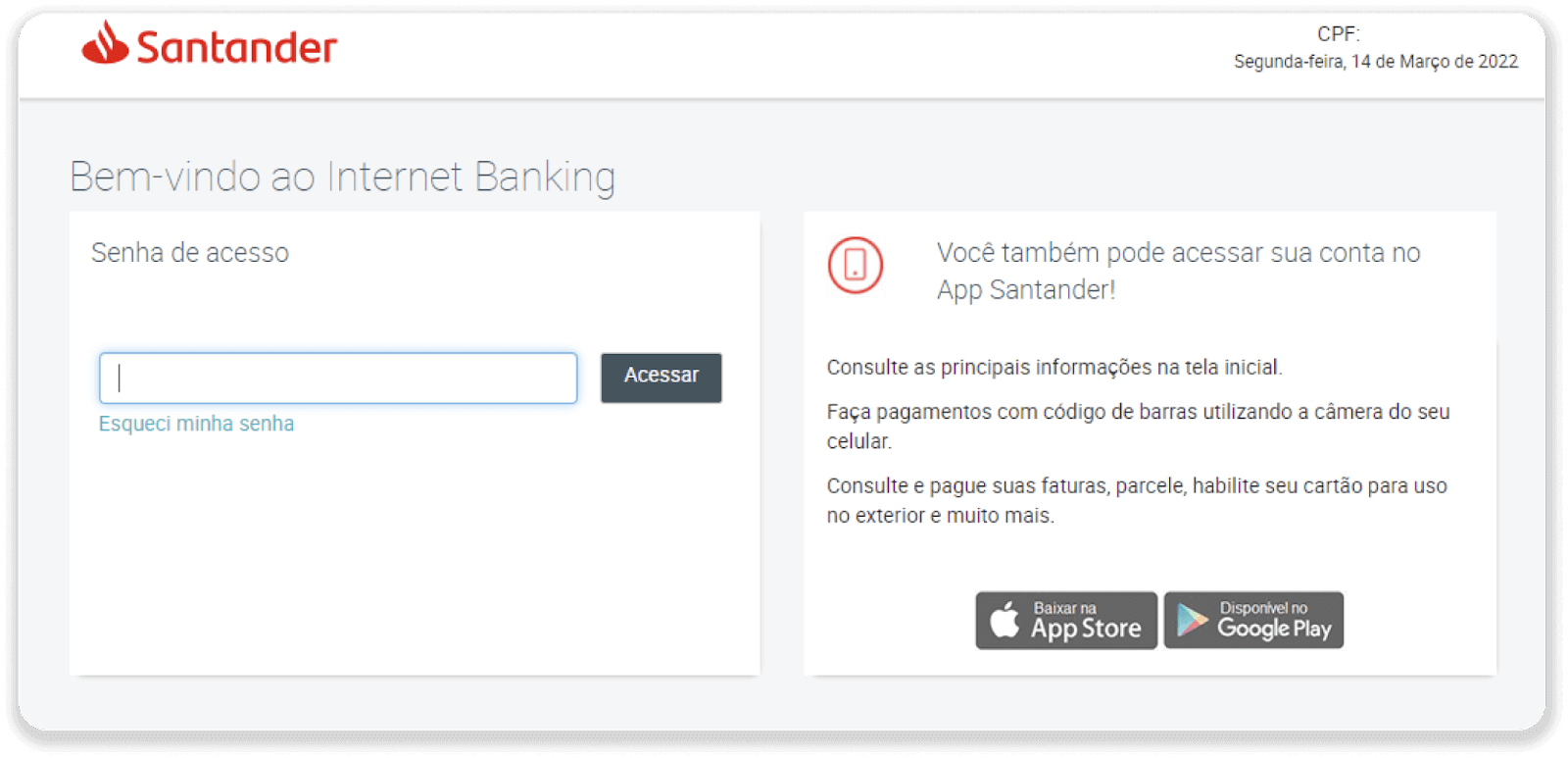
7. Изберете „Pix e Transferências“. Потоа изберете „Fazer uma transferência“.
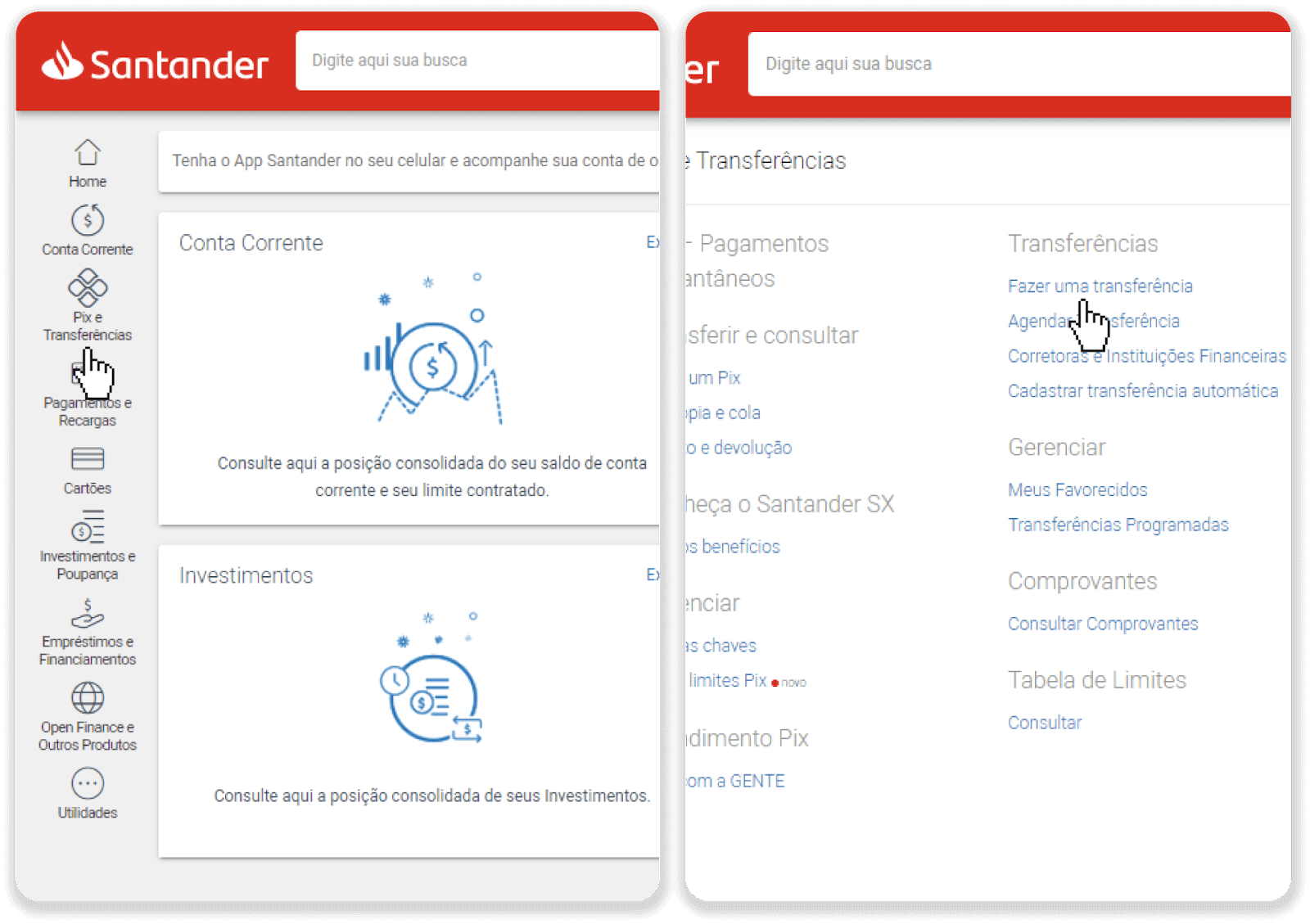
8. Пополнете ги информациите за сметката за да го извршите банкарскиот трансфер. Кликнете на „Продолжи“.
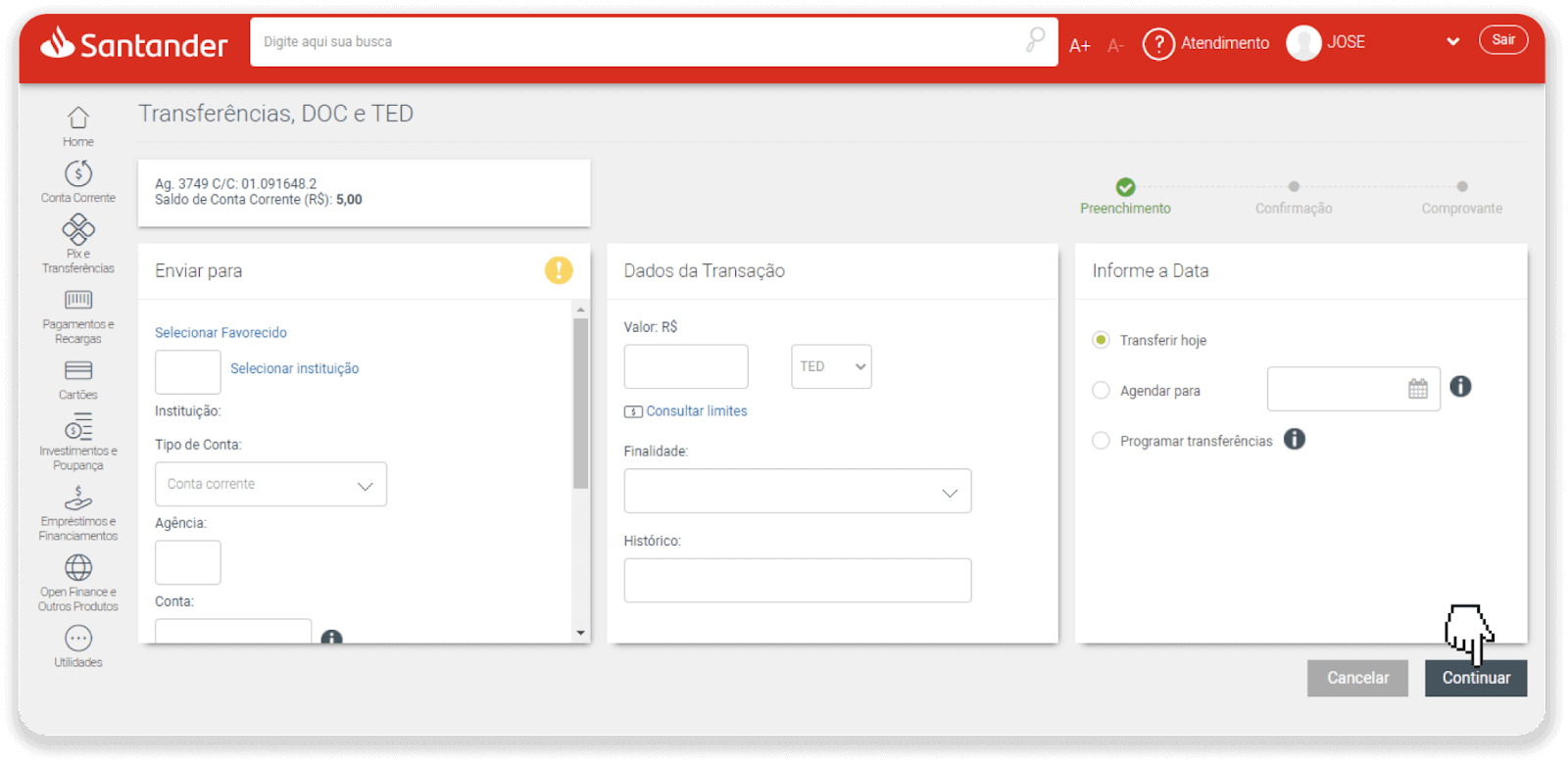
9. Плаќањето е завршено. Зачувајте ја потврдата со кликнување на „Salvar en PDF“.
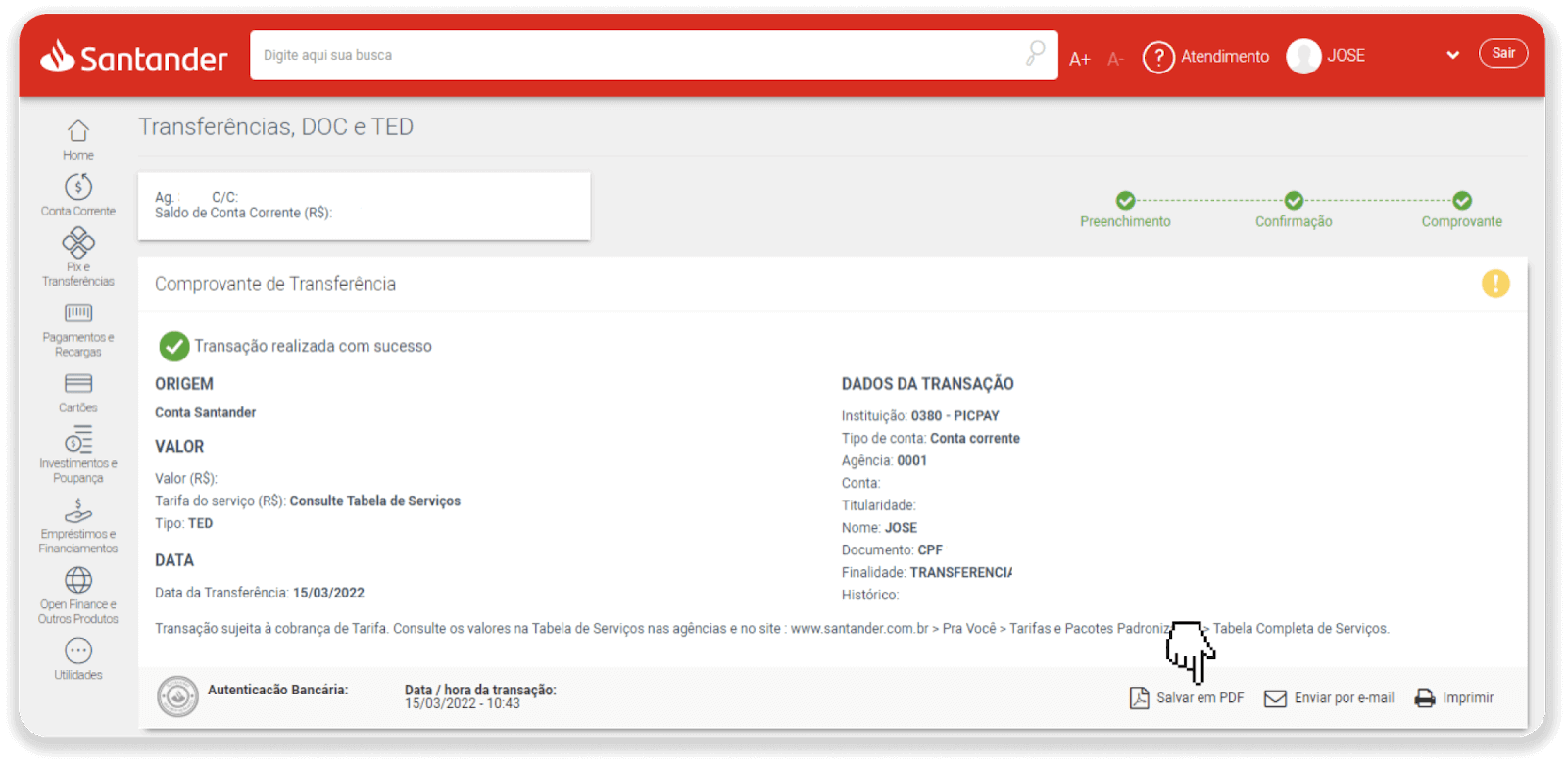
10. Вратете се на страницата од чекор 5 и кликнете на копчето „Кликнете овде за да испратите доказ“. Внесете ги вашите банкарски податоци и кликнете „Прикачи“ за да ја поставите вашата сметка.
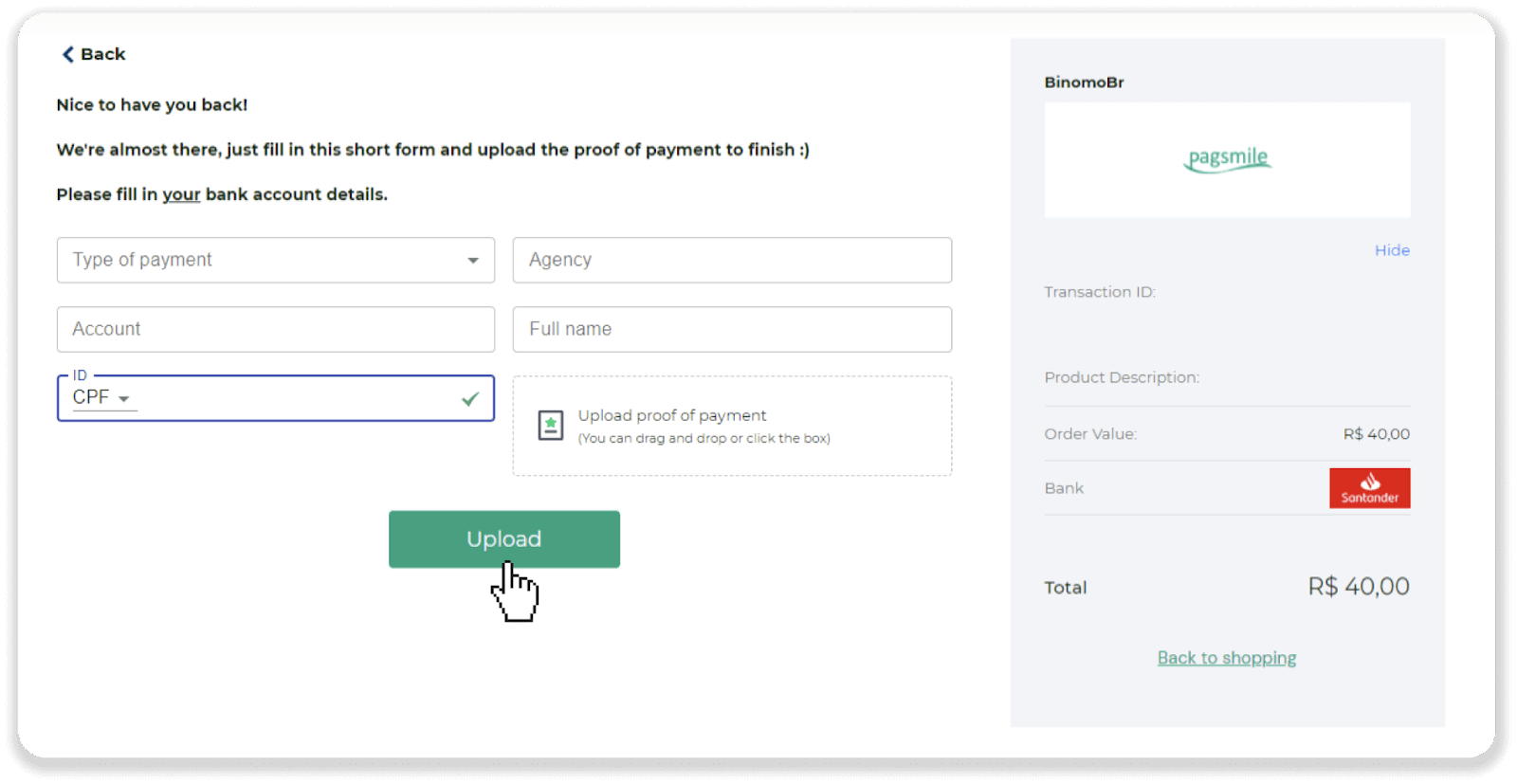
11. За да го проверите статусот на вашата трансакција, вратете се на табулаторот „Историја на трансакции“ и кликнете на вашиот депозит за да го следите неговиот статус.